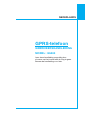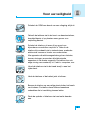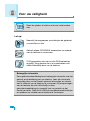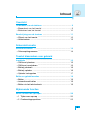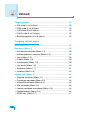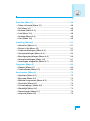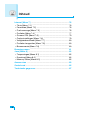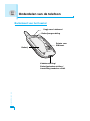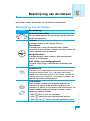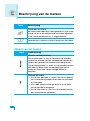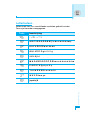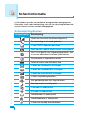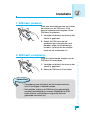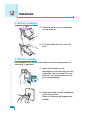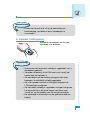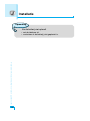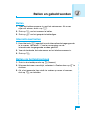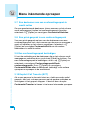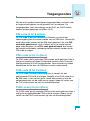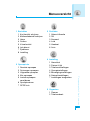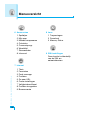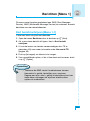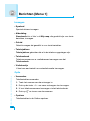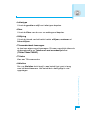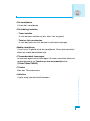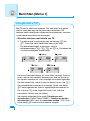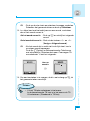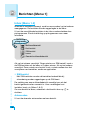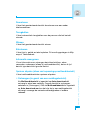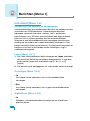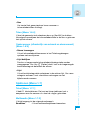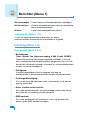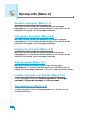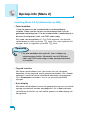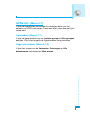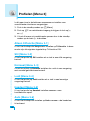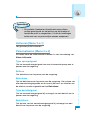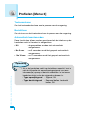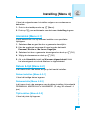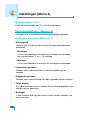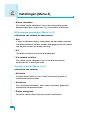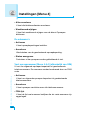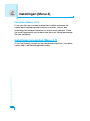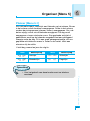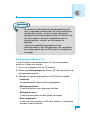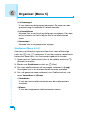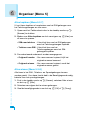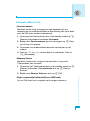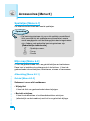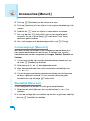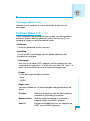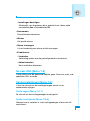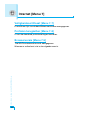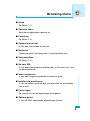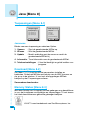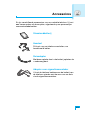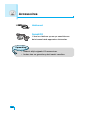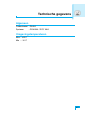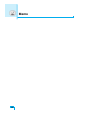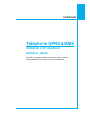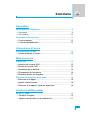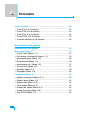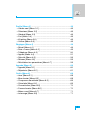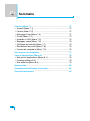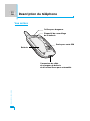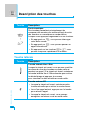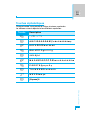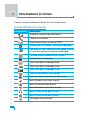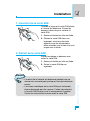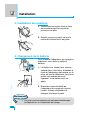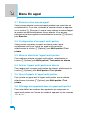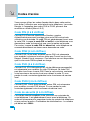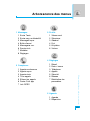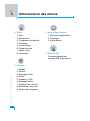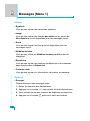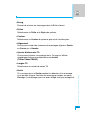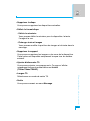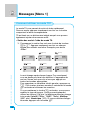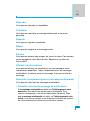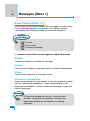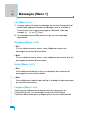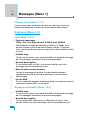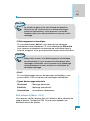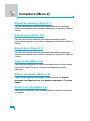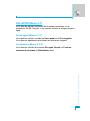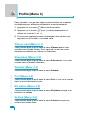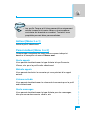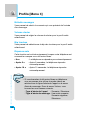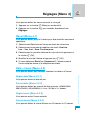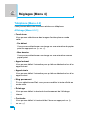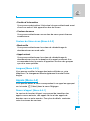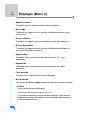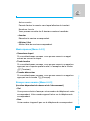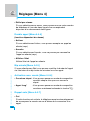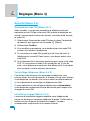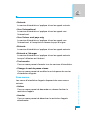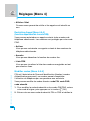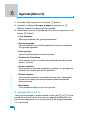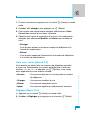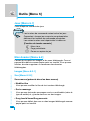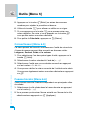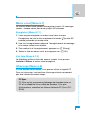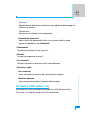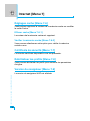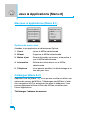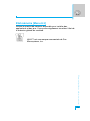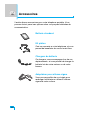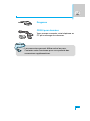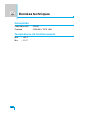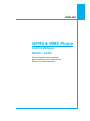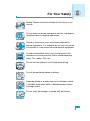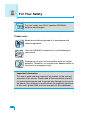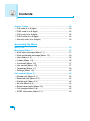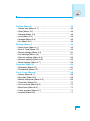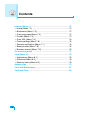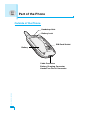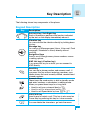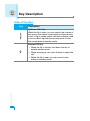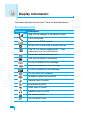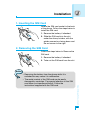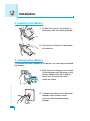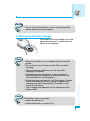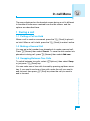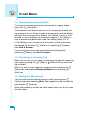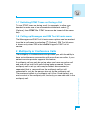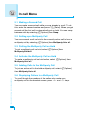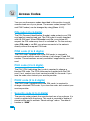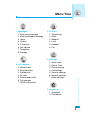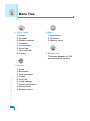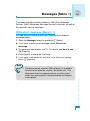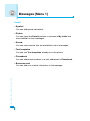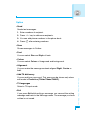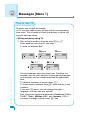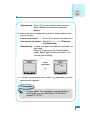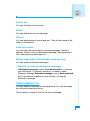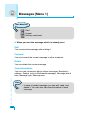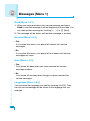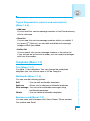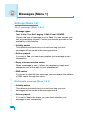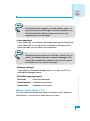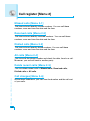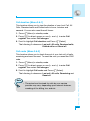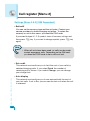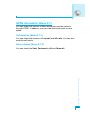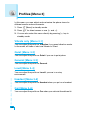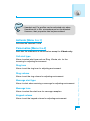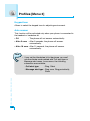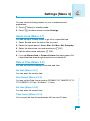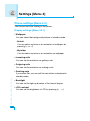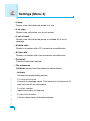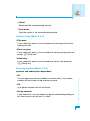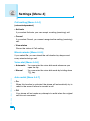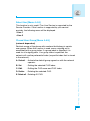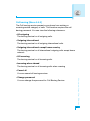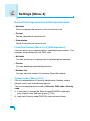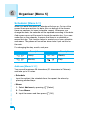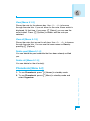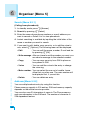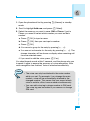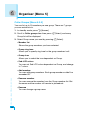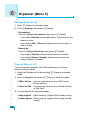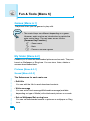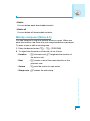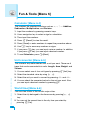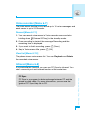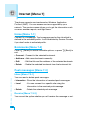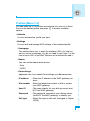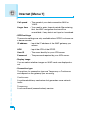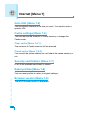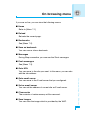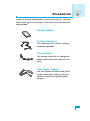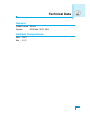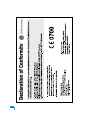P/N : MMBB0084005
Revision 1.2
PRINTED IN KOREA
GEBRUIKERSHANDLEIDING
MODEL : G5400
G • P • R • S • T • E • L • E • F • O • O • N
NEDERLANDS
FRANÇAIS
ENGLISH
GPRS-telefoon
GEBRUIKERSHANDLEIDING
MODEL : G5400
Lees deze handleiding zorgvuldig door
alvorens met het toestel aan de slag te gaan.
Bewaar de handleiding voor later.

NEDERLANDS
GPRS-telefoon
GEBRUIKERSHANDLEIDING
MODEL : G5400
Lees deze handleiding zorgvuldig door
alvorens met het toestel aan de slag te gaan.
Bewaar de handleiding voor later.
Pagina laadt ...

3
Voor uw veiligheid
Schakel de GSM aan boord van een vliegtuig altijd uit.
Gebruik de telefoon niet in de buurt van benzinestations,
brandstofdepots of op plaatsen waar gevaar voor
ontploffing bestaat.
Schakel de telefoon uit waar dit op grond van
bijzondere voorschriften verplicht is. Gebruik de
telefoon bijvoorbeeld niet in ziekenhuizen, medische
elektronica kunnen er hinder van ondervinden.
Alle apparaten die elektromagnetische golven uitstralen,
kunnen storingen veroorzaken bij elektronische
apparatuur in de directe omgeving. De telefoon kan ook
enige storing veroorzaken bij tv’s, radio’s, computers, enz.
Houd de telefoon niet in de hand terwijl u aan het
rijden bent.
Haal de telefoon of de batterij niet uit elkaar.
Bewaar de telefoon op een veilige plaats buiten het bereik
van kinderen. De telefoon bevat kleine afneembare
onderdelen die tot verstikking kunnen leiden.
Raak de oplader of telefoon niet met natte handen
aan.

Voor uw veiligheid
4
Let op:
Neem bij het wegwerpen van batterijen de geldende
voorschriften in acht.
Gebruik alleen ORIGINELE accessoires om schade
aan de telefoon te voorkomen.
SOS-gesprekken zijn niet via alle GSM-netwerken
mogelijk. Zorg daarom dat u in noodsituaties nooit
alleen afhankelijk bent van de telefoon.
Belangrijke informatie
Deze gebruikershandleiding bevat belangrijke informatie over het
gebruik en de bediening van uw telefoon. Lees alle informatie
zorgvuldig door om het toestel optimaal te benutten en schade
aan of misbruik van de telefoon te voorkomen. Bij aanpassingen
aan de telefoon die niet uitdrukkelijk in deze
gebruikershandleiding zijn vermeld, kan uw garantie op het
toestel vervallen. Gebruik ALLEEN de voorgeschreven batterijen
en opladers om schade aan de telefoon te voorkomen.
Raak de oplader of telefoon niet met natte handen
aan.

5
Inhoud
Overzicht
Onderdelen van de telefoon
.....................................................
9
• Binnenkant van het toestel
......................................................
9
• Buitenkant van het toestel
....................................................
10
Beschrijving van de toetsen
..................................................
11
• Zijkant van het toestel
...........................................................
12
• Lettertoetsen
.........................................................................
13
Scherminformatie
Scherminformatie
...................................................................
14
• Schermpictogrammen
...........................................................
14
Toestel klaarmaken voor gebruik
Installatie
.................................................................................
15
• SIM-kaart plaatsen
................................................................
15
• SIM-kaart verwijderen
...........................................................
15
• Batterij plaatsen
....................................................................
16
• Batterij opladen
.....................................................................
16
• Oplader loskoppelen
.............................................................
17
Bellen en gebeld worden
........................................................
19
• Bellen
....................................................................................
19
• Internationaal bellen
.............................................................
19
• Bellen via het telefoonboek
...................................................
19
Bijkomende functies
Menu inkomende oproepen
...................................................
20
• 1 Tijdens een oproep
...........................................................
20
• 2 Conferentiegesprekken
.....................................................
22

Inhoud
6
Toegangscodes
.......................................................................
25
• PIN-code (4 tot 8 cijfers)
.......................................................
25
• PIN2-code (4 tot 8 cijfers)
.....................................................
25
• PUK-code (4 tot 8 cijfers)
......................................................
25
• PUK2-code (4 tot 8 cijfers)
....................................................
25
• Beveiligingscode (4 tot 8 cijfers)
...........................................
26
Toegang tot het menu
Menuoverzicht
.........................................................................
27
Berichten [Menu 1]
..................................................................
29
• Kort bericht schrijven [Menu 1-1]
..........................................
29
• Multimediabericht schrijven [Menu 1-2]
................................
32
• Inbox [Menu 1-3]
....................................................................
36
• Outbox [Menu 1-4]
................................................................
38
• Voice bericht [Menu 1-5]
.......................................................
39
• Info-dienst [Menu 1-6]
...........................................................
40
• Sjablonen [Menu 1-7]
............................................................
41
• Instelling [Menu 1-8]
..............................................................
42
Oproep-info [Menu 2]
...............................................................
44
• Gemiste oproepen [Menu 2-1]
..............................................
44
• Ontvangen oproepen [Menu 2-2]
..........................................
44
• Uitgaande oproepen [Menu 2-3]
...........................................
44
• Alle oproepen [Menu 2-4]
.......................................................
44
• Laatste oproepen verwijderen [Menu 2-5]
............................
44
• Oproeptarieven [Menu 2-6]
...................................................
44
• GPRS info. [Menu 2-7]
..........................................................
47

7
Profielen [Menu 3]
...................................................................
48
• Alleen trilfunctie [Menu 3-1]
..................................................
48
• Stil [Menu 3-2]
.......................................................................
48
• Normaal [Menu 3-3]
..............................................................
48
• Luid [Menu 3-4]
.....................................................................
48
• Headset [Menu 3-5]
..............................................................
48
• Auto [Menu 3-6]
....................................................................
48
Instelling [Menu 4]
..................................................................
51
• Alarmklok [Menu 4-1]
............................................................
51
• Datum & tijd [Menu 4-2]
........................................................
51
• Telefooninstellingen [Menu 4-3]
............................................
52
• Oproepinstellingen [Menu 4-4]
..............................................
54
• Beveiligingsinstellingen [Menu 4-5]
.......................................
58
• Netwerkinstellingen [Menu 4-6]
.............................................
61
• Instellingen terugzetten [Menu 4-7] ...................................... 62
Organiser [Menu 5]
.................................................................
63
• Planner [Menu 5-1]
...............................................................
63
• Telefoonboek [Menu 5-2]
......................................................
65
Accessoires [Menu 6]
.............................................................
72
• Spelletjes [Menu 6-1]
............................................................
72
• Mijn map [Menu 6-2]
.............................................................
72
• Melodie componeren [Menu 6-3]
..........................................
73
• Calculator [Menu 6-4]
............................................................
73
• Conversieprogr. [Menu 6-5]
...................................................
74
• Wereldtijd [Menu 6-6]
............................................................
74
• Stemrecorder [Menu 6-7]
......................................................
75
• Infrarood [Menu 6-8]
..............................................................
75
Pagina laadt ...

Overzicht
9
Onderdelen van de telefoon
Binnenkant van het toestel
Microfoon
Scherm
Linker softkey
Zijtoets
omhoog/omlaag
Spraakmemo-toets
Bevestigingstoets
Verzendtoets
Triltoets
Ster-toets
Rechter softkey
Einde-/Aan-uit-toets
Annuleertoets
Cijfertoetsen
Hekje-toets
headset
Berichttoets
Navigatietoetsen

Onderdelen van de telefoon
Overzicht
10
Buitenkant van het toestel
Batterij
Ruimte voor
SIM-kaart
Batterijvergrendeling
Oogje voor halskoord
Kabelaansluiting /
Batterijoplaadaansluiting /
Aansluiting handsfree carkit

Overzicht
11
Beschrijving van de toetsen
Hieronder worden de toetsen van de telefoon beschreven.
Beschrijving van de toetsen
Toets Beschrijving
Linker/rechter softkey
Elk van deze toetsen verricht de functie die erboven
wordt weergegeven.
Triltoets
Hiermee schakelt u het trilalarm direct in.
Berichttoets
Hiermee gaat u naar het berichtenmenu (inbox,
voicemail, push-berichten, planner of alarm) zonder dat
u daar naartoe hoeft te bladeren.
Navigatietoetsen
Hiermee bladert u door namen, telefoonnummers,
menu’s of instellingen.
WAP Hotkey (= bevestigingstoets)
Via deze toets krijgt u rechtstreeks verbinding met
WAP.
Verzendtoets
S
Hiermee kunt u een telefoonnummer kiezen en een
oproep beantwoorden. Als u op deze toets drukt
zonder een telefoonnummer in te voeren, worden de
onlangs gekozen nummers, ontvangen oproepen en
gemiste oproepen weergegeven.
Cijfertoetsen
0
Deze toetsen worden hoofdzakelijk gebruikt om
nummers te kiezen in de standby-modus en om
nummers of tekens in te voeren in de invoerstand. De
toetsen hebben andere functies wanneer u deze
enige tijd ingedrukt houdt:
9
• Met 1 belt u naar uw voicemail.
• Met 0 verricht u een internationale oproep.
• Met 2 t/m 9 belt u naar een snelkiesnummer.

Beschrijving van de toetsen
Overzicht
12
Toets Beschrijving
Zijtoets omhoog/omlaag
Als de klep open is, kunt u hiermee in de standby-
modus het volume van het toetsenbord bepalen en
tijdens een gesprek het luistervolume aanpassen.
Als de klep gesloten is, drukt u in de standby-modus
één keer op deze toets om het backlight aan te
zetten en twee keer om de huidige datum te
bekijken.
Externe EZ-toets
•
Als de klep gesloten is, houdt u de toets ingedrukt
om inkomende oproepen direct naar de voicemail
te laten gaan.
• Als u een oproep ontvangt, drukt u op de toets
om de oproep te weigeren.
• Als de klep open is, kunt u in de standby-modus
een spraakmemo opnemen.
Zijkant van het toestel
Toets Beschrijving
Einde-/aan-uit-toets
E
Met deze toets beëindigt u een gesprek of wijst u een
oproep af. Als u de toets enkele seconden ingedrukt
houdt, wordt de telefoon in- of uitgeschakeld.
C
Hiermee wist u tekens of gaat u terug naar het menu.

Overzicht
13
Lettertoetsen
Iedere toets kan voor verschillende symbolen gebruikt worden.
Deze zijn hieronder weergegeven.
Toets beschrijving
1
. , / ? ! - : ' " 1
2 A B C 2 Ä À Á Â Ã Å Æ Ç a b c ä à á â ã å æ ç
3 D E F 3 Ë È É Ê d e f ë è é ê
4 G H I 4 Ï Ì Í Î ˝ g h i ï ì í î ©
5 J K L 5 j k l
6 M N O 6 Ñ Ö Ø Ò Ó Ô Õ Œ m n o ñ ö ø ò ó ô õ œ
7 P Q R S 7 ß ™ p q r s ß ∫
8 T U V 8 Ü Ù Ú Û t u v ü ù ú û
9 W X Y Z 9 w x y z
0 [spatie] 0

Scherminformatie
Scherminformatie
14
In het scherm worden verschillende pictogrammen weergegeven.
Hieronder vindt u een beschrijving van elk van de pictogrammen die
op het scherm kunnen worden weergegeven.
Schermpictogrammen
Pictogram/Indicator
Beschrijving
Geeft aan hoe sterk het netwerksignaal is.
De verbinding is tot stand gebracht.
U kunt GPRS-diensten gebruiken.
Geeft aan dat u gebruik maakt van een roamingdienst.
Lijn 1/2 is in gebruik voor uitgaande gesprekken - mits
u over een abonnement met twee lijnen beschikt.
De alarmklok is ingesteld en actief.
Geeft de status van de batterij aan.
U hebt een tekstbericht ontvangen.
U hebt een spraakbericht ontvangen.
U hebt een push-bericht ontvangen.
U kunt uw planning bekijken.
Alle geluidssignalen zijn uitgeschakeld.
Normaal menu in audioprofiel.
Luid menu in audioprofiel.
Stil menu in audioprofiel.
Headsetmenu in audioprofiel.
Handsfreemenu in audioprofiel.
U kunt een oproep doorschakelen.

Toestel klaarmaken voor gebruik
15
Installatie
1. SIM-kaart plaatsen
Zoek aan de achterkant van het toestel
het vakje voor de SIM-kaart. Volg
daarna onderstaande stappen om de
SIM-kaart te plaatsen.
1. Verwijder de batterij als deze op het
toestel is geplaatst.
2. Schuif de SIM-kaart met de
goudkleurige contactpunten naar
beneden onder de zilverkleurige
houders. Let erop dat de scherpe
hoek aan de rechterkant zit.
2. SIM-kaart verwijderen
Volg de onderstaande stappen om de
SIM-kaart te verwijderen.
1. Verwijder de batterij als deze op het
toestel is geplaatst.
2. Neem de SIM-kaart uit het vakje.
Opmerking
• Verwijdering van de batterij als het toestel aanstaat,
kan tot storingen of defecten leiden.
• Het metalen stukje in de SIM-kaart kan gemakkelijk
worden beschadigd door krassen. Behandel de SIM-
kaart daarom voorzichtig en volg de bij de kaart
geleverde instructies op.

Installatie
Toestel klaarmaken voor gebruik
16
3. Batterij plaatsen
1. Plaats de batterij op de achterzijde
van de telefoon.
2. Druk de batterij aan tot u een klik
hoort.
4. Batterij opladen
De reisadapter kan alleen op de telefoon worden aangesloten als
de batterij is geplaatst.
1. Steek het uiteinde van de
reisadapter in de aansluiting aan de
onderzijde van het toestel tot u een
klik hoort. Let op de positie van de
pijl in de afbeelding.
2. Steek de stekker van de reisadapter
in een stopcontact.
Gebruik uitsluitend de bijgeleverde
oplader.

Toestel klaarmaken voor gebruik
17
5. Oplader loskoppelen
Koppel de reisadapter los door de
zijtoetsen in te drukken.
Waarschuwing
• Oefen niet te veel druk uit op de aansluiting om
beschadiging van telefoon en/of reisadapter te
voorkomen.
Opmerking
• Zorg ervoor dat de batterij volledig is opgeladen voor u
de telefoon gebruikt.
• Verwijder de batterij of de SIM-kaart nooit terwijl het
toestel aan het opladen is.
• Als de balkjes van het batterij-pictogram niet meer
bewegen, is de batterij volledig opgeladen.
• Als u de oplader aansluit of loskoppelt knippert het
LCD-backlight rood/groen.
• Als de batterij volledig is opgeladen, knippert het groen.
Let erop dat het in dit geval langer kan duren voor
“Laadt op” op het scherm van het toestel verschijnt.
• De oplaadtijd is afhankelijk van de gebruikte lader en
batterij.

Toestel klaarmaken voor gebruik
18
Installatie
Opmerking
Als de batterij niet oplaadt
• zet de telefoon uit.
• controleer of de batterij juist geplaatst is.

Toestel klaarmaken voor gebruik
19
Bellen en gebeld worden
Bellen
1. Toets het telefoonnummer in, met het netnummer. Als u een
cijfer wilt wissen, drukt u op C.
2. Druk op S om het nummer te bellen.
3. Druk op E om het gesprek te beëindigen.
Internationaal bellen
1. Houd de toets 0 ingedrukt om de internationale toegangscode
in te voeren. Het teken “+” kan ter vervanging van de
internationale toegangscode worden gebruikt.
2. Voer de landcode, het netnummer en het telefoonnummer in.
3. Druk op S.
Bellen via het telefoonboek
1. Druk in de standby-modus op > [Namen].
2. Wanneer het menu verschijnt, selecteert u Zoeken door op < te
drukken.
3. Als u het gewenste item vindt via zoeken op naam of nummer,
druk op S om te bellen.

Bijkomende functies
20
Menu inkomende oproepen
Het menu dat tijdens een oproep op het scherm wordt
weergegeven, verschilt van het standaard hoofdmenu vanuit een
leeg scherm. Hieronder vindt u een beschrijving van de opties.
1 Tijdens een oproep
1-1 Een oproep in wacht zetten
Als u een nummer belt of een oproep beantwoordt, drukt u op S
[Verzenden] om de oproep in wacht te zetten. U neemt een oproep
in wacht terug door nogmaals op de toets S [Verzenden] te
drukken.
1-2 Een tweede oproep verrichten
U kunt een nummer opvragen uit het telefoonboek om een tweede
nummer te bellen. Druk op > [Namen] en selecteer vervolgens
Zoeken. Om een nummer tijdens een oproep in het telefoonboek op
te slaan, drukt u op >[Namen] en selecteert u Nieuw toevoegen.
1-3 Tussen twee oproepen wisselen
Om tussen twee oproepen te wisselen, selecteert u <[Opties] en
vervolgens Wisselen, of drukt u gewoon op de toets S
[Verzenden].
U kunt een van de twee oproepen selecteren door op de
pijltjestoetsen te drukken. Als u een van beide oproepen wilt
beëindigen, selecteert u een oproep en drukt u vervolgens op de
toets E[Einde] als de gewenste oproep is geselecteerd.

Bijkomende functies
21
1-4 Een inkomende oproep beantwoorden
Om bij een belsignaal een inkomende oproep aan te nemen, drukt u
op de toets S [Verzenden].
U kunt worden gewaarschuwd als u een oproep ontvangt wanneer u
reeds in gesprek bent. Er klinkt dan een geluid in de oortelefoon en
op het scherm wordt aangegeven dat er een tweede oproep in de
wacht staat. De functie Oproep in de wacht is alleen beschikbaar
als het netwerk deze ondersteunt. Zie Oproep in de wacht [Menu 4-
4-4] voor meer informatie over het activeren en deactiveren van
deze functie.
Als Oproep in de wacht is geactiveerd, kunt u de eerste oproep in
de wachtstand zetten en de tweede oproep beantwoorden door op
de toets S [Verzenden] te drukken of door < [Beantwoorden] te
selecteren en vervolgens In Wacht & Beantwoorden.
U kunt de geselecteerde oproep beëindigen en de oproep in de
wachtstand beantwoorden door < [Menu] te selecteren en
vervolgens Einde & Beantwoorden.
1-5 Een inkomende oproep weigeren
Als u niet in gesprek bent, kunt u een inkomende oproep weigeren
door op de toets E [Einde] te drukken of op de EZ-toets als de
klep gesloten is.
Wanneer u in gesprek bent, kunt u een inkomend gesprek weigeren
door op < [Menu] te drukken en vervolgens
Conferentie/Weigeren te selecteren of door op de toets E
[Einde] te drukken.
1-6 Microfoon uitschakelen
U kunt het geluid van de microfoon tijdens een oproep uitschakelen
door < [Opties] te selecteren en vervolgens Geluid uit. U kunt het
geluid opnieuw aanzetten door te drukken op < [Geluid aan].
Als het geluid op het toestel wordt uitgeschakeld, kan de beller u
niet horen, maar u hem of haar wel.

Bijkomende functies
22
1-7 DTMF-tonen aanzetten tijdens een oproep
Om tijdens een oproep DTMF-tonen in te schakelen, bijvoorbeeld
om gebruik te maken van een automatische centrale, selecteert u
< [Opties] en vervolgens DTMF aan. U kunt de DTMF- tonen op
dezelfde wijze uitschakelen.
1-8 Oproepen hoofdmenu Berichten en SIM-instellingen
Vanuit het menu Inkomende oproepen kunt u het hoofdmenu
Berichten en SIM-instellingen openen door < [Opties] te
selecteren. Het menu SIM-instellingen wordt alleen weergegeven
als de SIM-kaart in het toestel dit ondersteunt.
2 Conferentiegesprekken
De ‘multiparty’- of conferentieservice biedt u de mogelijkheid om
tegelijkertijd met meer dan één beller te praten, mits uw
netwerkexploitant deze functie ondersteunt.
Een conferentiegesprek kan alleen worden opgezet als u reeds één
actieve oproep hebt en er een oproep in de wacht staat en wanneer
beide oproepen zijn beantwoord. Als een conferentiegesprek is
opgezet, kunnen daar andere oproepen aan worden toegevoegd.
Ook kunnen er verbindingen worden verbroken of gescheiden
(d.w.z uit het conferentiegesprek worden gehaald maar nog steeds
in verbinding zijn) door de persoon die het conferentiegesprek heeft
opgezet. Deze opties zijn beschikbaar vanuit het menu Inkomende
oproepen en worden beschreven in het hoofdstuk.
Er kunnen maximaal vijf personen deelnemen aan een
conferentiegesprek. Als u het conferentiegesprek hebt opgezet,
hebt u de leiding over het gesprek en kunt alleen u oproepen aan
het conferentiegesprek toevoegen.
Menu inkomende oproepen

Bijkomende functies
23
2-1 Een tweede oproep verrichten
U kunt een tweede nummer bellen terwijl u reeds in gesprek bent.
Om dat te doen, voert u het tweede nummer in en drukt u op S
[Verzenden]. Wanneer u een tweede oproep hebt, wordt de eerste
automatisch in de wacht gezet. U kunt tussen de twee oproepen
wisselen door <[Opties] te selecteren en vervolgens Wisselen.
2-2 Een conferentiegesprek opzetten
U kunt een nummer bellen en een actieve oproep in de wacht
plaatsen om een conferentiegesprek op te zetten door <[Opties] te
kiezen en vervolgens Conferentie/Allen deelnemen.
2-3 Een conferentiegesprek in de wacht zetten
Om een conferentiegesprek in wacht te zetten, selecteert u <
[Opties] en vervolgens Conferentie/Allen in wacht.
2-4 Een conferentiegesprek in wacht terugnemen
Om een conferentiegesprek in wacht terug te nemen, selecteert u
<[Opties] en vervolgens Conferentie/Allen deelnemen.
2-5 Oproepen aan een conferentiegesprek toevoegen
Om een actieve oproep aan het conferentiegesprek te laten
deelnemen, selecteert u <[Opties] en vervolgens
Conferentie/Allen deelnemen.
2-6 Deelnemers aan een conferentiegesprek weergeven
Om op het toestel te bladeren door de nummers van de deelnemers
aan een conferentiegesprek, drukt u op de toetsen Den U.

2-7 Een deelnemer aan een conferentiegesprek in
wacht zetten
Om een geselecteerde deelnemer (wiens nummer op het scherm
wordt weergegeven) buiten het conferentiegesprek te zetten,
selecteert u <[Opties] en vervolgens Conferentie/Uitsluiten.
2-8 Een privé-gesprek in een conferentiegesprek
Voor een privé-gesprek met een van de deelnemers aan een
conferentiegesprek laat u het nummer van de persoon waarmee u
apart wilt spreken op het scherm verschijnen, selecteert u <
[Opties] en vervolgens Conferentie/Privé om alle andere
deelnemers in wacht te zetten.
2-9 Een conferentiegesprek beëindigen
U kunt de verbinding met de deelnemer die op het scherm wordt
weergegeven verbreken door op de toets [Einde] te drukken. Om
een conferentiegesprek te beëindigen, drukt u op <[Opties] en
selecteert u vervolgens Conferentiegesprek/Einde
conferentiegesprek. Door <[Opties] en vervolgens
Conferentie/Einde allen te selecteren, beëindigt u alle actieve
oproepen en oproepen in de wachtstand.
2-10 Explicit Call Transfer (ECT)
Als er een persoon in de wacht staat en u hebt een ander actief
gesprek, dan kunt u de ene persoon met de andere verbinden en
vervolgens uit het gesprek stappen. U doet dit door de optie
Conferentie/Transfer te kiezen in het menu Inkomende oproepen.
Bijkomende functies
24
Menu inkomende oproepen

Bijkomende functies
25
Met de in dit hoofdstuk beschreven toegangscodes voorkomt u dat
er ongeoorloofd gebruik wordt gemaakt van uw telefoon. De
toegangscodes (met uitzondering van de PUK- en PUK2-codes)
kunnen worden gewijzigd via [Menu 4-5-5].
PIN-code (4 tot 8 cijfers)
De PIN-code (Personal Identification Number) voorkomt dat
onbevoegden gebruik kunnen maken van uw SIM-kaart. Gewoonlijk
wordt deze code samen met de SIM-kaart geleverd. Als u de PIN-
code hebt geactiveerd, moet u telkens als u het toestel aanzet
deze code intoetsen. Is de PIN- code gedeactiveerd, dan maakt
het toestel rechtstreeks verbinding met het netwerk zonder om de
PIN-code te vragen.
PIN2-code (4 tot 8 cijfers)
De PIN2-code, die bij sommige SIM-kaarten wordt geleverd, hebt u
nodig om toegang te krijgen tot bepaalde functies zoals Overzicht
telefoonrekening of Vast oproepnummer. Deze functies zijn alleen
beschikbaar als ze door uw SIM-kaart worden ondersteund.
PUK-code (4 tot 8 cijfers)
De PUK-code (Personal Unblocking Key) is vereist om een
geblokkeerde PIN-code te wijzigen. Mogelijk zit de PUK-code al bij
de SIM-kaart. Is dat niet het geval, neem dan contact op met de
netwerkexploitant om de code aan te vragen. Neem bij verlies van
de PUK-code contact op met uw netwerkexploitant.
PUK2-code (4 tot 8 cijfers)
De PUK2-code, die bij sommige SIM-kaarten wordt geleverd, hebt u
nodig om een geblokkeerde PIN2-code te wijzigen. Neem ook bij
verlies van de PUK2-code contact op met uw netwerkexploitant.
Toegangscodes

Bijkomende functies
26
Beveiligingscode (4 tot 8 cijfers)
De beveiligingscode voorkomt dat onbevoegden gebruik kunnen
maken van uw telefoon. Gewoonlijk wordt deze code bij het toestel
geleverd. U hebt de code nodig om alle ingevoerde
telefoongegevens te wissen en om het menu Standaardinstellingen
te activeren. De standaardbeveiligingscode is “0000”.
Toegangscodes

Toegang tot het menu
27
Menuoverzicht
1 Berichten
1 Kort bericht schrijven
2
Multimediabericht schrijven
3 Inbox
4 Outbox
5 Voice bericht
6 Info-dienst
7 Sjablonen
8 Instelling
2 Oproep-info
1 Gemiste oproepen
2 Ontvangen oproepen
3 Uitgaande oproepen
4 Alle oproepen
5 Laatste oproepen
verwijderen
6 Oproeptarieven
7 GPRS info.
3 Profielen
1 Alleen trilfunctie
2 Stil
3 Normaal
4 Luid
5 Headset
6 Auto
4 Instelling
1 Alarmklok
2 Datum & tijd
3 Telefooninstellingen
4 Oproepinstellingen
5 Beveiligingsinstellingen
6 Netwerkinstellingen
7 Instellingen terugzetten
5 Organiser
1 Planner
2 Telefoonboek

Menuoverzicht
Toegang tot het menu
28
6 Accessoires
1 Spelletjes
2 Mijn map
3 Melodie componeren
4 Calculator
5 Conversieprogr.
6 Wereldtijd
7 Stemrecorder
8 Infrarood
7 Internet
1 Thuis
2 Favorieten
3 Push message
4 Profielen
5 Ga naar URL
6 Cache-instellingen
7 Veiligheidscertificaat
8 Profielen terugzetten
9 Browserversie
8 Java
1 Toepassingen
2 Download
3 Memory Status
9 SIM-instellingen
Deze functie is afhankelijk
van de SIM- en
netwerkdiensten.

Toegang tot het menu
29
Berichten [Menu 1]
Dit menu omvat functies gerelateerd aan SMS (Short Message
Service), MMS (Multimedia Message Service) en voicemail, evenals
berichten over de netwerkdiensten.
Kort bericht schrijven [Menu 1-1]
U kunt een tekst schrijven en bewerken.
1. Open het menu Berichten door te drukken op < [Kies].
2. Als u een nieuw bericht wilt typen, kiest u Kort bericht
schrijven.
3. U kunt de invoer van teksten vereenvoudigen door T9 te
gebruiken. Kijk voor meer informatie onder Hoe werkt TG
(pagina 36).
4. Druk op [Invoegen] om tekens in te voegen.
5. Voor verschillende opties, of als u klaar bent met invoeren, drukt
u op < [Opties].
Opmerking
• Telefoons die EMS versie 5 ondersteunen, kunnen
kleurenfoto’s, geluid, tekststijlen, enz. versturen.
Degene aan wie u foto’s, geluid of tekststijlen stuurt kan
deze alleen ontvangen als zijn/haar telefoon deze
opties ook ondersteunt.

Berichten [Menu 1]
Toegang tot het menu
30
Invoegen
• Symbool
Speciale tekens invoegen.
• Afbeelding
Standaardfoto’s of foto’s uit Mijn map, die geschikt zijn voor korte
berichten, invoegen.
• Geluid
Geluid invoegen dat geschikt is voor korte berichten.
• Tekstsjabloon
Tekstsjabloon gebruiken die al in de telefoon opgeslagen zijn.
• Telefoonboek
Telefoonnummers en e- mailadressen toevoegen aan het
Telefoonboek.
• Visitekaartje
U kunt aan een bericht uw contactinformatie toevoegen.
Optie
• Verzenden
Tekstberichten verzenden.
1. Toets het nummer van de ontvanger in.
2. Druk op de toets D om meer ontvangers toe te voegen.
3. U kunt telefoonnummers toevoegen via het telefoonboek.
4. Druk op < na invoer van de nummers.
• Opslaan
Tekstberichten in de Outbox opslaan.

Toegang tot het menu
31
• Lettertype
U kunt de grootte en stijl van Lettertypes bepalen.
• Kleur
U kunt de Kleur van de voor- en achtergrond bepalen.
• Uitlijning
U kunt de inhoud van het bericht rechts uitlijnen, centreren of
links uitlijnen.
• T9-woordenboek toevoegen
Je kunt een eigen woord toevoegen. Dit menu verschijnt alleen als
de bewerkmodus op Tekstinvoer met woordenlijst staat
(T9Abc/T9abc/T9ABC).
• T9 talen
Kies een T9-invoermodus.
• Afsluiten
Als u op Afsluiten drukt terwijl u een bericht typt, gaat u terug
naar het berichtenmenu. Het bericht dat u hebt getypt is niet
opgeslagen.

Toegang tot het menu
32
Multimediabericht schrijven [Menu 1-2]
U kunt multimediaberichten schrijven en bewerken.
1. Open het menu Berichten door te drukken op < [Kies].
2. Als u een nieuw bericht wilt typen, kiest u Multimediabericht
schrijven.
3. U kunt een nieuw bericht creëren of kiezen uit een van de
beschikbare sjablonen voor multimediaberichten.
4. Druk op Invoegen om een Symbool, Foto, Geluid,
Tekstsjabloon, Telefoonboek of Visitekaartje toe te voegen.
Optie
• Bekijken
U kunt door u geschreven multimediaberichten bekijken.
• Verzenden
U kunt multimediaberichten naar meerdere ontvangers versturen,
uw bericht prioriteit geven en het later versturen.
• Opslaan
U kunt multimediaberichten in de outbox opslaan of als sjablonen.
• Dia toevoegen
U kunt een dia voor of na de geselecteerde dia toevoegen.
• Ga naar dia
U kunt naar de vorige of volgende dia gaan.
Berichten [Menu 1]

Toegang tot het menu
33
• Dia verwijderen
U kunt dia’s verwijderen.
• Dia-indeling instellen
- Timer instellen
U kunt de timer instellen op dia, tekst, foto en geluid.
- Tekst en foto verwisselen
U kunt de plaats van foto en tekst in het bericht wijzigen.
• Media verwijderen
U kunt foto’s of geluid bij de dia verwijderen. Deze optie verschijnt
alleen als media beschikbaar zijn.
• T9-woordenboek toevoegen
Je kunt een eigen woord toevoegen. Dit menu verschijnt alleen als
de bewerkmodus op Tekstinvoer met woordenlijst staat
(T9Abc/T9abc/T9ABC).
• T9 talen
Kies een T9-invoermodus.
• Afsluiten
U gaat terug naar het berichtenmenu.

Toegang tot het menu
34
Met T9 kunt u tekst snel invoeren. Om een letter in te geven,
hoeft u maar één keer op de juiste toets te drukken. De
telefoon heeft namelijk een ingebouwd woordenboek, waaraan
u ook nieuwe woorden kunt toevoegen.
• Woorden schrijven met behulp van T9.
1. Typ een woord in met behulp van de toetsten 2 t/m
9. Druk elke toets slechts één keer in per letter.
Om bijvoorbeeld ‘girl’ te schrijven, toetst u
achtereenvolgens 4, 4, 7 en 5 in. De tekens die
u invoert verschijnen in een blokje.
Het woord verandert telkens als u een letter toevoegt. Daarom
moet u niet te veel aandacht besteden aan hoe het woord op
het scherm verschijnt tot u het volledige woord hebt ingevoerd.
Om een teken links van de cursor te wissen, drukt u op C.
Om verschillende nummers in te voeren, houdt u de hekje
# toets ingedrukt en toetst u tegelijkertijd de nummers in.
Als u de ster * toets ingedrukt houdt, kunt u de taal
veranderen (dit kan ook via opties).
Het toestel ondersteunt vier modi: Tekstinvoer met
woordenlijst (T9Abc/T9abc/T9ABC), Tekstinvoer zonder
woordenlijst (ABC, abc) en numerieke modus (123). Druk
op de hekje # toets om de modus te wijzigen.
Hoe gebruikt u T9?
Berichten [Menu 1]

Toegang tot het menu
35
Of : Druk op de ster-toets en selecteer Invoegen symbolen.
Selecteer het gewenste teken en druk op Selecteer.
2. ls u klaar bent met het schrijven van een woord, controleer
dan of het woord correct is.
Als het woord correct is
: Druk op
0
en schrijf het volgende
woord.
Als het woord niet correct is
: Zoek via de toetsen
U
en
D
(Vorig en Volgend woord).
Of : Als het woord dat u zoekt niet in de lijst staat, kunt u
uw eigen woord toevoegen.
Druk op
<
[Opties] in de bewerkmodus Tekstinvoer
met woordenlijst. Selecteer het menu Toevoegen T9-
woordenboek. U ziet het volgende:
3. Om een leesteken in te voegen, drukt u net zolang op
1
tot
het gewenste teken verschijnt.
LGGSM
T9-talen
• U kunt T9-talen selecteren in het menu.
In de bewerkmodus T9 kunt u in het menu ook T9
Uit selecteren. (Standaard is T9 Aan)
Voer uw
woord in

Toegang tot het menu
36
Inbox [Menu 1-3]
Wanneer u berichten ontvangt. wordt er een symbool op het scherm
weergegeven. De berichten worden opgeslagen in de Inbox.
U kunt de verschillende berichten in de Inbox onderscheiden door
pictogrammen. Zie de toelichting op pictogrammen voor meer
informatie.
Als op het scherm verschijnt ‘Geen ruimte voor SIM-bericht’ moet u
de SIM-berichten uit de Inbox of Outbox wissen. Als op het scherm
verschijnt ‘Geen ruimte voor bericht’ kunt u ruimte maken door het
verwijderen van berichten, media en applicaties.
❇
SIM-bericht
Met SIM-berichten worden de berichten bedoeld die bij
uitzondering worden opgeslagen op de SIM-kaart.
De melding van een multimediabericht verschijnt pas als het
bericht gedownload en verwerkt is. Hoe u meldingen kunt
instellen, leest u in [Menu 1-8-2].
Om een bericht te lezen, selecteert u het bericht door op
<
te
drukken.
Antwoorden
U kunt de afzender antwoorden met een bericht.
Toelichting
pictogrammen
[ ] Multimediabericht
[ ] Kort bericht
[ ] SIM-bericht
[ ] Lezen
[ ] Gemeld multimediabericht
Berichten [Menu 1]

Toegang tot het menu
37
Doorsturen
U kunt het geselecteerde bericht doorsturen naar een ander
telefoonnummer.
Terugbellen
U kunt automatisch terugbellen naar de persoon die het bericht
stuurde.
Wissen
U kunt het geselecteerde bericht wissen.
Extraheren
U kunt foto’s, geluid en tekst ophalen. Dit wordt opgeslagen in Mijn
map of Telefoonboek.
Informatie weergeven
U kunt informatie over ontvangen berichten bekijken: adres
verzender, onderwerp (alleen bij multimediabericht), datum & tijd
bericht, type bericht en grootte bericht.
Opnieuw afspelen (alleen van toepassing op multimediabericht)
U kunt multimediaberichten opnieuw afspelen.
❇
Ontvangen (in geval van een meldingsbericht)
Als Multimediabericht is ingesteld op Auto download uit
ontvangt u enkel een melding. Om een bericht te ontvangen,
selecteert u [Ontvangen]. Ook als Multimediabericht is ingesteld
op Auto download aan kan het zijn dat u een meldingsbericht
ontvangt, vanwege de netwerkomstandigheden of andere
redenen.

Toegang tot het menu
38
Outbox [Menu 1-4]
In de Outbox worden uw verzonden en niet-verzonden berichten
opgeslagen. Van verzonden berichten ziet u wanneer ze verstuurd
zijn.
De submenu’s zijn hetzelfde als voor de Inbox.
❇ Als u een reeds verzonden bericht gebruikt
Bewerken
U kunt een tekst bewerken.
Verzenden
U kunt het geselecteerde bericht doorsturen naar andere
telefoonnummers.
Wissen
U kunt het geselecteerde bericht wissen.
Informatie weergeven
U kunt informatie over berichten in de outbox bekijken: adres
ontvanger, onderwerp (alleen bij multimediabericht), datum & tijd
bericht, type bericht en grootte bericht.
Toelichting
pictogrammen
[ ] Verzonden
[ ] Niet verzonden
[ ] Verzendrapport
Berichten [Menu 1]

Toegang tot het menu
39
Voice bericht [Menu 1-5]
Het opvragen van uw voicemail is mogelijk als uw netwerkexploitant
deze functie ondersteunt. Bij ontvangst van een nieuw
voicemailbericht verschijnt het bijbehorende symbool op het
scherm. Neem contact op met uw netwerkexploitant voor meer
informatie over deze dienst, zodat u uw toestel correct kunt
configureren.
Voice mail beluisteren [Menu 1-5-1]
U kunt uw voicemailberichten beluisteren.
Voice mail centre [Menu 1-5-2]
1. Druk lang op de 1-toets in de standby-modus.
2. U krijgt toegang tot de volgende submenu’s.
• Home
U kunt uw voicemailberichten beluisteren door Home te
selecteren.
• Roaming
Als u in het buitenland bent, kunt u uw voicemails beluisteren als
deze dienst wordt ondersteund.
Opmerking
• Een niet-verzonden bericht kunt u bewerken, verzenden
en wissen. U kunt tevens de berichtinformatie van elk
bericht bekijken.

Toegang tot het menu
40
Info-dienst [Menu 1-6]
(afhankelijk van netwerk en abonnement)
Informatieberichten zijn tekstberichten die door het netwerk worden
verzonden aan GSM-gebruikers. Deze berichten bevatten
algemene informatie over weer, verkeer, taxi’s, apothekers,
beurskoersen, enz. Elk soort informatie heeft een eigen nummer.
Hiervoor kunt u contact opnemen met de netwerkexploitant.
Wanneer u een informatiebericht hebt ontvangen verschijnt een
melding op het scherm dat u een bericht hebt ontvangen, of het
bericht verschijnt direct op het scherm. Om het bericht nogmaals te
bekijken of het niet in de standby-modus te bekijken, volgt u
onderstaande stappen:
Lezen [Menu 1-6-1]
1. Als u een informatiebericht hebt ontvangen en Lezen selecteert,
dan wordt het bericht op het scherm weergegeven. U kunt een
ander bericht lezen door te bladeren met L en R of <
[Vlgnd].
2. Het bericht wordt weergegeven tot u een ander bericht ontvangt.
Ontvangen [Menu 1-6-2]
• Ja
Als u deze functie selecteert, kunt u informatieberichten
ontvangen.
• Nee
Als u deze functie selecteert, kunt u geen informatieberichten
ontvangen.
Signaaltoon [Menu 1-6-3]
• Ja
Wanneer u informatieberichten ontvangt laat uw toestel een
pieptoon horen.
Berichten [Menu 1]

Toegang tot het menu
41
• Nee
Uw toestel laat geen pieptoon horen wanneer u
informatieberichten ontvangt.
Talen [Menu 1-6-4]
U kunt de gewenste taal selecteren door op [Aan/Uit] te drukken .
Vervolgens verschijnen de informatieberichten in de door u gekozen
taal op het scherm.
Onderwerpen (afhankelijk van netwerk en abonnement)
[Menu 1-6-5]
• Nieuw toevoegen
U kunt informatieberichtnummers in het Telefoongeheugen
opslaan met een bijnaam.
• Lijst bekijken
De door u toegevoegde informatieberichtcategorieën worden
weergegeven. Als u op < [Opties] drukt, kunt u de toegevoegde
berichtencategorie bewerken en wissen.
• Lijst
U kunt berichtcategorieën selecteren in de actieve lijst. Als u een
categorie activeert, kunt u berichten ontvangen van het
bijbehorende nummer.
Sjablonen [Menu 1-7]
Tekst [Menu 1-7-1]
U hebt 11 tekstsjablonen. De kant-en-klare sjablonen kunt u
aanpassen aan uw wensen of u kunt de <lege> gebruiken.
Multimedia [Menu 1-7-2]
U krijgt toegang tot de volgende submenu’s.
Bewerken : U kunt multimediasjablonen bewerken.

Toegang tot het menu
42
Nieuw toevoegen
: U kunt nieuwe multimediasjablonen toevoegen.
Bericht schrijven
: U kunt multimediaberichten schrijven met behulp
van multimediasjablonen.
Wissen : U kunt multimediasjablonen wissen.
Visitekaartje [Menu 1-7-3]
U kunt uw eigen visitekaartje maken door uw naam,
telefoonnummer, faxnummer en e-mailadres in te geven.
Instelling [Menu 1-8]
Kort bericht [Menu 1-8-1]
• Berichttypen
Tekst, Spraak, Fax, Nationaal paging, X.400, E-mail, ERMES
Gewoonlijk staat het berichttype ingesteld op Tekst. U kunt uw
tekst converteren naar andere formaten die geschikt zijn voor het
toestel dat het bericht ontvangt. Informeer bij uw netwerkexploitant
of deze functie beschikbaar is.
• Geldigheid
Via deze netwerkdienst kunt u opgeven hoe lang uw
tekstberichten in de berichtencentrale moeten worden bewaard.
• Ontvangstbevestiging
Als u in dit menu Ja selecteert, kunt u controleren of het bericht
goed is verzonden.
• Antw. via dito service centre
Als u een bericht verzendt, kan de ontvanger antwoorden terwijl
de kosten bij u in rekening worden gebracht.
• SMS-centrale
Als u een tekstbericht wilt verzenden, kunt u via dit menu het
adres van de SMS-centrale opvragen.
Berichten [Menu 1]

Multimediabericht [Menu 1-8-2]
• Geldigheid
Via deze netwerkdienst kunt u opgeven hoe lang uw
tekstberichten in de berichtencentrale moeten worden bewaard.
• Ontvangstbevestiging
Als u in dit menu Ja selecteert, kunt u controleren of het bericht
goed is verzonden.
• Autodownload
Als u Aan selecteert, ontvangt u automatisch multimediaberichten.
Als u Uit selecteert, ontvangt u alleen een meldingsbericht.
• Netwerkinstellingen
Als u de multimediaserver selecteert, kunt u de URL van de server
instellen.
• Toegelaten berichttypen
Persoonlijk : Persoonlijk bericht.
Advertentie
: Commercieel bericht.
Informatie : Noodzakelijke informatie.
Memory Status [Menu 1-8-3]
U kunt het beschikbare en gebruikte geheugen van het Telefoon- en
het SIM-geheugen controleren. Elk onderdeel van het
Telefoongeheugen kunt u controleren.
Toegang tot het menu
43

Gemiste oproepen [Menu 2-1]
Met deze functie worden de recentelijk gemiste oproepen
weergegeven. U kunt deze nummers bellen of ze opslaan en de
datum en het tijdstip van de oproepen bekijken.
Ontvangen oproepen [Menu 2-2]
Met deze functie worden de recentelijk ontvangen oproepen
weergegeven. U kunt deze nummers bellen of ze opslaan en de
datum en het tijdstip van de oproepen bekijken.
Uitgaande oproepen [Menu 2-3]
Met deze functie worden de recentelijk gebelde nummers
weergegeven. U kunt deze nummers bellen of ze opslaan en de
datum en het tijdstip van de oproepen bekijken.
Alle oproepen [Menu 2-4]
Met deze functie wordt een overzicht van alle oproepen
weergegeven. U kunt de nummers opslaan en de datum en het
tijdstip van de oproepen bekijken. Ook kunt u deze nummers bellen.
Laatste oproepen verwijderen [Menu 2-5]
U kunt oproepen wissen uit Gemiste oproepen, Ontvangen
oproepen, Uitgaande oproepen of Alle oproepen.
Oproeptarieven [Menu 2-6]
In deze submenu’s kunt u de gespreksduur en -kosten van uw
oproepen bekijken.
Toegang tot het menu
44
Oproep-info [Menu 2]

Toegang tot het menu
45
Oproepduur [Menu 2-6-1]
Met deze functie kunt u nagaan hoe lang uw Laatste oproep, Alle
oproepen, en Inkomende en Uitgaande oproepen hebben geduurd
(uitgedrukt in uren, minuten en seconden). Ook is het mogelijk de
tijdsduurtellers terug te stellen.
1. Druk in de standby-modus op < [Menu].
2. Druk op 2 om rechtstreeks toegang te krijgen of druk op
L en R om Oproep-info te openen en selecteer vervolgens
Belkosten.
3. Blader naar Oproepduur en druk op < [Kies].
U ziet de volgende vijf submenu’s: Laatste oproep, Alle
oproepen, Inkomende oproepen, Uitgaande oproepen en
Alles wissen.
Oproepkosten [Menu 2-6-2]
Met deze functie kunt u nagaan wat de Gesprekskosten zijn van uw
Laatste oproep of van Alle oproepen. Ook kunt u hiermee uw
beltegoed controleren en de gesprekskostenteller terugstellen. Om
de teller terug te stellen, hebt u de PIN2-code nodig.
1. Druk in de standby-modus op < [Menu].
2. Druk op 2 om rechtstreeks toegang te krijgen of druk op
L en R om Oproep-info te openen en selecteer vervolgens
Belkosten.
3. Blader naar Oproepkosten en druk op < [Kies].
U ziet de volgende vier submenu’s: Laatste oproep, Alle
oproepen, Resterend en Alles wissen.
Opmerking
• De werkelijke gesprekskosten die door uw
netwerkexploitant worden gefactureerd, kunnen afwijken
vanwege de netwerkeigenschappen, het al dan niet
afronden bij het factureren, belastingen, enz.

Toegang tot het menu
46
Instelling [Menu 2-6-3] [Afhankelijk van SIM]
• Tarief instellen
U kunt de naam van de munteenheid en de eenheidsprijs
instellen. Neem contact op met uw netwerkexploitant voor de
geldende eenheidsprijzen. Om de munteenheid of eenheidsprijs in
dit menu te selecteren, hebt u de PIN2-code nodig.
Als u een van de symbolen @, £ of $ wilt invoeren, wis dan alle
valutatekens en druk op de ster * toets. Als u een symbool wilt
wijzigen, drukt u nogmaals op de ster * toets.
• Tegoed instellen
Met deze netwerkdienst kunt u de kosten van uw oproepen
beperken tot een bepaald aantal gesprekseenheden. Als u Lezen
selecteert, wordt het aantal resterende eenheden weergegeven.
Als u Veranderen selecteert, kunt u uw oproepkostenlimiet
wijzigen.
• Auto display
Met deze netwerkdienst kunnen de gesprekskosten van uw laatste
oproep automatisch worden weergegeven. Als u Aan selecteert,
verschijnen de kosten van het laatste gesprek na beëindiging van
het gesprek.
Oproep-info [Menu 2]
Opmerking
• Als alle eenheden zijn verbruikt, kunt u alleen nog
alarmnummers bellen. Afhankelijk van de SIM-kaart
hebt u de PIN2-code nodig om een oproepkostenlimiet
in te stellen.

Toegang tot het menu
47
GPRS info. [Menu 2-7]
U kunt de hoeveelheid verzonden en ontvangen data over het
netwerk via GPRS controleren. Daarnaast kunt u zien hoeveel tijd u
online bent.
Oproepduur [Menu 2-7-1]
U kunt de gespreksduur van uw Laatste oproep en Alle oproepen
bekijken. Ook is het mogelijk de tijdsduurtellers terug te stellen.
Gegevensvolumes [Menu 2-7-2]
U kunt het volume van de Verzonden, Ontvangen en Alle
datavolumes controleren en Alles wissen.

Toegang tot het menu
48
In dit menu kunt u de beltonen aanpassen en instellen voor
verschillende situaties en omgevingen.
1. Druk in de standby-modus op < [Menu].
2. Druk op 3 om rechtstreeks toegang te krijgen of druk op L
en R.
3. U kunt dit menu ook rechtstreeks openen door in de standby-
modus op de toets L te drukken.
Alleen trilfunctie [Menu 3-1]
U kunt het Audioprofiel desgewenst instellen op Trilfunctie. In deze
modus zijn alle signalen ingesteld op Trilfunctie of Stil.
Stil [Menu 3-2]
U kunt het profiel op Stil instellen als u zich in een stille omgeving
bevindt.
Normaal [Menu 3-3]
u kunt het profiel op Normaal instellen als u zich in een omgeving
met normaal geluidsniveau bevindt.
Luid [Menu 3-4]
U kunt het profiel op Luid instellen als u zich in een lawaaiige
omgeving bevindt.
Headset [Menu 3-5]
U kunt het profiel op Headset instellen wanneer u een
hoofdtelefoon opzet.
Auto [Menu 3-6]
U kunt het Audioprofiel instellen op Auto wanneer u de handsfree
kit activeert.
Profielen [Menu 3]

Toegang tot het menu
49
Activeren [Menu 3-x-1]
Het gekozen profiel activeren.
Personaliseren [Menu 3-x-2]
Elk menu bevat de onderstaande submenu’s, met uitzondering van
Alleen trilfunctie.
Type oproepsignaal
Om het waarschuwingssignaal voor een inkomende oproep aan te
passen aan de omgeving.
Beltoon
Om de beltoon aan te passen aan de omgeving.
Belvolume
Om het belvolume aan te passen aan de omgeving. Het volume van
alle waarschuwingssignalen en de toon bij het aan- en uitzetten van
de telefoon worden ingesteld met het Belvolume.
Type berichtsignaal
Om het waarschuwingssignaal bij ontvangst van een bericht aan te
passen aan de omgeving.
Berichttoon
Om de toon van het waarschuwingssignaal bij ontvangst van een
bericht aan te passen aan de omgeving.
Opmerking
• De profielen Headset en Handsfree kunnen alleen
worden geactiveerd als de telefoon op de headset of
handsfree carkit is aangesloten. U kunt de instellingen
echter wel aan uw persoonlijke wensen aanpassen.

Toegang tot het menu
50
Toetsenvolume
Om het toetsenbordvolume aan te passen aan de omgeving.
Berichttoon
Om de toon van het toetsenbord aan te passen aan de omgeving.
Automatisch beantwoorden
Deze functie kan alleen worden geactiveerd als de telefoon op de
handsfree carkit of headset is aangesloten.
• Uit : de gesprekken worden niet automatisch
aangenomen.
• Na 5 sec. : na 5 seconden wordt het gesprek automatisch
aangenomen.
• Na 10 sec. : na 10 seconden wordt het gesprek automatisch
aangenomen.
Opmerking
• Als u de handsfree carkit op de telefoon aansluit, kunt u
niet de trilfunctie als waarschuwingssignaal voor een
inkomend(e) oproep of bericht selecteren. In het menu
handsfree krijgt u dus de volgende submenu’s:
- Type oproepsignaal : Signaal, Stil
- Type berichtsignaal : Eenmaal bellen, herhaald
bellen, Stil
Profielen [Menu 3]

Toegang tot het menu
51
U kunt de volgende menu’s instellen volgens uw voorkeuren en
behoeften.
1. Druk in de standby-modus op < [Menu].
2. Druk op 4 om rechtstreeks naar het menu Instelling te gaan.
Alarmklok [Menu 4-1]
Via dit menu kunt u tot vijf alarmen instellen voor specifieke
tijdstippen.
1. Selecteer Aan en geef de door u gewenste alarmtijd in.
2. Kies de regelmaat waarmee dit moet worden herhaald:
Eenmaal, Ma t/m vr, Ma t/m za, Dagelijks.
3. Selecteer het door u gewenste alarmsignaal en druk op < [OK].
4. Wijzig de alarmnaam en druk op < [OK].
5. Als u de Alarmklok instelt op Wanneer uitgeschakeld, klinkt
het alarmsignaal ook als de telefoon is uitgeschakeld.
Datum & tijd [Menu 4-2]
In dit menu kunt u de datum en tijd op het toestel instellen.
Datum instellen [Menu 4-2-1]
U kunt de huidige datum ingeven.
Datumnotatie [Menu 4-2-2]
In dit menu kunt u de weergave van de datum instellen, bijvoorbeeld
DD/MM/JJJJ, MM/DD/JJJJ of JJJJ/MM/DD. (D: dag / M: maand / J:
jaar)
Tijd instellen [Menu 4-2-3]
U kunt de juiste tijd ingeven.
Instelling [Menu 4]

Toegang tot het menu
52
Tijdnotatie [Menu 4-2-4]
U hebt de keuze tussen een 12- of 24-uursweergave.
Telefooninstellingen [Menu 4-3]
In dit menu kunt u de gewenste telefooninstellingen selecteren.
Instellingen weergeven [Menu 4-3-1]
• Achtergrond
Hiermee kunt u in de standby-modus achtergrondafbeeldingen
selecteren.
- Standaard
U kunt een afbeelding of animatie als achtergrond toevoegen
door op de toetsen L en R te drukken.
- Mijn map
U kunt een afbeelding of animatie als achtergrond toevoegen.
• Inkomende oproepen
Hiermee kunt u een animatie voor een inkomende oproep
instellen.
• Uitgaande oproepen
Hiermee kunt u een animatie voor een uitgaande oproep instellen.
• Tekst display
Als u Aan selecteert, kunt u de tekst die wordt weergegeven in de
standby-modus bewerken.
• Backlight
U kunt instellen hoe lang het scherm wordt verlicht wanneer u op
een toets drukt.
Instellingen [Menu 4]

Toegang tot het menu
53
• LCD contrast
U kunt de helderheid van het scherm instellen met de toetsen L
en R.
• Informatiescherm
U kunt de huidige instellingen van het geselecteerde menu
bekijken voor u het menu opent. Deze worden onder in het scherm
weergegeven.
• Menukleur
U kunt uit verschillende mogelijkheden de door u gewenste
menukleur selecteren.
Sub LCD contrast [Menu 4-3-2]
• Standby
U kunt de kleur van het LCD-backlight selecteren voor de standby-
modus.
• Inkomende oproepen
U kunt de kleur van het LCD-backlight selecteren voor inkomende
gesprekken van bellers die geen onderdeel uitmaken van een
belgroep.
Taal [Menu 4-3-3]
In dit menu kunt u de taal voor het scherm wijzigen. Deze wijziging
is ook van invloed op de Taal Invoermodus.

Oproepinstellingen [Menu 4-4]
U kunt het menu instellen voor een oproep door op < [Kies] te
drukken in het menu Instellingen.
Oproep doorschakelen [Menu 4-4-1]
Met de dienst Doorschakelen kunt u inkomende spraak-, fax- en
dataoproepen naar een ander nummer doorschakelen. Neem voor
meer informatie contact op met uw netwerkexploitant.
• Alle oproepen
Spraakoproepen onvoorwaardelijk doorschakelen.
• Indien bezet
Oproepen doorschakelen wanneer de telefoon in gesprek is.
• Bij geen gehoor
Oproepen doorschakelen als u niet opneemt.
• Indien geen bereik
Oproepen doorschakelen als het toestel uitstaat of als u buiten
bereik van het netwerk bent.
• Alle dataoproepen
Onvoorwaardelijk doorschakelen naar een nummer met een pc-
verbinding.
• Alle faxoproepen
Onvoorwaardelijk doorschakelen naar een nummer met een
faxverbinding.
• Alles annuleren
Alle doorschakeldiensten annuleren.
Toegang tot het menu
54
Instellingen [Menu 4]

• De submenu's
Het menu De submenu's bevat de volgende submenu’s:
- Activeren
De bijbehorende dienst activeren.
Naar voice mail centre
Het bericht doorsturen naar de berichtencentrale. Deze functie is
niet beschikbaar in de menu’s Alle dataoproepen en Alle
faxoproepen.
Naar ander nummer
Het nummer invoeren waarnaar de oproep moet worden
doorgeschakeld.
Naar favoriete nummer
De lijst met de vijf doorschakelnummers wordt weergegeven.
- Annuleren
De bijbehorende dienst deactiveren.
- Status weergeven
De status van de bijbehorende dienst controleren.
Antwoordmodus [Menu 4-4-2]
• Openen
Als u deze functie selecteert, kunt u een inkomende oproep
beantwoorden door de klep te openen.
• Druk op willekeurige toets
Als u deze functie selecteert, kunt u een inkomende oproep
beantwoorden door op een willekeurige toets te drukken, behalve
de toets E [Einde].
Toegang tot het menu
55

Toegang tot het menu
56
• Alleen verzenden
Als u deze functie selecteert, kunt u een inkomende oproep
beantwoorden door op de toets S [Verzenden] te drukken.
Mijn nummer meezenden [Menu 4-4-3]
(afhankelijk van netwerk en abonnement)
• Aan
U kunt uw telefoonnummer verzenden naar een ander nummer.
Uw telefoonnummer zal dan worden weergegeven op het toestel
van de persoon die uw oproep ontvangt.
• Uit
Uw telefoonnummer wordt niet weergegeven.
• Via netwerk instellen
Als u deze functie selecteert, kunt u uw telefoonnummer
meesturen als u twee lijnen hebt.
Oproep in wacht [Menu 4-4-4]
(afhankelijk van netwerk)
• Activeren
Als deze dienst actief is, kunt u een (inkomend) gesprek in
wachtstand beantwoorden.
• Annuleren
Als u Annuleren selecteert, kunt u een (inkomend) gesprek in
wachtstand niet beantwoorden.
• Status weergeven
De status van de dienst Oproep in wacht controleren.
Instellingen [Menu 4]

Toegang tot het menu
57
Minuutmelder [Menu 4-4-5]
Als u Aan selecteert, kunt u de gespreksduur controleren aan de
hand van een pieptoon die tijdens een oproep elke minuut klinkt.
Voice dial [Menu 4-4-6]
• Automatisch : U activeert spraakgestuurd kiezen wanneer u de
klep opent.
• Handmatig : U activeert spraakgestuurd kiezen door de ster
* toets lang in te drukken.
Automatische nummerherhaling [Menu 4-4-7]
• Aan
Indien deze functie ingeschakeld is, zal het toestel automatisch
nieuwe belpogingen ondernemen na een niet-geslaagde
belpoging.
• Uit
Als de functie is uitgeschakeld, volgen er na een mislukte oproep
geen nieuwe belpogingen.
Lijn kiezen [Menu 4-4-8]
Deze functie kan alleen worden gebruikt als de dienst Twee lijnen
wordt ondersteund door de netwerkexploitant. Als deze functie door
uw netwerkexploitant wordt ondersteund, verschijnt het volgende
menu.
• Lijn 1
• Lijn 2

Toegang tot het menu
58
Besloten gebruikersgroep (CUG : Closed User Group)
[Menu 4-4-9]
(afhankelijk van netwerk)
Met deze functie kunt u het gebruik van de telefoon voor het bellen
van nummers beperken tot bepaalde gebruikersgroepen. Als deze
functie wordt ingeschakeld, wordt elke uitgaande oproep vergeleken
met een groepsindex. Als er een groepsindex is bepaald, wordt
deze gebruikt voor alle uitgaande oproepen. Als er geen
groepsindex is bepaald, gebruikt het netwerk de voorkeursindex
(een bepaalde index die in het netwerk is vastgelegd).
A. Standaard : Activeert de standaardgroep zoals
overeengekomen met de netwerkexploitant.
B. Instellen : De geselecteerde CUG-index instellen.
C. Instellen : De CUG-naam en CUG-index bewerken.
D. Wissen : De geselecteerde CUG wissen.
E.
Alles wissen
: Alle CUG’s wissen.
Beveiligingsinstellingen [Menu 4-5]
Pincodeverzoek [Menu 4-5-1]
In dit menu kunt u instellen of om de PIN-code van uw SIM-kaart
moet worden gevraagd wanneer het toestel wordt aangezet. Als
deze functie actief is, wordt u gevraagd eerst de PIN-code in te
toetsen.
1. Selecteer PIN-code in het menu Beveiligingsinstellingen en druk
op < [Kies].
2. Stel in op Aan of Uit.
3. Als u de instelling wilt wijzigen, voert u uw PIN-code in als u het
toestel aanzet.
4. Als u meer dan drie keer een onjuiste PIN-code invoert, wordt de
telefoon geblokkeerd. Als de telefoon geblokkeerd is, dient u de
PUK-code in te toetsen.
Instellingen [Menu 4]

Toegang tot het menu
59
5. U kunt uw PUK-code tot tien keer toe proberen in te toetsen. Als
u meer dan tien keer een onjuiste PUK-code invoert, kunt u het
toestel niet meer deblokkeren. U zult contact moeten opnemen
met uw netwerkexploitant.
Telefoonblokkering [Menu 4-5-2]
De beveiligingscode voorkomt dat onbevoegden gebruik kunnen
maken van uw telefoon. Als u de telefoonbeveiliging activeert, wordt
altijd om de beveiligingscode gevraagd als u het toestel aanzet. Als
u de telefoonbeveiliging op Automatisch instelt, wordt alleen om de
beveiligingscode gevraagd als u de SIM-kaart verwisselt.
Alle uitgaande oproepen [Menu 4-5-3]
Met de dienst Blokkeren voorkomt u bepaalde soorten uitgaande of
inkomende oproepen. Voor deze functie hebt u het wachtwoord
nodig voor het blokkeren van oproepen. U ziet dan de volgende
submenu’s.
• Oproep blokkeken
Deze dienst blokkeert alle uitgaande oproepen.
• Uitgaande internationaal
Deze dienst blokkeert alle internationale uitgaande oproepen.
• Uitg. intern. behalve thuisl.
Deze dienst blokkeert alle internationale uitgaande oproepen
behalve die naar het thuisnetwerk.
• Alle inkomende oproepen
Deze dienst blokkeert alle inkomende oproepen.
• Inkomend bij roam
Deze dienst blokkeert alle inkomende oproepen als u geen
verbinding via uw thuisnetwerk hebt.

Toegang tot het menu
60
• Alles annuleren
U kunt alle blokkeerdiensten annuleren.
• Wachtwoord wijzigen
U kunt het wachtwoord wijzigen voor de dienst Oproepen
blokkeren.
De submenu’s
• Activeren
U kunt oproepbeperkingen instellen.
• Annuleren
Uitschakelen van de geselecteerde oproepbeperking.
• Status weergeven
Controleer of de oproepen worden geblokkeerd of niet.
Vast oproepnummer [Menu 4-5-4] (afhankelijk van SIM)
U kunt uw uitgaande oproepen beperken tot geselecteerde
telefoonnummers. De nummers worden beschermd door uw PIN2-
code.
• Activeren
U kunt uw uitgaande oproepen beperken tot geselecteerde
telefoonnummers.
• Annuleren
U kunt oproepen verrichten naar alle telefoonnummers.
• FDN-lijst
U kunt de lijst met nummers bekijken die als vaste nummers zijn
opgeslagen.
Instellingen [Menu 4]

Toegang tot het menu
61
Codes wijzigen [Menu 4-5-5]
Pin is een afkorting van Personal Identification Number en voorkomt
dat er ongeoorloofd gebruik wordt gemaakt van uw telefoon.
U kunt de volgende toegangscodes wijzigen: PIN-code, PIN2-code
en beveiligingscode.
1. Als u de PIN-/PIN2-/Beveiligingscode wilt wijzigen, voert u uw
oorspronkelijke code in en drukt u op < [OK].
2. Voer de nieuwe PIN-/PIN2-/Beveiligingscode in en controleer
deze.
Netwerkinstellingen [Menu 4-6]
Het netwerk waarin u wordt geregistreerd, kan automatisch of
handmatig worden gekozen. Standaard staat deze functie op het
toestel ingesteld op Automatisch.
Automatisch [Menu 4-6-1]
Het telefoontoestel selecteert automatisch het netwerk dat in uw
regio beschikbaar is. Als de telefoon staat ingesteld op Automatisch
verandert deze instelling niet, ook niet als het toestel aan of uit
wordt gezet.
Handmatig [Menu 4-6-2]
De lijst met beschikbare netwerken wordt op het scherm
weergegeven. Vervolgens kunt u kiezen welk netwerk u wilt
gebruiken, mits dit netwerk een roamingovereenkomst heeft met uw
netwerkexploitant. Als de telefoon geen verbinding kan maken met
het geselecteerde netwerk kunt u een ander netwerk selecteren. Als
u de telefoon uitschakelt verandert de instelling van de telefoon
naar Automatisch.

Toegang tot het menu
62
Favorieten [Menu 4-6-3]
U kan een lijst met voorkeursnetwerken instellen waarmee het
toestel eerst verbinding moet trachten te maken, voor er een
verbinding met andere netwerken tot stand wordt gebracht. Deze
lijst wordt opgemaakt aan de hand van de in het toestel aanwezige
lijst van netwerken.
Instellingen terugzetten [Menu 4-7]
U kunt het toestel instellen op de standaardconfiguratie. Voor deze
functie hebt u de Beveiligingscode nodig.
Instellingen [Menu 4]

Toegang tot het menu
63
Planner [Menu 5-1]
Als u dit menu opent, verschijnt een Kalender op het scherm. Boven
in het scherm wordt de datum weergegeven. Onder in het scherm
worden de pictogrammen (planner, memo) weergegeven. Als u de
datum wijzigt, wordt ook de kalender aangepast. De dag wordt
aangegeven via een vierkante cursor. Een geplande activiteit of
gebeurtenis wordt op de kalender aangeduid met een platliggend
streepje onder de dag. Dit is een goed geheugensteuntje voor uw
geplande activiteiten en memo’s. Indien u dat instelt, klinkt een
alarmtoon bij de notitie.
U stelt dag, maand en jaar als volgt in.
Organiser [Menu 5]
13
*#
UD
LR
Toets Beschrijving
Toets Beschrijving
Jaarlijks
Maandelijks
Wekelijks
Dagelijks
Opmerking
• Voor het gebruik van deze functie moet uw telefoon
aanstaan.

Toegang tot het menu
64
Nieuw toevoegen [Menu 5-1-1]
U kunt een tekst van maximaal 39 tekens intypen (21 tekens in het
Chinees) en maximaal 20 notities maken.
• Agenda
Voer het onderwerp, het geplande tijdstip, het te herhalen tijdstip
en de alarmtijd in met behulp van de volgende toetsen.
• Memo
1. Selecteer Nieuw toevoegen door op < [Kies] te drukken.
2. Druk op Memo.
3. Voer de memo in en druk op < [OK].
Bekijken [Menu 5-1-2]
De notities voor de gekozen dag worden weergegeven. Gebruik
U
en
D
om door de notitielijsten te bladeren. Als u een alarm
instelt voor de notitie wordt er een alarmklok weergegeven. Als u op
< [Kies] drukt ziet u de volledige notitie. Druk op < [Opties] om
de geselecteerde notitie te wissen of te bewerken.
Alles bekijken [Menu 5-1-3]
Alle ingevoerde notities weergeven, ongeacht de dag. Gebruik U
en D om door de notitielijsten te bladeren. Door op < [Opties]
te drukken, krijgt u toegang tot hetzelfde menu als onder Bekijken.
Wissen laatste [Menu 5-1-4]
U kunt de laatst geplande gebeurtenis wissen nadat deze u is
meegedeeld.
Alles wissen [Menu 5-1-5]
U kunt alle notities wissen.
Organiser [Menu 5]

Toegang tot het menu
65
Telefoonboek [Menu 5-2]
1. Druk in de standby-modus op > [Namen] voor toegang tot het
Telefoonboek.
2. Voor het Telefoonboek drukt u in de standby-modus op <
[Menu] en selecteert u Organiser.
Zoeken [Menu 5-2-1]
(Bellen via het telefoonboek)
1. Druk in de standby-modus op > [Namen].
2. U kunt Zoeken door op < [Kies] te drukken.
3. Voer de naam in van de persoon wiens nummers of e-mailadres
u zoekt of selecteer Lijst om het telefoonboek te bekijken.
4. Al als u de eerste letter van de naam of het eerste cijfer van het
nummer dat u zoekt intoetst, wordt het item gezocht.
5. Indien u een ingevoerd item wilt bewerken, wissen, kopiëren of
spraak wilt toevoegen, selecteert u < [Opties]. Het volgende
optiemenu wordt weergegeven:
• Bewerken : U kunt de naam, het nummer, het e-mailadres
en het faxnummer bewerken door op < [OK]
te drukken.
•
Bericht schrijven
: Als u het gezochte nummer hebt gevonden,
kunt u een bericht aan het geselecteerde
nummer verzenden.
• Kopiëren :
U kunt een ingevoerd item kopiëren van de
SIM- kaart naar het Telefoongeheugen en van
het Telefoongeheugen naar de SIM-kaart.
• Spraak : U kunt aan een ingevoerd item spraak
toevoegen of het spraaklabel wijzigen.
• Hoofdnummer : U kunt het nummer (mobiel, thuis, kantoor)
selecteren dat u het meest gebruikt. Als u dit
instelt, wordt het hoofdnummer steeds als
eerste weergegeven.
• Wissen : U kunt een ingevoerd item wissen.

Toegang tot het menu
66
Nieuw toevoegen [Menu 5-2-2]
Met deze functie kunt u een item aan het telefoonboek toevoegen.
In het telefoongeheugen kunnen maximaal 200 items worden
opgeslagen. De capaciteit van de SIM-kaart is afhankelijk van de
netwerkexploitant.
In het telefoongeheugen kunt u 20 naamtekens opslaan en ook op
de SIM-kaart kunnen tekens worden opgeslagen. Het aantal tekens
dat u in het SIM-geheugen kunt opslaan, is afhankelijk van het type
SIM-kaart.
1. Open eerst het telefoonboek door in de standby-modus op >
[Namen] te drukken.
2. Blader naar Nieuw Toevoegen en druk op < [Kies].
3. Selecteer het geheugen waarin u het item wilt opslaan: SIM of
Telefoon. Als u Telefoon selecteert, dient u het nummer te
selecteren dat u als Hoofdnummer wilt.
a. Druk op < [OK] om een naam in te geven.
b. Druk op < [OK]. Hierna kunt u een nummer invoeren.
c. Druk nogmaals op < [OK].
d.
U kunt een groep selecteren met de toetsen
L
en
R
.
e. U kunt een teken selecteren met de toetsen L en R. Het
gekozen teken verschijnt op het scherm als u een oproep
ontvangt van de betreffende naam.
f. Indien u spraak wenst toe te voegen, drukt u op < [Ja].
U moet binnen 2 seconden een woord zeggen, waarna u wordt
gevraagd dat woord te herhalen zodat de spraakherkenning kan
worden gecontroleerd. Als de spraak wordt herkend, wordt deze
aan het ingevoerde item gekoppeld.
Organiser [Menu 5]

Bellergroepen [Menu 5-2-3]
U kunt 20 leden in een groep opslaan. Er zijn zeven groepen
waarvoor u lijsten kunt maken.
1. Druk in de standby-modus op >[Namen].
2. Blader naar Bellergroepen en druk op <[Kies] om de lijst met
groepen weer te geven.
3. Selecteer de gewenste groep door op <[Kies] te drukken.
• Ledenlijst
De geselecteerde leden worden weergegeven.
• Bellergroep beltoon
U kunt een beltoon voor elke groep instellen.
• Bellergroep icoon
U kunt een pictogram aan elke groep toevoegen.
• Kleur subscherm
U kunt voor elke groep een LCD-kleur instellen. U hebt hierbij
de keus uit zeven kleuren.
Toegang tot het menu
67
Opmerking
• De spraak kan uitsluitend worden gekoppeld aan het
door u ingestelde hoofdnummer. Als u bijvoorbeeld het
hoofdnummer wijzigt, wordt de spraak automatisch
gekoppeld aan het gewijzigde nummer. Dit betekent dat
het niet mogelijk is de spraak tegelijkertijd aan het
mobiele telefoon-, kantoor- en thuisnummer te
koppelen.
• U kunt een spraaklabel toevoegen aan een
telefoonnummer in het SIM-geheugen. Het spraaklabel
kan worden gewist door de SIM- kaart te verwijderen of
te wijzigen.

Toegang tot het menu
68
• Lid toevoegen
U kunt leden aan belgroepen toevoegen. De naam van een
groepslid mag uit maximaal 20 tekens bestaan.
• Lid verwijderen
Hiermee kunt u een lid uit een belgroep verwijderen. De naam
en het nummer van het lid blijven wel in het telefoonboek
staan.
• Hernoemen
Hiermee kunt u de groepsnaam wijzigen.
Snelkiezen [Menu 5-2-4]
Aan een in de Naamlijst ingevoerd item kunt u een willekeurige
toets van 2 t/m 9 toekennen. U kunt het nummer rechtstreeks
bellen door deze toets 2 tot 3 seconden ingedrukt te houden.
1. Open eerst het Telefoonboek door in de standby-modus op >
[Namen] te drukken.
2. Blader naar Snelkiezen en druk op < [Kies].
3. Als u een snelkeuzetoets wilt toevoegen, selecteert u (Leeg).
Vervolgens kunt u in het telefoonboek de naam opzoeken.
4. Als u de gewenste naam selecteert voor Snelkeuze kunt u de
naam Veranderen of Wissen.
• Veranderen
U kunt een nieuw telefoonnummer aan de snelkeuzetoets
toewijzen.
• Wissen
U kunt een toegewezen telefoonnummer wissen.
Organiser [Menu 5]

Toegang tot het menu
69
Spraaknrs. [Menu 5-2-5]
U kunt alle telefoonnummers bekijken die een spraaklabel hebben.
Nadat u een telefoonnummer hebt gekozen met behulp van U en
D drukt u op < [Opties], en de volgende submenu’s worden
weergegeven.
• Afspelen : U kunt de aan het telefoonnummer gekoppelde
spraak beluisteren.
• Veranderen: U kunt het spraaklabel wijzigen.
• Wissen : U kunt het spraaklabel wissen.
• Oproep : U kunt bellen door dit menu te selecteren.
Instelling [Menu 5-2-6]
1. Druk in de standby-modus op > [Namen].
2. Blader naar Instellingen en druk op < [Kies].
• Geheugen instellen
Blader naar Geheugen instellen en druk op < [Kies].
- Als u Variabel selecteert, wordt u gevraagd waar het item
moet worden opgeslagen.
- Als u SIM of Telefoon selecteert, bewaart het toestel het
item in het door u geselecteerde geheugen.
• Zoeken als
Blader naar Zoeken als en druk op < [Kies].
- Als u Variabel selecteert, wordt u gevraagd hoe het item
moet worden gezocht.
- Als u Naam of Nummer selecteert, zoekt het toestel het item
op naam of op nummer, afhankelijk van wat u hebt
geselecteerd.

Toegang tot het menu
70
Alles kopiëren [Menu 5-2-7]
U kunt items kopiëren of verplaatsen van het SIM-geheugen naar
het Telefoongeheugen en vice versa.
1. Open eerst het Telefoonboek door in de standby-modus op >
[Namen] te drukken.
2. Blader naar Alles kopiëren en druk vervolgens op < [Kies] om
dit menu te openen.
• SIM naar telefoon : U kunt het item van het SIM-geheugen
naar het Telefoongeheugen kopiëren.
• Telefoon naar SIM : U kunt het item van het
Telefoongeheugen naar het SIM-
geheugen kopiëren.
3. De onderstaande submenu’s worden weergegeven:
• Origineel houden : Als u een nummer kopieert, blijft het
originele nummer bewaard.
• Origineel wissen : Als u een nummer kopieert, wordt het
originele nummer gewist.
Alles wissen [Menu 5-2-8]
Alle items in het SIM-, Telefoon- en Spraakgeheugen kunnen
worden gewist. Voor deze functie hebt u de Beveiligingscode nodig,
behalve voor het spraakgeheugen.
1.
Druk in de standby-modus op
>
[Namen], selecteer Alles wissen
en druk op
<
[Kies].
2. Selecteer vervolgens het te wissen geheugen.
3. Geef de beveiligingscode in en druk op < [OK] of > [Terug].
Organiser [Menu 5]

Toegang tot het menu
71
Informatie [Menu 5-2-9]
• Servicenummer
Met deze functie krijgt u toegang tot een bepaalde lijst van
diensten die uw netwerkexploitant ter beschikking stelt (mits deze
door de SIM-kaart worden ondersteund).
1. Open eerst het telefoonboek door in de standby-modus op >
[Namen] te drukken en selecteer Informatie.
2. Blader naar Servicenummer en druk vervolgens op < [Kies]
om dit menu te openen.
3. De namen van de beschikbare diensten verschijnen op het
scherm.
4. Druk op U en D om een dienst te selecteren. Druk op
S [Verzenden].
• Memory Status
Met deze functie kunt u nagaan hoeveel items u nog in het
Telefoonboek kunt invoeren.
1. Open eerst het Telefoonboek door in de standby-modus op >
[Namen] te drukken. Kies Informatie door op < [Kies] te
drukken.
2. Blader naar Memory Status en druk op < [OK].
• Eigen nummerlijst (afhankelijk van SIM-kaart)
Op uw SIM-kaart kunt u nagaan wat uw eigen nummer is.

Toegang tot het menu
72
Spelletjes [Menu 6-1]
Uw telefoontoestel biedt een aantal spelletjes.
Mijn map [Menu 6-2]
U kunt de gedownloade foto’s en geluid bekijken en beluisteren.
Deze kunt u instellen als achtergrond of als beltoon. U kunt de
gedownloade inhoud bekijken, beluisteren, wissen of hernoemen.
Afbeelding [Menu 6-2-1]
Geluid [Menu 6-2-2]
Submenu’s voor elk hoofdmenu
• Wijzig titel
U kunt de titel van gedownloade inhoud wijzigen.
• Bericht schrijven
U kunt korte berichten of multimediaberichten schrijven
(afhankelijk van het medium) met foto’s en geluid als bijlage.
Accessoires [Menu 6]
Opmerking
• De besturingstoetsen zijn voor elk spelletje verschillend.
Wel verschijnt bij elk spelletje een schermtekst waarin
wordt aangegeven wat de belangrijkste besturingstoetsen
zijn. Andere vaak gebruikte besturingstoetsen zijn:
[Gebruikelijke toetsfunctie]
<
: Spelletjes menu,
>
: Terug
C
: Pauze

Toegang tot het menu
73
• Achtergrond instellen/Als beltoon instellen
U kunt gedownloade foto’s instellen als achtergrond of geluid
instellen als beltoon.
• Wissen
Hiermee kunt u geselecteerde gedownloade inhoud wissen.
• Alles wissen
Hiermee kunt u alle gedownloade inhoud wissen.
Melodie componeren [Menu 6-3]
U kunt een eigen beltoon samenstellen. Wanneer u deze functie
activeert, kunt u de beltonen beluisteren die u eerder hebt
samengesteld. Een nieuwe beltoon invoeren of een bestaande toon
wijzigen:
1. Voer de gewenste noten in (1 - 7: CDEFGAB).
2. Voer de volgende procedure uit om de kenmerken van een noot
te wijzigen:
- Duur : 8 verkort en 9 verlengt de duur van de
geselecteerde noot of pauze
- Pauze : 0 voegt een rustpauze in van dezelfde duur als
de vorige noot.
- Octaaf : De ster * toets stelt de octaaf van nieuwe tonen
in.
-
Scherpe noot
: De hekje # toets maakt de noot scherper.
Calculator [Menu 6-4]
Deze bevat de standaardfuncties zoals +, -,*, ÷ : Optellen,
Aftrekken, Vermenigvuldigen en Delen.
1. Voer de getallen in met behulp van de numerieke toetsen.
2. Met een navigatietoets selecteert u een rekenteken.
3. Voer de cijfers in.

Toegang tot het menu
74
4. Druk op < [Resultaat] om de uitkomst te zien.
5. Druk op [Opnieuw] of voer cijfers in om nog een berekening uit te
voeren.
6. Gebruik de C toets om cijfers of rekentekens te wissen.
7. Als u op de ster * toets drukt, kunt u een negatief getal
invoeren. En als u op de hekje # toets drukt, kunt u een
decimaal getal invoeren.
8. Als u wilt stoppen met berekeningen drukt u op > [Terug].
Conversieprogr. [Menu 6-5]
Met deze functie converteert u een willekeurige eenheidsmaat in
een andere eenheidsmaat naar keuze. Er kunnen vier soorten
eenheidsmaten worden omgerekend: Lengte, Gebied, Gewicht en
Volume.
1. U kunt een van de vier soorten eenheidsmaten kiezen door op
de toets < [Eenheid] te drukken
2. Selecteer met L en R de standaardwaarde.
3. Kies de eenheidsmaat die u wilt converteren met behulp van
U en D.
4. U kunt de geconverteerde waarde controleren aan de hand van
de door u gekozen waarde. U kunt ook een decimaal getal
invoeren als u op de hekje # toets drukt.
Wereldtijd [Menu 6-6]
U kunt bekijken hoe laat het is in alle grote wereldsteden.
1. Selecteer de stad (tijdzone) door op de toetsen L en R te
drukken.
2. U kunt de huidige tijd ook instellen op de door u gekozen stadstijd
door op < [Instellen] te drukken.
Accessoires [Menu 6]

Toegang tot het menu
75
Stemrecorder [Menu 6-7]
Met de functie Spraakopname kunt u tot tien spraakberichten
opnemen, van maximaal 20 seconden.
Opname [Menu 6-7-1]
1. U kunt spraakmemo’s opnemen in het menu Spraakopname en
door de externe EZ toets ingedrukt te houden in de standby-
modus.
2. Als de opname gestart is, wordt het bericht en de resterende tijd
op het scherm weergegeven.
3. Als u de opname wilt beëindigen, drukt u op < [Opslaan].
4. Voer de titel van de spraakmemo in en druk op < [OK].
Lijst bekijken [Menu 6-7-2]
Alle spraakmemo’s worden weergegeven. U kunt de verschillende
spraakmemo’s Terugspelen en Wissen.
Infrarood [Menu 6-8]
Als u deze functie inschakelt kunt u PC Sync gebruiken door middel
van infrarood. U kunt de functie infrarood en een seriële poort niet
gelijktijdig gebruiken.
PC Sync
PC Sync is een programma voor het uitwisselen van data
tussen een pc en een telefoon met behulp van een datakabel.
Voor meer informatie hierover verwijzen we u graag naar het
PC Sync- helpbestand op de PC Sync-cd.

Toegang tot het menu
76
Uw telefoontoestel ondersteunt WAP-diensten (Wireless Application
Protocol). U kunt gebruikmaken van de diensten die door uw
netwerkexploitant worden ondersteund. Via het dienstenmenu hebt
u toegang tot informatie zoals het nieuws, weerberichten en vertrek-
en aankomsttijden van vliegtuigen.
Thuis [Menu 7-1]
Hiermee gaat u naar de geconfigureerde startpagina die in het
actieve profiel is opgegeven. Als u het actieve profiel niet instelt,
wordt de startpagina door de netwerkexploitant geconfigureerd.
Favorieten [Menu 7-2]
Druk op de toets < [Kies] om toegang te krijgen tot de beschikbare
opties, of druk op > [Terug] om het menu te verlaten.
• Verbinden : Connect to the selected bookmark.
•
Nieuw toevoegen
: Voeg de naam van een nieuwe favoriet toe.
• Bewerken : Bewerk het adres van de geselecteerde
favoriet.
• Wissen : Verwijder de geselecteerde favoriet van de lijst.
Push message [Menu 7-3]
Inbox [Menu 7-3-1]
U kunt ontvangen push-berichten lezen en wissen.
•
Informatie
: Geeft de informatie in de ontvangen push-berichten
weer.
• Laden : U kunt naar een specifieke site gaan met behulp van
de informatie in het ontvangen push-bericht.
• Wissen : U kunt het geselecteerde push-bericht wissen.
Internet [Menu 7]

Toegang tot het menu
77
Ontvangen [Menu 7-3-2]
Hiermee kunt u instellen of u deze berichten al dan niet wilt
ontvangen.
Profielen [Menu 7-4]
U kunt maximaal tien profielen maken en een van deze profielen
activeren. Blader naar het gewenste profiel en druk op < om
toegang te krijgen tot de beschikbare opties.
• Activeren
U kunt het gewenste profiel activeren.
• Instelling
U kunt de WAP-instellingen van het geselecteerde profiel
bewerken en wijzigen.
- Homepage
Hier kunt u het adres (URL) opgeven van de website die u als
startpagina wilt gebruiken. U hoeft niet voor elke URL “http://” te
typen, deze aanduiding wordt automatisch toegevoegd.
- Drager
U kunt de dragende dienst instellen.
• Data
• GPRS
- Gegev. inst.
Verschijnt alleen als u Datainstellingen hebt geselecteerd als
dienst.
IP-adres : Geef het IP-adres op van de WAP-gateway
waarmee u verbinding wilt maken.
Nummer kiezen
: Geef het telefoonnummer in waarmee u
toegang krijgt tot uw WAP-gateway.
User ID : De gebruikersidentiteit voor uw inbelservice
(NIET voor de WAP-gateway).

Toegang tot het menu
78
Wachtwoord : Het wachtwoord dat u nodig hebt om u bij uw
inbelservice (NIET bij de WAP-gateway) te
identificeren.
Soort oproep : Selecteer het type dataoproep: Analoog of
Digitaal (ISDN).
Gesprekssnelheid
: De snelheid van uw data connectie; 9600 of 1
4400.
Wachttijd : U moet een time-outperiode invoeren. WAP
zal niet beschikbaar zijn als gedurende deze
tijd geen gegevens zijn ingevoerd of
overgebracht.
- GPRS-instelling
De onderstaande dienstinstellingen zijn alleen beschikbaar als
GPRS is geselecteerd als dragende dienst.
IP-adres : Geef het IP-adres in van de WAP-gateway
waarmee u verbinding wilt maken.
APN : Geef de APN van de GPRS in.
User ID : De gebruikersidentiteit voor uw APN-server.
Wachtwoord : Het wachtwoord dat u nodig hebt om u te
identificeren bij uw APN-server.
- Toon beelden
U kunt kiezen of er afbeeldingen worden weergegeven op de
WAP- kaarten.
- Verbindingstype
De opties voor het type verbinding zijn Tijdelijk en Continu. Ze
zijn afhankelijk van de gebruikte gateway.
Continu
Een veelgebruikte verbindingsmethode die echter resulteert in
meer netwerkverkeer.
Tijdelijk
Een weinig gebruikte (draadloze) service.
Internet [Menu 7]

Toegang tot het menu
79
- Instellingen beveiligen
Afhankelijk van de gateway die u gebruikt kunt u deze optie
inschakelen Aan of uitschakelen Uit.
• Hernoemen
De profielnaam bewerken.
• Wissen
Het profiel wissen.
• Nieuw toevoegen
U kunt handmatig een nieuw profiel toevoegen.
• E-mailserver
- Verbinden
Verbinding maken met de geconfigureerde e-mailserver.
- Adres bewerken
Het e-mailadres bewerken.
Ga naar URL [Menu 7-5]
U kunt direct naar de gewenste website gaan. Daarvoor moet u de
specifieke URL invoeren.
Cache-instellingen [Menu 7-6]
U kunt de inhoud van het cachegeheugen wissen of de
cachemodus wijzigen.
Cache legen [Menu 7-6-1]
De inhoud van het cachegeheugen wordt gewist.
Cache controleren [Menu 7-6-2]
Hiermee kunt u instellen of u het cachegeheugen al dan niet wilt
controleren.

Toegang tot het menu
80
Veiligheidscertificaat [Menu 7-7]
Er wordt een lijst van de beschikbare certificaten weergegeven.
Profielen terugzetten [Menu 7-8]
U kunt de standaard profielinstellingen herstellen.
Browserversie [Menu 7-9]
The WAP-browserversie wordt weergegeven.
Wanneer u online bent, ziet u de volgende menu’s.
Internet [Menu 7]

Toegang tot het menu
81
■
Home
Zie [Menu 7-1].
■
Opnieuw laden
Haalt de huidige pagina opnieuw op.
■
Favorieten
Zie [Menu 7-2].
■
Opslaan als favoriet
U kunt een site opslaan als favoriet.
■ Berichten
Tijdens een WAP-verbinding kunt u korte berichten zien.
■ Push-berichten
Zie [Menu 7-3].
■ Ga naar URL
U kunt naar elke gewenste website gaan. In dit menu kunt u ook
het adres bewerken.
■ Naar e-mailserver
U kunt naar de geconfigureerde e-mailserver gaan.
■
Instellen als e-mailserver
U kunt het adres van de huidige site gebruiken als serveradres
voor e-mail.
■ Cache legen
De inhoud van het cachegeheugen wordt gewist.
■
Opslaan beeld
U kunt via WAP opgehaalde afbeeldingen opslaan.
Browsing-menu

Toegang tot het menu
82
Toepassingen [Menu 8-1]
Javamenu
Blader naar een toepassing en selecteer Opties.
1. Openen : Start de geselecteerde MIDlet op.
2. Wissen : Wist de geselecteerde MIDlet.
3. Update : Maakt verbinding met de server en werkt de
geselecteerde MIDlet bij.
4. Informatie : Toont informatie over de geselecteerde MIDlet.
5.
T
elefooninstellingen :
U kunt het backlight en geluid instellen voor
javagame.
Download [Menu 8-2]
Zie [Menu 7-2]. U kunt het MIDlet-serveradres instellen en
bewerken. Download MIDlets met behulp van de WAP-browser en
sla ze op in de telefoon. U kunt ook alle opgeslagen MIDlets
bekijken op het Toepassingen-scherm.
Serveradres downloaden:
Memory Status [Menu 8-3]
Met deze functie kunt u nagaan hoeveel geheugen nog beschikbaar
is voor het installeren van spelletjes en toepassingen. U kunt tevens
het totale beschikbare en gebruikte geheugen bekijken.
JAVA™ is een handelsmerk van Sun Microsystems, Inc.
Java [Menu 8]
Toepassingen
(i) (toepassing 1)
(i) (toepassing 2)
(i) (toepassing 3)
(i) (toepassing 4)
...
(naam toepassing)
1. Openen
2. Wissen
3. Update
4. Informatie
5.
Telefooninstellingen

Er zijn verschillende accessoires voor uw mobiele telefoon. U kunt
een keuze maken uit deze opties, afgestemd op uw persoonlijke
communicatiebehoeften.
Standaardbatterij
Headset
Dit kunt u op uw telefoon aansluiten, om
handsfree te bellen.
Reisadapter
Met deze oplader kunt u de batterij opladen als
u onderweg bent.
Adapter voor sigarettenaansteker
U kunt de telefoon bedienen en de batterij van
de telefoon opladen met de accu van uw auto
via de sigarettenaansteker.
83
Accessoires

Halskoord
Datakit/CD
U kunt uw telefoon op een pc aansluiten en
data tussen beide apparaten uitwisselen.
\
84
Accessoires
Opmerking
• Gebruik altijd originele LG-accessoires.
• Anders kan uw garantie op het toestel vervallen.

85
Volg bij gebruik van dit toestel altijd de
veiligheidsvoorschriften op.
• Haal het toestel niet uit elkaar. (Raadpleeg voor reparaties een
erkend technicus).
• Houd het toestel uit de buurt van elektrische apparaten zoals tv,
radio en pc.
• Houd het toestel uit de buurt van warmtebronnen zoals radiators
en fornuizen.
• Laat het toestel niet vallen.
• Stel het toestel niet bloot aan mechanische trillingen of schokken.
• Het omhulsel van het toestel kan beschadigd raken als het wordt
verpakt in papier of vinylpapier.
• Gebruik een droge doek om de buitenkant van het toestel te
reinigen. (Gebruik geen oplosmiddelen zoals benzeen, thinner of
alcohol.)
• Stel het toestel niet bloot aan overmatige rook of stof.
• Houd het toestel uit de buurt van creditcards en andere pasjes;
het kan de informatie op de magnetische strips beïnvloeden.
• Tik niet op het scherm met scherpe objecten, dit kan de telefoon
beschadigen.
• Stel het toestel niet bloot aan vocht.
• Gebruik de accessoires zoals de oortelefoon zorgvuldig. Raak de
antenne niet onnodig aan.
Onderhoud

❏ Behandeling van de batterij
• U hoeft de batterij niet volledig te ontladen voor u deze
oplaadt. In tegenstelling tot andere batterijsystemen heeft dit
systeem geen geheugeneffect dat de capaciteit van de batterij
beïnvloedt.
• Gebruik uitsluitend LG-batterijen en -laders. LG-laders zorgen
voor een maximale levensduur van de batterij.
• Haal de batterij niet uit elkaar en voorkom kortsluiting in de
batterij.
• Houd de metalen contactpunten van de batterij schoon.
• Vervang een bijna lege batterij. De batterij kan honderden
malen worden opgeladen voordat deze aan vervanging toe is.
• Laad de batterij opnieuw op als deze lange tijd niet is gebruikt,
voor een optimale betrouwbaarheid.
• Stel de batterijlader niet bloot aan direct zonlicht en gebruik
deze niet in vochtige ruimtes, zoals de badkamer.
• Bewaar de batterij niet op warme of koude plaatsen, omdat dit
de capaciteit van de batterij nadelig kan beïnvloeden.
86
Onderhoud

87
Technische gegevens
Algemeen
Productnaam : G5400
Systeem : GSM 900 / DCS 1800
Omgevingstemperaturen
Max : +55°C
Min : –10°C
Pagina laadt ...
Pagina laadt ...
Pagina laadt ...
Pagina laadt ...
Pagina laadt ...
Pagina laadt ...
Pagina laadt ...
Pagina laadt ...
Pagina laadt ...
Pagina laadt ...
Pagina laadt ...
Pagina laadt ...
Pagina laadt ...
Pagina laadt ...
Pagina laadt ...
Pagina laadt ...
Pagina laadt ...
Pagina laadt ...
Pagina laadt ...
Pagina laadt ...
Pagina laadt ...
Pagina laadt ...
Pagina laadt ...
Pagina laadt ...
Pagina laadt ...
Pagina laadt ...
Pagina laadt ...
Pagina laadt ...
Pagina laadt ...
Pagina laadt ...
Pagina laadt ...
Pagina laadt ...
Pagina laadt ...
Pagina laadt ...
Pagina laadt ...
Pagina laadt ...
Pagina laadt ...
Pagina laadt ...
Pagina laadt ...
Pagina laadt ...
Pagina laadt ...
Pagina laadt ...
Pagina laadt ...
Pagina laadt ...
Pagina laadt ...
Pagina laadt ...
Pagina laadt ...
Pagina laadt ...
Pagina laadt ...
Pagina laadt ...
Pagina laadt ...
Pagina laadt ...
Pagina laadt ...
Pagina laadt ...
Pagina laadt ...
Pagina laadt ...
Pagina laadt ...
Pagina laadt ...
Pagina laadt ...
Pagina laadt ...
Pagina laadt ...
Pagina laadt ...
Pagina laadt ...
Pagina laadt ...
Pagina laadt ...
Pagina laadt ...
Pagina laadt ...
Pagina laadt ...
Pagina laadt ...
Pagina laadt ...
Pagina laadt ...
Pagina laadt ...
Pagina laadt ...
Pagina laadt ...
Pagina laadt ...
Pagina laadt ...
Pagina laadt ...
Pagina laadt ...
Pagina laadt ...
Pagina laadt ...
Pagina laadt ...
Pagina laadt ...
Pagina laadt ...
Pagina laadt ...
Pagina laadt ...
Pagina laadt ...
Pagina laadt ...
Pagina laadt ...
Pagina laadt ...
Pagina laadt ...
Pagina laadt ...
Pagina laadt ...
Pagina laadt ...
Pagina laadt ...
Pagina laadt ...
Pagina laadt ...
Pagina laadt ...
Pagina laadt ...
Pagina laadt ...
Pagina laadt ...
Pagina laadt ...
Pagina laadt ...
Pagina laadt ...
Pagina laadt ...
Pagina laadt ...
Pagina laadt ...
Pagina laadt ...
Pagina laadt ...
Pagina laadt ...
Pagina laadt ...
Pagina laadt ...
Pagina laadt ...
Pagina laadt ...
Pagina laadt ...
Pagina laadt ...
Pagina laadt ...
Pagina laadt ...
Pagina laadt ...
Pagina laadt ...
Pagina laadt ...
Pagina laadt ...
Pagina laadt ...
Pagina laadt ...
Pagina laadt ...
Pagina laadt ...
Pagina laadt ...
Pagina laadt ...
Pagina laadt ...
Pagina laadt ...
Pagina laadt ...
Pagina laadt ...
Pagina laadt ...
Pagina laadt ...
Pagina laadt ...
Pagina laadt ...
Pagina laadt ...
Pagina laadt ...
Pagina laadt ...
Pagina laadt ...
Pagina laadt ...
Pagina laadt ...
Pagina laadt ...
Pagina laadt ...
Pagina laadt ...
Pagina laadt ...
Pagina laadt ...
Pagina laadt ...
Pagina laadt ...
Pagina laadt ...
Pagina laadt ...
Pagina laadt ...
Pagina laadt ...
Pagina laadt ...
Pagina laadt ...
Pagina laadt ...
Pagina laadt ...
Pagina laadt ...
Pagina laadt ...
Pagina laadt ...
Pagina laadt ...
Pagina laadt ...
Pagina laadt ...
Pagina laadt ...
Pagina laadt ...
Pagina laadt ...
Pagina laadt ...
Pagina laadt ...
Pagina laadt ...
Pagina laadt ...
Documenttranscriptie
MODEL : G5400 P/N : MMBB0084005 NEDERLANDS FRANÇAIS ENGLISH Revision 1.2 PRINTED IN KOREA GEBRUIKERSHANDLEIDING GPRS-telefoon GEBRUIKERSHANDLEIDING MODEL : G5400 Lees deze handleiding zorgvuldig door alvorens met het toestel aan de slag te gaan. Bewaar de handleiding voor later. G • P • R • S • T • E • L • E • F • O • O • N NEDERLANDS GPRS-telefoon GEBRUIKERSHANDLEIDING MODEL : G5400 Lees deze handleiding zorgvuldig door alvorens met het toestel aan de slag te gaan. Bewaar de handleiding voor later. Voor uw veiligheid Schakel de GSM aan boord van een vliegtuig altijd uit. Gebruik de telefoon niet in de buurt van benzinestations, brandstofdepots of op plaatsen waar gevaar voor ontploffing bestaat. Schakel de telefoon uit waar dit op grond van bijzondere voorschriften verplicht is. Gebruik de telefoon bijvoorbeeld niet in ziekenhuizen, medische elektronica kunnen er hinder van ondervinden. Alle apparaten die elektromagnetische golven uitstralen, kunnen storingen veroorzaken bij elektronische apparatuur in de directe omgeving. De telefoon kan ook enige storing veroorzaken bij tv’s, radio’s, computers, enz. Houd de telefoon niet in de hand terwijl u aan het rijden bent. Haal de telefoon of de batterij niet uit elkaar. Bewaar de telefoon op een veilige plaats buiten het bereik van kinderen. De telefoon bevat kleine afneembare onderdelen die tot verstikking kunnen leiden. Raak de oplader of telefoon niet met natte handen aan. 3 Voor uw veiligheid Raak de oplader of telefoon niet met natte handen aan. Let op: Neem bij het wegwerpen van batterijen de geldende voorschriften in acht. Gebruik alleen ORIGINELE accessoires om schade aan de telefoon te voorkomen. SOS-gesprekken zijn niet via alle GSM-netwerken mogelijk. Zorg daarom dat u in noodsituaties nooit alleen afhankelijk bent van de telefoon. Belangrijke informatie Deze gebruikershandleiding bevat belangrijke informatie over het gebruik en de bediening van uw telefoon. Lees alle informatie zorgvuldig door om het toestel optimaal te benutten en schade aan of misbruik van de telefoon te voorkomen. Bij aanpassingen aan de telefoon die niet uitdrukkelijk in deze gebruikershandleiding zijn vermeld, kan uw garantie op het toestel vervallen. Gebruik ALLEEN de voorgeschreven batterijen en opladers om schade aan de telefoon te voorkomen. 4 Inhoud Overzicht Onderdelen van de telefoon ..................................................... 9 • Binnenkant van het toestel ...................................................... 9 • Buitenkant van het toestel .................................................... 10 Beschrijving van de toetsen .................................................. 11 • Zijkant van het toestel ........................................................... 12 • Lettertoetsen ......................................................................... 13 Scherminformatie Scherminformatie ................................................................... 14 • Schermpictogrammen ........................................................... 14 Toestel klaarmaken voor gebruik Installatie ................................................................................. 15 • SIM-kaart plaatsen ................................................................ 15 • SIM-kaart verwijderen ........................................................... 15 • Batterij plaatsen .................................................................... 16 • Batterij opladen ..................................................................... 16 • Oplader loskoppelen ............................................................. 17 Bellen en gebeld worden ........................................................ 19 • Bellen .................................................................................... 19 • Internationaal bellen ............................................................. 19 • Bellen via het telefoonboek ................................................... 19 Bijkomende functies Menu inkomende oproepen ................................................... 20 • 1 Tijdens een oproep ........................................................... 20 • 2 Conferentiegesprekken ..................................................... 22 5 Inhoud Toegangscodes ....................................................................... 25 • PIN-code (4 tot 8 cijfers) ....................................................... 25 • PIN2-code (4 tot 8 cijfers) ..................................................... 25 • PUK-code (4 tot 8 cijfers) ...................................................... 25 • PUK2-code (4 tot 8 cijfers) .................................................... 25 • Beveiligingscode (4 tot 8 cijfers) ........................................... 26 Toegang tot het menu Menuoverzicht ......................................................................... 27 Berichten [Menu 1] .................................................................. 29 • Kort bericht schrijven [Menu 1-1] .......................................... 29 • Multimediabericht schrijven [Menu 1-2] ................................ 32 • Inbox [Menu 1-3] ....................................................................36 • Outbox [Menu 1-4] ................................................................ 38 • Voice bericht [Menu 1-5] ....................................................... 39 • Info-dienst [Menu 1-6] ........................................................... 40 • Sjablonen [Menu 1-7] ............................................................ 41 • Instelling [Menu 1-8] .............................................................. 42 Oproep-info [Menu 2] ...............................................................44 • Gemiste oproepen [Menu 2-1] .............................................. 44 • Ontvangen oproepen [Menu 2-2] .......................................... 44 • Uitgaande oproepen [Menu 2-3] ........................................... 44 • Alle oproepen [Menu 2-4] .......................................................44 • Laatste oproepen verwijderen [Menu 2-5] ............................ 44 • Oproeptarieven [Menu 2-6] ................................................... 44 • GPRS info. [Menu 2-7] .......................................................... 47 6 Profielen [Menu 3] ................................................................... 48 • Alleen trilfunctie [Menu 3-1] .................................................. 48 • Stil [Menu 3-2] ....................................................................... 48 • Normaal [Menu 3-3] .............................................................. 48 • Luid [Menu 3-4] ..................................................................... 48 • Headset [Menu 3-5] .............................................................. 48 • Auto [Menu 3-6] .................................................................... 48 Instelling [Menu 4] .................................................................. 51 • Alarmklok [Menu 4-1] ............................................................ 51 • Datum & tijd [Menu 4-2] ........................................................ 51 • Telefooninstellingen [Menu 4-3] ............................................ 52 • Oproepinstellingen [Menu 4-4] .............................................. 54 • Beveiligingsinstellingen [Menu 4-5] ....................................... 58 • Netwerkinstellingen [Menu 4-6] ............................................. 61 • Instellingen terugzetten [Menu 4-7] ...................................... 62 Organiser [Menu 5] ................................................................. 63 • Planner [Menu 5-1] ............................................................... 63 • Telefoonboek [Menu 5-2] ...................................................... 65 Accessoires [Menu 6] ............................................................. 72 • Spelletjes [Menu 6-1] ............................................................ 72 • Mijn map [Menu 6-2] ............................................................. 72 • Melodie componeren [Menu 6-3] .......................................... 73 • Calculator [Menu 6-4] ............................................................ 73 • Conversieprogr. [Menu 6-5] ...................................................74 • Wereldtijd [Menu 6-6] ............................................................ 74 • Stemrecorder [Menu 6-7] ...................................................... 75 • Infrarood [Menu 6-8] ..............................................................75 7 Onderdelen van de telefoon Binnenkant van het toestel Microfoon Scherm Navigatietoetsen Linker softkey Zijtoets omhoog/omlaag Spraakmemo-toets Bevestigingstoets Verzendtoets Triltoets Ster-toets Berichttoets Rechter softkey Einde-/Aan-uit-toets Annuleertoets Cijfertoetsen Hekje-toets headset Overzicht 9 Onderdelen van de telefoon Buitenkant van het toestel Oogje voor halskoord Batterijvergrendeling Ruimte voor SIM-kaart Batterij Kabelaansluiting / Batterijoplaadaansluiting / Aansluiting handsfree carkit Overzicht 10 Beschrijving van de toetsen Hieronder worden de toetsen van de telefoon beschreven. Beschrijving van de toetsen Toets Beschrijving Linker/rechter softkey Elk van deze toetsen verricht de functie die erboven wordt weergegeven. Triltoets Hiermee schakelt u het trilalarm direct in. Berichttoets Hiermee gaat u naar het berichtenmenu (inbox, voicemail, push-berichten, planner of alarm) zonder dat u daar naartoe hoeft te bladeren. Navigatietoetsen Hiermee bladert u door namen, telefoonnummers, menu’s of instellingen. WAP Hotkey (= bevestigingstoets) Via deze toets krijgt u rechtstreeks verbinding met WAP. S 0 Overzicht 9 Verzendtoets Hiermee kunt u een telefoonnummer kiezen en een oproep beantwoorden. Als u op deze toets drukt zonder een telefoonnummer in te voeren, worden de onlangs gekozen nummers, ontvangen oproepen en gemiste oproepen weergegeven. Cijfertoetsen Deze toetsen worden hoofdzakelijk gebruikt om nummers te kiezen in de standby-modus en om nummers of tekens in te voeren in de invoerstand. De toetsen hebben andere functies wanneer u deze enige tijd ingedrukt houdt: • Met 1 belt u naar uw voicemail. • Met 0 verricht u een internationale oproep. • Met 2 t/m 9 belt u naar een snelkiesnummer. 11 Beschrijving van de toetsen Toets Beschrijving E Einde-/aan-uit-toets Met deze toets beëindigt u een gesprek of wijst u een oproep af. Als u de toets enkele seconden ingedrukt houdt, wordt de telefoon in- of uitgeschakeld. C Hiermee wist u tekens of gaat u terug naar het menu. Zijkant van het toestel Toets Beschrijving Zijtoets omhoog/omlaag Als de klep open is, kunt u hiermee in de standbymodus het volume van het toetsenbord bepalen en tijdens een gesprek het luistervolume aanpassen. Als de klep gesloten is, drukt u in de standby-modus één keer op deze toets om het backlight aan te zetten en twee keer om de huidige datum te bekijken. Externe EZ-toets • Als de klep gesloten is, houdt u de toets ingedrukt om inkomende oproepen direct naar de voicemail te laten gaan. • Als u een oproep ontvangt, drukt u op de toets om de oproep te weigeren. Overzicht 12 • Als de klep open is, kunt u in de standby-modus een spraakmemo opnemen. Lettertoetsen Iedere toets kan voor verschillende symbolen gebruikt worden. Deze zijn hieronder weergegeven. Toets beschrijving 1 .,/?!-:'"1 2 ABC2ÄÀÁÂÃÅÆÇabcäàáâãåæç 3 DEF3ËÈÉÊdefëèéê 4 GHI4ÏÌÍνghiïìíî© 5 JKL5jkl 6 MNO6ÑÖØÒÓÔÕŒmnoñöøòóôõœ 7 PQRS7ß™pqrsß∫ 8 TUV8ÜÙÚÛtuvüùúû 9 WXYZ9wxyz 0 [spatie] 0 Overzicht 13 Scherminformatie In het scherm worden verschillende pictogrammen weergegeven. Hieronder vindt u een beschrijving van elk van de pictogrammen die op het scherm kunnen worden weergegeven. Schermpictogrammen Pictogram/Indicator Beschrijving Geeft aan hoe sterk het netwerksignaal is. De verbinding is tot stand gebracht. U kunt GPRS-diensten gebruiken. Geeft aan dat u gebruik maakt van een roamingdienst. Lijn 1/2 is in gebruik voor uitgaande gesprekken - mits u over een abonnement met twee lijnen beschikt. De alarmklok is ingesteld en actief. Geeft de status van de batterij aan. U hebt een tekstbericht ontvangen. U hebt een spraakbericht ontvangen. U hebt een push-bericht ontvangen. U kunt uw planning bekijken. Alle geluidssignalen zijn uitgeschakeld. Scherminformatie 14 Normaal menu in audioprofiel. Luid menu in audioprofiel. Stil menu in audioprofiel. Headsetmenu in audioprofiel. Handsfreemenu in audioprofiel. U kunt een oproep doorschakelen. Installatie 1. SIM-kaart plaatsen Zoek aan de achterkant van het toestel het vakje voor de SIM-kaart. Volg daarna onderstaande stappen om de SIM-kaart te plaatsen. 1. Verwijder de batterij als deze op het toestel is geplaatst. 2. Schuif de SIM-kaart met de goudkleurige contactpunten naar beneden onder de zilverkleurige houders. Let erop dat de scherpe hoek aan de rechterkant zit. 2. SIM-kaart verwijderen Volg de onderstaande stappen om de SIM-kaart te verwijderen. 2. Neem de SIM-kaart uit het vakje. Opmerking • Verwijdering van de batterij als het toestel aanstaat, kan tot storingen of defecten leiden. • Het metalen stukje in de SIM-kaart kan gemakkelijk worden beschadigd door krassen. Behandel de SIMkaart daarom voorzichtig en volg de bij de kaart geleverde instructies op. Toestel klaarmaken voor gebruik 1. Verwijder de batterij als deze op het toestel is geplaatst. 15 Installatie 3. Batterij plaatsen 1. Plaats de batterij op de achterzijde van de telefoon. 2. Druk de batterij aan tot u een klik hoort. 4. Batterij opladen Toestel klaarmaken voor gebruik 16 De reisadapter kan alleen op de telefoon worden aangesloten als de batterij is geplaatst. 1. Steek het uiteinde van de reisadapter in de aansluiting aan de onderzijde van het toestel tot u een klik hoort. Let op de positie van de pijl in de afbeelding. 2. Steek de stekker van de reisadapter in een stopcontact. Gebruik uitsluitend de bijgeleverde oplader. Waarschuwing • Oefen niet te veel druk uit op de aansluiting om beschadiging van telefoon en/of reisadapter te voorkomen. 5. Oplader loskoppelen Koppel de reisadapter los door de zijtoetsen in te drukken. • Zorg ervoor dat de batterij volledig is opgeladen voor u de telefoon gebruikt. • Verwijder de batterij of de SIM-kaart nooit terwijl het toestel aan het opladen is. • Als de balkjes van het batterij-pictogram niet meer bewegen, is de batterij volledig opgeladen. • Als u de oplader aansluit of loskoppelt knippert het LCD-backlight rood/groen. • Als de batterij volledig is opgeladen, knippert het groen. Let erop dat het in dit geval langer kan duren voor “Laadt op” op het scherm van het toestel verschijnt. • De oplaadtijd is afhankelijk van de gebruikte lader en batterij. Toestel klaarmaken voor gebruik Opmerking 17 Installatie Opmerking Als de batterij niet oplaadt • zet de telefoon uit. • controleer of de batterij juist geplaatst is. Toestel klaarmaken voor gebruik 18 Bellen en gebeld worden Bellen 1. Toets het telefoonnummer in, met het netnummer. Als u een cijfer wilt wissen, drukt u op C. 2. Druk op S om het nummer te bellen. 3. Druk op E om het gesprek te beëindigen. Internationaal bellen 1. Houd de toets 0 ingedrukt om de internationale toegangscode in te voeren. Het teken “+” kan ter vervanging van de internationale toegangscode worden gebruikt. 2. Voer de landcode, het netnummer en het telefoonnummer in. 3. Druk op S. Bellen via het telefoonboek 2. Wanneer het menu verschijnt, selecteert u Zoeken door op < te drukken. 3. Als u het gewenste item vindt via zoeken op naam of nummer, druk op S om te bellen. Toestel klaarmaken voor gebruik 1. Druk in de standby-modus op > [Namen]. 19 Menu inkomende oproepen Het menu dat tijdens een oproep op het scherm wordt weergegeven, verschilt van het standaard hoofdmenu vanuit een leeg scherm. Hieronder vindt u een beschrijving van de opties. 1 Tijdens een oproep 1-1 Een oproep in wacht zetten Als u een nummer belt of een oproep beantwoordt, drukt u op S [Verzenden] om de oproep in wacht te zetten. U neemt een oproep in wacht terug door nogmaals op de toets S [Verzenden] te drukken. 1-2 Een tweede oproep verrichten U kunt een nummer opvragen uit het telefoonboek om een tweede nummer te bellen. Druk op > [Namen] en selecteer vervolgens Zoeken. Om een nummer tijdens een oproep in het telefoonboek op te slaan, drukt u op > [Namen] en selecteert u Nieuw toevoegen. 1-3 Tussen twee oproepen wisselen Om tussen twee oproepen te wisselen, selecteert u < [Opties] en vervolgens Wisselen, of drukt u gewoon op de toets S [Verzenden]. Bijkomende functies 20 U kunt een van de twee oproepen selecteren door op de pijltjestoetsen te drukken. Als u een van beide oproepen wilt beëindigen, selecteert u een oproep en drukt u vervolgens op de toets E [Einde] als de gewenste oproep is geselecteerd. 1-4 Een inkomende oproep beantwoorden Om bij een belsignaal een inkomende oproep aan te nemen, drukt u op de toets S [Verzenden]. U kunt worden gewaarschuwd als u een oproep ontvangt wanneer u reeds in gesprek bent. Er klinkt dan een geluid in de oortelefoon en op het scherm wordt aangegeven dat er een tweede oproep in de wacht staat. De functie Oproep in de wacht is alleen beschikbaar als het netwerk deze ondersteunt. Zie Oproep in de wacht [Menu 44-4] voor meer informatie over het activeren en deactiveren van deze functie. Als Oproep in de wacht is geactiveerd, kunt u de eerste oproep in de wachtstand zetten en de tweede oproep beantwoorden door op de toets S [Verzenden] te drukken of door < [Beantwoorden] te selecteren en vervolgens In Wacht & Beantwoorden. U kunt de geselecteerde oproep beëindigen en de oproep in de wachtstand beantwoorden door < [Menu] te selecteren en vervolgens Einde & Beantwoorden. 1-5 Een inkomende oproep weigeren Als u niet in gesprek bent, kunt u een inkomende oproep weigeren door op de toets E [Einde] te drukken of op de EZ-toets als de klep gesloten is. 1-6 Microfoon uitschakelen U kunt het geluid van de microfoon tijdens een oproep uitschakelen door < [Opties] te selecteren en vervolgens Geluid uit. U kunt het geluid opnieuw aanzetten door te drukken op < [Geluid aan]. Als het geluid op het toestel wordt uitgeschakeld, kan de beller u niet horen, maar u hem of haar wel. Bijkomende functies Wanneer u in gesprek bent, kunt u een inkomend gesprek weigeren door op < [Menu] te drukken en vervolgens Conferentie/Weigeren te selecteren of door op de toets E [Einde] te drukken. 21 Menu inkomende oproepen 1-7 DTMF-tonen aanzetten tijdens een oproep Om tijdens een oproep DTMF-tonen in te schakelen, bijvoorbeeld om gebruik te maken van een automatische centrale, selecteert u < [Opties] en vervolgens DTMF aan. U kunt de DTMF- tonen op dezelfde wijze uitschakelen. 1-8 Oproepen hoofdmenu Berichten en SIM-instellingen Vanuit het menu Inkomende oproepen kunt u het hoofdmenu Berichten en SIM-instellingen openen door < [Opties] te selecteren. Het menu SIM-instellingen wordt alleen weergegeven als de SIM-kaart in het toestel dit ondersteunt. 2 Conferentiegesprekken De ‘multiparty’- of conferentieservice biedt u de mogelijkheid om tegelijkertijd met meer dan één beller te praten, mits uw netwerkexploitant deze functie ondersteunt. Bijkomende functies 22 Een conferentiegesprek kan alleen worden opgezet als u reeds één actieve oproep hebt en er een oproep in de wacht staat en wanneer beide oproepen zijn beantwoord. Als een conferentiegesprek is opgezet, kunnen daar andere oproepen aan worden toegevoegd. Ook kunnen er verbindingen worden verbroken of gescheiden (d.w.z uit het conferentiegesprek worden gehaald maar nog steeds in verbinding zijn) door de persoon die het conferentiegesprek heeft opgezet. Deze opties zijn beschikbaar vanuit het menu Inkomende oproepen en worden beschreven in het hoofdstuk. Er kunnen maximaal vijf personen deelnemen aan een conferentiegesprek. Als u het conferentiegesprek hebt opgezet, hebt u de leiding over het gesprek en kunt alleen u oproepen aan het conferentiegesprek toevoegen. 2-1 Een tweede oproep verrichten U kunt een tweede nummer bellen terwijl u reeds in gesprek bent. Om dat te doen, voert u het tweede nummer in en drukt u op S [Verzenden]. Wanneer u een tweede oproep hebt, wordt de eerste automatisch in de wacht gezet. U kunt tussen de twee oproepen wisselen door <[Opties] te selecteren en vervolgens Wisselen. 2-2 Een conferentiegesprek opzetten U kunt een nummer bellen en een actieve oproep in de wacht plaatsen om een conferentiegesprek op te zetten door <[Opties] te kiezen en vervolgens Conferentie/Allen deelnemen. 2-3 Een conferentiegesprek in de wacht zetten Om een conferentiegesprek in wacht te zetten, selecteert u < [Opties] en vervolgens Conferentie/Allen in wacht. 2-4 Een conferentiegesprek in wacht terugnemen Om een conferentiegesprek in wacht terug te nemen, selecteert u <[Opties] en vervolgens Conferentie/Allen deelnemen. 2-5 Oproepen aan een conferentiegesprek toevoegen 2-6 Deelnemers aan een conferentiegesprek weergeven Om op het toestel te bladeren door de nummers van de deelnemers aan een conferentiegesprek, drukt u op de toetsen Den U. Bijkomende functies Om een actieve oproep aan het conferentiegesprek te laten deelnemen, selecteert u <[Opties] en vervolgens Conferentie/Allen deelnemen. 23 Menu inkomende oproepen 2-7 Een deelnemer aan een conferentiegesprek in wacht zetten Om een geselecteerde deelnemer (wiens nummer op het scherm wordt weergegeven) buiten het conferentiegesprek te zetten, selecteert u <[Opties] en vervolgens Conferentie/Uitsluiten. 2-8 Een privé-gesprek in een conferentiegesprek Voor een privé-gesprek met een van de deelnemers aan een conferentiegesprek laat u het nummer van de persoon waarmee u apart wilt spreken op het scherm verschijnen, selecteert u < [Opties] en vervolgens Conferentie/Privé om alle andere deelnemers in wacht te zetten. 2-9 Een conferentiegesprek beëindigen U kunt de verbinding met de deelnemer die op het scherm wordt weergegeven verbreken door op de toets [Einde] te drukken. Om een conferentiegesprek te beëindigen, drukt u op <[Opties] en selecteert u vervolgens Conferentiegesprek/Einde conferentiegesprek. Door <[Opties] en vervolgens Conferentie/Einde allen te selecteren, beëindigt u alle actieve oproepen en oproepen in de wachtstand. 2-10 Explicit Call Transfer (ECT) Bijkomende functies 24 Als er een persoon in de wacht staat en u hebt een ander actief gesprek, dan kunt u de ene persoon met de andere verbinden en vervolgens uit het gesprek stappen. U doet dit door de optie Conferentie/Transfer te kiezen in het menu Inkomende oproepen. Toegangscodes Met de in dit hoofdstuk beschreven toegangscodes voorkomt u dat er ongeoorloofd gebruik wordt gemaakt van uw telefoon. De toegangscodes (met uitzondering van de PUK- en PUK2-codes) kunnen worden gewijzigd via [Menu 4-5-5]. PIN-code (4 tot 8 cijfers) De PIN-code (Personal Identification Number) voorkomt dat onbevoegden gebruik kunnen maken van uw SIM-kaart. Gewoonlijk wordt deze code samen met de SIM-kaart geleverd. Als u de PINcode hebt geactiveerd, moet u telkens als u het toestel aanzet deze code intoetsen. Is de PIN- code gedeactiveerd, dan maakt het toestel rechtstreeks verbinding met het netwerk zonder om de PIN-code te vragen. PIN2-code (4 tot 8 cijfers) De PIN2-code, die bij sommige SIM-kaarten wordt geleverd, hebt u nodig om toegang te krijgen tot bepaalde functies zoals Overzicht telefoonrekening of Vast oproepnummer. Deze functies zijn alleen beschikbaar als ze door uw SIM-kaart worden ondersteund. PUK-code (4 tot 8 cijfers) PUK2-code (4 tot 8 cijfers) De PUK2-code, die bij sommige SIM-kaarten wordt geleverd, hebt u nodig om een geblokkeerde PIN2-code te wijzigen. Neem ook bij verlies van de PUK2-code contact op met uw netwerkexploitant. Bijkomende functies De PUK-code (Personal Unblocking Key) is vereist om een geblokkeerde PIN-code te wijzigen. Mogelijk zit de PUK-code al bij de SIM-kaart. Is dat niet het geval, neem dan contact op met de netwerkexploitant om de code aan te vragen. Neem bij verlies van de PUK-code contact op met uw netwerkexploitant. 25 Toegangscodes Beveiligingscode (4 tot 8 cijfers) De beveiligingscode voorkomt dat onbevoegden gebruik kunnen maken van uw telefoon. Gewoonlijk wordt deze code bij het toestel geleverd. U hebt de code nodig om alle ingevoerde telefoongegevens te wissen en om het menu Standaardinstellingen te activeren. De standaardbeveiligingscode is “0000”. Bijkomende functies 26 Menuoverzicht 1 Berichten 1 2 3 4 5 6 7 8 Kort bericht schrijven Multimediabericht schrijven Inbox Outbox Voice bericht Info-dienst Sjablonen Instelling 3 Profielen 1 2 3 4 5 6 Alleen trilfunctie Stil Normaal Luid Headset Auto 4 Instelling 2 Oproep-info Gemiste oproepen Ontvangen oproepen Uitgaande oproepen Alle oproepen Laatste oproepen verwijderen 6 Oproeptarieven 7 GPRS info. Alarmklok Datum & tijd Telefooninstellingen Oproepinstellingen Beveiligingsinstellingen Netwerkinstellingen Instellingen terugzetten 5 Organiser 1 Planner 2 Telefoonboek Toegang tot het menu 1 2 3 4 5 1 2 3 4 5 6 7 27 Menuoverzicht 6 Accessoires 1 2 3 4 5 6 7 8 Spelletjes Mijn map Melodie componeren Calculator Conversieprogr. Wereldtijd Stemrecorder Infrarood 8 Java 1 Toepassingen 2 Download 3 Memory Status 9 SIM-instellingen Deze functie is afhankelijk van de SIM- en netwerkdiensten. 7 Internet Toegang tot het menu 28 1 2 3 4 5 6 7 8 9 Thuis Favorieten Push message Profielen Ga naar URL Cache-instellingen Veiligheidscertificaat Profielen terugzetten Browserversie Berichten [Menu 1] Dit menu omvat functies gerelateerd aan SMS (Short Message Service), MMS (Multimedia Message Service) en voicemail, evenals berichten over de netwerkdiensten. Kort bericht schrijven [Menu 1-1] U kunt een tekst schrijven en bewerken. 1. Open het menu Berichten door te drukken op < [Kies]. 2. Als u een nieuw bericht wilt typen, kiest u Kort bericht schrijven. 3. U kunt de invoer van teksten vereenvoudigen door T9 te gebruiken. Kijk voor meer informatie onder Hoe werkt TG (pagina 36). 4. Druk op [Invoegen] om tekens in te voegen. 5. Voor verschillende opties, of als u klaar bent met invoeren, drukt u op < [Opties]. Opmerking Toegang tot het menu • Telefoons die EMS versie 5 ondersteunen, kunnen kleurenfoto’s, geluid, tekststijlen, enz. versturen. Degene aan wie u foto’s, geluid of tekststijlen stuurt kan deze alleen ontvangen als zijn/haar telefoon deze opties ook ondersteunt. 29 Berichten [Menu 1] Invoegen • Symbool Speciale tekens invoegen. • Afbeelding Standaardfoto’s of foto’s uit Mijn map, die geschikt zijn voor korte berichten, invoegen. • Geluid Geluid invoegen dat geschikt is voor korte berichten. • Tekstsjabloon Tekstsjabloon gebruiken die al in de telefoon opgeslagen zijn. • Telefoonboek Telefoonnummers en e- mailadressen toevoegen aan het Telefoonboek. • Visitekaartje U kunt aan een bericht uw contactinformatie toevoegen. Optie Toegang tot het menu 30 • Verzenden Tekstberichten verzenden. 1. Toets het nummer van de ontvanger in. 2. Druk op de toets D om meer ontvangers toe te voegen. 3. U kunt telefoonnummers toevoegen via het telefoonboek. 4. Druk op < na invoer van de nummers. • Opslaan Tekstberichten in de Outbox opslaan. • Lettertype U kunt de grootte en stijl van Lettertypes bepalen. • Kleur U kunt de Kleur van de voor- en achtergrond bepalen. • Uitlijning U kunt de inhoud van het bericht rechts uitlijnen, centreren of links uitlijnen. • T9-woordenboek toevoegen Je kunt een eigen woord toevoegen. Dit menu verschijnt alleen als de bewerkmodus op Tekstinvoer met woordenlijst staat (T9Abc/T9abc/T9ABC). • T9 talen Kies een T9-invoermodus. • Afsluiten Als u op Afsluiten drukt terwijl u een bericht typt, gaat u terug naar het berichtenmenu. Het bericht dat u hebt getypt is niet opgeslagen. Toegang tot het menu 31 Berichten [Menu 1] Multimediabericht schrijven [Menu 1-2] U kunt multimediaberichten schrijven en bewerken. 1. Open het menu Berichten door te drukken op < [Kies]. 2. Als u een nieuw bericht wilt typen, kiest u Multimediabericht schrijven. 3. U kunt een nieuw bericht creëren of kiezen uit een van de beschikbare sjablonen voor multimediaberichten. 4. Druk op Invoegen om een Symbool, Foto, Geluid, Tekstsjabloon, Telefoonboek of Visitekaartje toe te voegen. Optie • Bekijken U kunt door u geschreven multimediaberichten bekijken. • Verzenden U kunt multimediaberichten naar meerdere ontvangers versturen, uw bericht prioriteit geven en het later versturen. • Opslaan U kunt multimediaberichten in de outbox opslaan of als sjablonen. Toegang tot het menu 32 • Dia toevoegen U kunt een dia voor of na de geselecteerde dia toevoegen. • Ga naar dia U kunt naar de vorige of volgende dia gaan. • Dia verwijderen U kunt dia’s verwijderen. • Dia-indeling instellen - Timer instellen U kunt de timer instellen op dia, tekst, foto en geluid. - Tekst en foto verwisselen U kunt de plaats van foto en tekst in het bericht wijzigen. • Media verwijderen U kunt foto’s of geluid bij de dia verwijderen. Deze optie verschijnt alleen als media beschikbaar zijn. • T9-woordenboek toevoegen Je kunt een eigen woord toevoegen. Dit menu verschijnt alleen als de bewerkmodus op Tekstinvoer met woordenlijst staat (T9Abc/T9abc/T9ABC). • T9 talen Kies een T9-invoermodus. Toegang tot het menu • Afsluiten U gaat terug naar het berichtenmenu. 33 Berichten [Menu 1] Hoe gebruikt u T9? Met T9 kunt u tekst snel invoeren. Om een letter in te geven, hoeft u maar één keer op de juiste toets te drukken. De telefoon heeft namelijk een ingebouwd woordenboek, waaraan u ook nieuwe woorden kunt toevoegen. • Woorden schrijven met behulp van T9. 1. Typ een woord in met behulp van de toetsten 2 t/m 9. Druk elke toets slechts één keer in per letter. Om bijvoorbeeld ‘girl’ te schrijven, toetst u achtereenvolgens 4, 4, 7 en 5 in. De tekens die u invoert verschijnen in een blokje. Toegang tot het menu 34 Het woord verandert telkens als u een letter toevoegt. Daarom moet u niet te veel aandacht besteden aan hoe het woord op het scherm verschijnt tot u het volledige woord hebt ingevoerd. Om een teken links van de cursor te wissen, drukt u op C. Om verschillende nummers in te voeren, houdt u de hekje # toets ingedrukt en toetst u tegelijkertijd de nummers in. Als u de ster * toets ingedrukt houdt, kunt u de taal veranderen (dit kan ook via opties). Het toestel ondersteunt vier modi: Tekstinvoer met woordenlijst (T9Abc/T9abc/T9ABC), Tekstinvoer zonder woordenlijst (ABC, abc) en numerieke modus (123). Druk op de hekje # toets om de modus te wijzigen. Of : Druk op de ster-toets en selecteer Invoegen symbolen. Selecteer het gewenste teken en druk op Selecteer. 2. ls u klaar bent met het schrijven van een woord, controleer dan of het woord correct is. Als het woord correct is : Druk op 0 en schrijf het volgende woord. Als het woord niet correct is : Zoek via de toetsen U en D (Vorig en Volgend woord). Of : Als het woord dat u zoekt niet in de lijst staat, kunt u uw eigen woord toevoegen. Druk op < [Opties] in de bewerkmodus Tekstinvoer met woordenlijst. Selecteer het menu Toevoegen T9woordenboek. U ziet het volgende: Voer uw woord in LGGSM T9-talen • U kunt T9-talen selecteren in het menu. In de bewerkmodus T9 kunt u in het menu ook T9 Uit selecteren. (Standaard is T9 Aan) Toegang tot het menu 3. Om een leesteken in te voegen, drukt u net zolang op 1 tot het gewenste teken verschijnt. 35 Berichten [Menu 1] Inbox [Menu 1-3] Wanneer u berichten ontvangt. wordt er een symbool op het scherm weergegeven. De berichten worden opgeslagen in de Inbox. U kunt de verschillende berichten in de Inbox onderscheiden door pictogrammen. Zie de toelichting op pictogrammen voor meer informatie. Toelichting pictogrammen [ [ [ [ [ ] Multimediabericht ] Kort bericht ] SIM-bericht ] Lezen ] Gemeld multimediabericht Als op het scherm verschijnt ‘Geen ruimte voor SIM-bericht’ moet u de SIM-berichten uit de Inbox of Outbox wissen. Als op het scherm verschijnt ‘Geen ruimte voor bericht’ kunt u ruimte maken door het verwijderen van berichten, media en applicaties. ❇ SIM-bericht Toegang tot het menu 36 Met SIM-berichten worden de berichten bedoeld die bij uitzondering worden opgeslagen op de SIM-kaart. De melding van een multimediabericht verschijnt pas als het bericht gedownload en verwerkt is. Hoe u meldingen kunt instellen, leest u in [Menu 1-8-2]. Om een bericht te lezen, selecteert u het bericht door op < te drukken. Antwoorden U kunt de afzender antwoorden met een bericht. Doorsturen U kunt het geselecteerde bericht doorsturen naar een ander telefoonnummer. Terugbellen U kunt automatisch terugbellen naar de persoon die het bericht stuurde. Wissen U kunt het geselecteerde bericht wissen. Extraheren U kunt foto’s, geluid en tekst ophalen. Dit wordt opgeslagen in Mijn map of Telefoonboek. Informatie weergeven U kunt informatie over ontvangen berichten bekijken: adres verzender, onderwerp (alleen bij multimediabericht), datum & tijd bericht, type bericht en grootte bericht. Opnieuw afspelen (alleen van toepassing op multimediabericht) U kunt multimediaberichten opnieuw afspelen. Als Multimediabericht is ingesteld op Auto download uit ontvangt u enkel een melding. Om een bericht te ontvangen, selecteert u [Ontvangen]. Ook als Multimediabericht is ingesteld op Auto download aan kan het zijn dat u een meldingsbericht ontvangt, vanwege de netwerkomstandigheden of andere redenen. Toegang tot het menu ❇ Ontvangen (in geval van een meldingsbericht) 37 Berichten [Menu 1] Outbox [Menu 1-4] In de Outbox worden uw verzonden en niet-verzonden berichten opgeslagen. Van verzonden berichten ziet u wanneer ze verstuurd zijn. De submenu’s zijn hetzelfde als voor de Inbox. Toelichting pictogrammen [ [ [ ] Verzonden ] Niet verzonden ] Verzendrapport ❇ Als u een reeds verzonden bericht gebruikt Bewerken U kunt een tekst bewerken. Verzenden U kunt het geselecteerde bericht doorsturen naar andere telefoonnummers. Toegang tot het menu 38 Wissen U kunt het geselecteerde bericht wissen. Informatie weergeven U kunt informatie over berichten in de outbox bekijken: adres ontvanger, onderwerp (alleen bij multimediabericht), datum & tijd bericht, type bericht en grootte bericht. Opmerking • Een niet-verzonden bericht kunt u bewerken, verzenden en wissen. U kunt tevens de berichtinformatie van elk bericht bekijken. Voice bericht [Menu 1-5] Het opvragen van uw voicemail is mogelijk als uw netwerkexploitant deze functie ondersteunt. Bij ontvangst van een nieuw voicemailbericht verschijnt het bijbehorende symbool op het scherm. Neem contact op met uw netwerkexploitant voor meer informatie over deze dienst, zodat u uw toestel correct kunt configureren. Voice mail beluisteren [Menu 1-5-1] U kunt uw voicemailberichten beluisteren. Voice mail centre [Menu 1-5-2] 1. Druk lang op de 1-toets in de standby-modus. • Home U kunt uw voicemailberichten beluisteren door Home te selecteren. • Roaming Als u in het buitenland bent, kunt u uw voicemails beluisteren als deze dienst wordt ondersteund. Toegang tot het menu 2. U krijgt toegang tot de volgende submenu’s. 39 Berichten [Menu 1] Info-dienst [Menu 1-6] (afhankelijk van netwerk en abonnement) Informatieberichten zijn tekstberichten die door het netwerk worden verzonden aan GSM-gebruikers. Deze berichten bevatten algemene informatie over weer, verkeer, taxi’s, apothekers, beurskoersen, enz. Elk soort informatie heeft een eigen nummer. Hiervoor kunt u contact opnemen met de netwerkexploitant. Wanneer u een informatiebericht hebt ontvangen verschijnt een melding op het scherm dat u een bericht hebt ontvangen, of het bericht verschijnt direct op het scherm. Om het bericht nogmaals te bekijken of het niet in de standby-modus te bekijken, volgt u onderstaande stappen: Lezen [Menu 1-6-1] 1. Als u een informatiebericht hebt ontvangen en Lezen selecteert, dan wordt het bericht op het scherm weergegeven. U kunt een ander bericht lezen door te bladeren met L en R of < [Vlgnd]. 2. Het bericht wordt weergegeven tot u een ander bericht ontvangt. Ontvangen [Menu 1-6-2] Toegang tot het menu 40 • Ja Als u deze functie selecteert, kunt u informatieberichten ontvangen. • Nee Als u deze functie selecteert, kunt u geen informatieberichten ontvangen. Signaaltoon [Menu 1-6-3] • Ja Wanneer u informatieberichten ontvangt laat uw toestel een pieptoon horen. • Nee Uw toestel laat geen pieptoon horen wanneer u informatieberichten ontvangt. Talen [Menu 1-6-4] U kunt de gewenste taal selecteren door op [Aan/Uit] te drukken . Vervolgens verschijnen de informatieberichten in de door u gekozen taal op het scherm. Onderwerpen (afhankelijk van netwerk en abonnement) [Menu 1-6-5] • Nieuw toevoegen U kunt informatieberichtnummers in het Telefoongeheugen opslaan met een bijnaam. • Lijst bekijken De door u toegevoegde informatieberichtcategorieën worden weergegeven. Als u op < [Opties] drukt, kunt u de toegevoegde berichtencategorie bewerken en wissen. Sjablonen [Menu 1-7] Tekst [Menu 1-7-1] U hebt 11 tekstsjablonen. De kant-en-klare sjablonen kunt u aanpassen aan uw wensen of u kunt de <lege> gebruiken. Multimedia [Menu 1-7-2] U krijgt toegang tot de volgende submenu’s. Bewerken : U kunt multimediasjablonen bewerken. Toegang tot het menu • Lijst U kunt berichtcategorieën selecteren in de actieve lijst. Als u een categorie activeert, kunt u berichten ontvangen van het bijbehorende nummer. 41 Berichten [Menu 1] Nieuw toevoegen : U kunt nieuwe multimediasjablonen toevoegen. Bericht schrijven : U kunt multimediaberichten schrijven met behulp van multimediasjablonen. Wissen : U kunt multimediasjablonen wissen. Visitekaartje [Menu 1-7-3] U kunt uw eigen visitekaartje maken door uw naam, telefoonnummer, faxnummer en e-mailadres in te geven. Instelling [Menu 1-8] Kort bericht [Menu 1-8-1] • Berichttypen Tekst, Spraak, Fax, Nationaal paging, X.400, E-mail, ERMES Gewoonlijk staat het berichttype ingesteld op Tekst. U kunt uw tekst converteren naar andere formaten die geschikt zijn voor het toestel dat het bericht ontvangt. Informeer bij uw netwerkexploitant of deze functie beschikbaar is. • Geldigheid Via deze netwerkdienst kunt u opgeven hoe lang uw tekstberichten in de berichtencentrale moeten worden bewaard. Toegang tot het menu 42 • Ontvangstbevestiging Als u in dit menu Ja selecteert, kunt u controleren of het bericht goed is verzonden. • Antw. via dito service centre Als u een bericht verzendt, kan de ontvanger antwoorden terwijl de kosten bij u in rekening worden gebracht. • SMS-centrale Als u een tekstbericht wilt verzenden, kunt u via dit menu het adres van de SMS-centrale opvragen. Multimediabericht [Menu 1-8-2] • Geldigheid Via deze netwerkdienst kunt u opgeven hoe lang uw tekstberichten in de berichtencentrale moeten worden bewaard. • Ontvangstbevestiging Als u in dit menu Ja selecteert, kunt u controleren of het bericht goed is verzonden. • Autodownload Als u Aan selecteert, ontvangt u automatisch multimediaberichten. Als u Uit selecteert, ontvangt u alleen een meldingsbericht. • Netwerkinstellingen Als u de multimediaserver selecteert, kunt u de URL van de server instellen. • Toegelaten berichttypen Persoonlijk : Persoonlijk bericht. Advertentie : Commercieel bericht. Informatie : Noodzakelijke informatie. U kunt het beschikbare en gebruikte geheugen van het Telefoon- en het SIM-geheugen controleren. Elk onderdeel van het Telefoongeheugen kunt u controleren. Toegang tot het menu Memory Status [Menu 1-8-3] 43 Oproep-info [Menu 2] Gemiste oproepen [Menu 2-1] Met deze functie worden de recentelijk gemiste oproepen weergegeven. U kunt deze nummers bellen of ze opslaan en de datum en het tijdstip van de oproepen bekijken. Ontvangen oproepen [Menu 2-2] Met deze functie worden de recentelijk ontvangen oproepen weergegeven. U kunt deze nummers bellen of ze opslaan en de datum en het tijdstip van de oproepen bekijken. Uitgaande oproepen [Menu 2-3] Met deze functie worden de recentelijk gebelde nummers weergegeven. U kunt deze nummers bellen of ze opslaan en de datum en het tijdstip van de oproepen bekijken. Alle oproepen [Menu 2-4] Met deze functie wordt een overzicht van alle oproepen weergegeven. U kunt de nummers opslaan en de datum en het tijdstip van de oproepen bekijken. Ook kunt u deze nummers bellen. Toegang tot het menu 44 Laatste oproepen verwijderen [Menu 2-5] U kunt oproepen wissen uit Gemiste oproepen, Ontvangen oproepen, Uitgaande oproepen of Alle oproepen. Oproeptarieven [Menu 2-6] In deze submenu’s kunt u de gespreksduur en -kosten van uw oproepen bekijken. Oproepduur [Menu 2-6-1] Met deze functie kunt u nagaan hoe lang uw Laatste oproep, Alle oproepen, en Inkomende en Uitgaande oproepen hebben geduurd (uitgedrukt in uren, minuten en seconden). Ook is het mogelijk de tijdsduurtellers terug te stellen. 1. Druk in de standby-modus op < [Menu]. 2. Druk op 2 om rechtstreeks toegang te krijgen of druk op L en R om Oproep-info te openen en selecteer vervolgens Belkosten. 3. Blader naar Oproepduur en druk op < [Kies]. U ziet de volgende vijf submenu’s : Laatste oproep, Alle oproepen, Inkomende oproepen, Uitgaande oproepen en Alles wissen. Oproepkosten [Menu 2-6-2] Met deze functie kunt u nagaan wat de Gesprekskosten zijn van uw Laatste oproep of van Alle oproepen. Ook kunt u hiermee uw beltegoed controleren en de gesprekskostenteller terugstellen. Om de teller terug te stellen, hebt u de PIN2-code nodig. 1. Druk in de standby-modus op < [Menu]. 3. Blader naar Oproepkosten en druk op < [Kies]. U ziet de volgende vier submenu’s: Laatste oproep, Alle oproepen, Resterend en Alles wissen. Opmerking • De werkelijke gesprekskosten die door uw netwerkexploitant worden gefactureerd, kunnen afwijken vanwege de netwerkeigenschappen, het al dan niet afronden bij het factureren, belastingen, enz. Toegang tot het menu 2. Druk op 2 om rechtstreeks toegang te krijgen of druk op L en R om Oproep-info te openen en selecteer vervolgens Belkosten. 45 Oproep-info [Menu 2] Instelling [Menu 2-6-3] [Afhankelijk van SIM] • Tarief instellen U kunt de naam van de munteenheid en de eenheidsprijs instellen. Neem contact op met uw netwerkexploitant voor de geldende eenheidsprijzen. Om de munteenheid of eenheidsprijs in dit menu te selecteren, hebt u de PIN2-code nodig. Als u een van de symbolen @, £ of $ wilt invoeren, wis dan alle valutatekens en druk op de ster * toets. Als u een symbool wilt wijzigen, drukt u nogmaals op de ster * toets. Opmerking • Als alle eenheden zijn verbruikt, kunt u alleen nog alarmnummers bellen. Afhankelijk van de SIM-kaart hebt u de PIN2-code nodig om een oproepkostenlimiet in te stellen. Toegang tot het menu 46 • Tegoed instellen Met deze netwerkdienst kunt u de kosten van uw oproepen beperken tot een bepaald aantal gesprekseenheden. Als u Lezen selecteert, wordt het aantal resterende eenheden weergegeven. Als u Veranderen selecteert, kunt u uw oproepkostenlimiet wijzigen. • Auto display Met deze netwerkdienst kunnen de gesprekskosten van uw laatste oproep automatisch worden weergegeven. Als u Aan selecteert, verschijnen de kosten van het laatste gesprek na beëindiging van het gesprek. GPRS info. [Menu 2-7] U kunt de hoeveelheid verzonden en ontvangen data over het netwerk via GPRS controleren. Daarnaast kunt u zien hoeveel tijd u online bent. Oproepduur [Menu 2-7-1] U kunt de gespreksduur van uw Laatste oproep en Alle oproepen bekijken. Ook is het mogelijk de tijdsduurtellers terug te stellen. Gegevensvolumes [Menu 2-7-2] U kunt het volume van de Verzonden, Ontvangen en Alle datavolumes controleren en Alles wissen. Toegang tot het menu 47 Profielen [Menu 3] In dit menu kunt u de beltonen aanpassen en instellen voor verschillende situaties en omgevingen. 1. Druk in de standby-modus op < [Menu]. 2. Druk op 3 om rechtstreeks toegang te krijgen of druk op L en R. 3. U kunt dit menu ook rechtstreeks openen door in de standbymodus op de toets L te drukken. Alleen trilfunctie [Menu 3-1] U kunt het Audioprofiel desgewenst instellen op Trilfunctie. In deze modus zijn alle signalen ingesteld op Trilfunctie of Stil. Stil [Menu 3-2] U kunt het profiel op Stil instellen als u zich in een stille omgeving bevindt. Normaal [Menu 3-3] u kunt het profiel op Normaal instellen als u zich in een omgeving met normaal geluidsniveau bevindt. Toegang tot het menu 48 Luid [Menu 3-4] U kunt het profiel op Luid instellen als u zich in een lawaaiige omgeving bevindt. Headset [Menu 3-5] U kunt het profiel op Headset instellen wanneer u een hoofdtelefoon opzet. Auto [Menu 3-6] U kunt het Audioprofiel instellen op Auto wanneer u de handsfree kit activeert. Opmerking • De profielen Headset en Handsfree kunnen alleen worden geactiveerd als de telefoon op de headset of handsfree carkit is aangesloten. U kunt de instellingen echter wel aan uw persoonlijke wensen aanpassen. Activeren [Menu 3-x-1] Het gekozen profiel activeren. Personaliseren [Menu 3-x-2] Elk menu bevat de onderstaande submenu’s, met uitzondering van Alleen trilfunctie. Type oproepsignaal Om het waarschuwingssignaal voor een inkomende oproep aan te passen aan de omgeving. Beltoon Om de beltoon aan te passen aan de omgeving. Om het belvolume aan te passen aan de omgeving. Het volume van alle waarschuwingssignalen en de toon bij het aan- en uitzetten van de telefoon worden ingesteld met het Belvolume. Type berichtsignaal Om het waarschuwingssignaal bij ontvangst van een bericht aan te passen aan de omgeving. Berichttoon Om de toon van het waarschuwingssignaal bij ontvangst van een bericht aan te passen aan de omgeving. Toegang tot het menu Belvolume 49 Profielen [Menu 3] Toetsenvolume Om het toetsenbordvolume aan te passen aan de omgeving. Berichttoon Om de toon van het toetsenbord aan te passen aan de omgeving. Automatisch beantwoorden Deze functie kan alleen worden geactiveerd als de telefoon op de handsfree carkit of headset is aangesloten. • Uit : de gesprekken worden niet automatisch aangenomen. • Na 5 sec. : na 5 seconden wordt het gesprek automatisch aangenomen. • Na 10 sec. : na 10 seconden wordt het gesprek automatisch aangenomen. Opmerking Toegang tot het menu 50 • Als u de handsfree carkit op de telefoon aansluit, kunt u niet de trilfunctie als waarschuwingssignaal voor een inkomend(e) oproep of bericht selecteren. In het menu handsfree krijgt u dus de volgende submenu’s: - Type oproepsignaal : Signaal, Stil - Type berichtsignaal : Eenmaal bellen, herhaald bellen, Stil Instelling [Menu 4] U kunt de volgende menu’s instellen volgens uw voorkeuren en behoeften. 1. Druk in de standby-modus op < [Menu]. 2. Druk op 4 om rechtstreeks naar het menu Instelling te gaan. Alarmklok [Menu 4-1] Via dit menu kunt u tot vijf alarmen instellen voor specifieke tijdstippen. 1. Selecteer Aan en geef de door u gewenste alarmtijd in. 2. Kies de regelmaat waarmee dit moet worden herhaald: Eenmaal, Ma t/m vr, Ma t/m za, Dagelijks. 3. Selecteer het door u gewenste alarmsignaal en druk op < [OK]. 4. Wijzig de alarmnaam en druk op < [OK]. 5. Als u de Alarmklok instelt op Wanneer uitgeschakeld, klinkt het alarmsignaal ook als de telefoon is uitgeschakeld. Datum & tijd [Menu 4-2] In dit menu kunt u de datum en tijd op het toestel instellen. Datum instellen [Menu 4-2-1] Datumnotatie [Menu 4-2-2] In dit menu kunt u de weergave van de datum instellen, bijvoorbeeld DD/MM/JJJJ, MM/DD/JJJJ of JJJJ/MM/DD. (D: dag / M: maand / J: jaar) Tijd instellen [Menu 4-2-3] U kunt de juiste tijd ingeven. Toegang tot het menu U kunt de huidige datum ingeven. 51 Instellingen [Menu 4] Tijdnotatie [Menu 4-2-4] U hebt de keuze tussen een 12- of 24-uursweergave. Telefooninstellingen [Menu 4-3] In dit menu kunt u de gewenste telefooninstellingen selecteren. Instellingen weergeven [Menu 4-3-1] • Achtergrond Hiermee kunt u in de standby-modus achtergrondafbeeldingen selecteren. - Standaard U kunt een afbeelding of animatie als achtergrond toevoegen door op de toetsen L en R te drukken. - Mijn map U kunt een afbeelding of animatie als achtergrond toevoegen. • Inkomende oproepen Hiermee kunt u een animatie voor een inkomende oproep instellen. Toegang tot het menu 52 • Uitgaande oproepen Hiermee kunt u een animatie voor een uitgaande oproep instellen. • Tekst display Als u Aan selecteert, kunt u de tekst die wordt weergegeven in de standby-modus bewerken. • Backlight U kunt instellen hoe lang het scherm wordt verlicht wanneer u op een toets drukt. • LCD contrast U kunt de helderheid van het scherm instellen met de toetsen L en R. • Informatiescherm U kunt de huidige instellingen van het geselecteerde menu bekijken voor u het menu opent. Deze worden onder in het scherm weergegeven. • Menukleur U kunt uit verschillende mogelijkheden de door u gewenste menukleur selecteren. Sub LCD contrast [Menu 4-3-2] • Standby U kunt de kleur van het LCD-backlight selecteren voor de standbymodus. • Inkomende oproepen U kunt de kleur van het LCD-backlight selecteren voor inkomende gesprekken van bellers die geen onderdeel uitmaken van een belgroep. In dit menu kunt u de taal voor het scherm wijzigen. Deze wijziging is ook van invloed op de Taal Invoermodus. Toegang tot het menu Taal [Menu 4-3-3] 53 Instellingen [Menu 4] Oproepinstellingen [Menu 4-4] U kunt het menu instellen voor een oproep door op < [Kies] te drukken in het menu Instellingen. Oproep doorschakelen [Menu 4-4-1] Met de dienst Doorschakelen kunt u inkomende spraak-, fax- en dataoproepen naar een ander nummer doorschakelen. Neem voor meer informatie contact op met uw netwerkexploitant. • Alle oproepen Spraakoproepen onvoorwaardelijk doorschakelen. • Indien bezet Oproepen doorschakelen wanneer de telefoon in gesprek is. • Bij geen gehoor Oproepen doorschakelen als u niet opneemt. • Indien geen bereik Oproepen doorschakelen als het toestel uitstaat of als u buiten bereik van het netwerk bent. Toegang tot het menu 54 • Alle dataoproepen Onvoorwaardelijk doorschakelen naar een nummer met een pcverbinding. • Alle faxoproepen Onvoorwaardelijk doorschakelen naar een nummer met een faxverbinding. • Alles annuleren Alle doorschakeldiensten annuleren. • De submenu's Het menu De submenu's bevat de volgende submenu’s: - Activeren De bijbehorende dienst activeren. Naar voice mail centre Het bericht doorsturen naar de berichtencentrale. Deze functie is niet beschikbaar in de menu’s Alle dataoproepen en Alle faxoproepen. Naar ander nummer Het nummer invoeren waarnaar de oproep moet worden doorgeschakeld. Naar favoriete nummer De lijst met de vijf doorschakelnummers wordt weergegeven. - Annuleren De bijbehorende dienst deactiveren. - Status weergeven De status van de bijbehorende dienst controleren. • Openen Als u deze functie selecteert, kunt u een inkomende oproep beantwoorden door de klep te openen. • Druk op willekeurige toets Als u deze functie selecteert, kunt u een inkomende oproep beantwoorden door op een willekeurige toets te drukken, behalve de toets E [Einde]. Toegang tot het menu Antwoordmodus [Menu 4-4-2] 55 Instellingen [Menu 4] • Alleen verzenden Als u deze functie selecteert, kunt u een inkomende oproep beantwoorden door op de toets S [Verzenden] te drukken. Mijn nummer meezenden [Menu 4-4-3] (afhankelijk van netwerk en abonnement) • Aan U kunt uw telefoonnummer verzenden naar een ander nummer. Uw telefoonnummer zal dan worden weergegeven op het toestel van de persoon die uw oproep ontvangt. • Uit Uw telefoonnummer wordt niet weergegeven. • Via netwerk instellen Als u deze functie selecteert, kunt u uw telefoonnummer meesturen als u twee lijnen hebt. Oproep in wacht [Menu 4-4-4] (afhankelijk van netwerk) Toegang tot het menu 56 • Activeren Als deze dienst actief is, kunt u een (inkomend) gesprek in wachtstand beantwoorden. • Annuleren Als u Annuleren selecteert, kunt u een (inkomend) gesprek in wachtstand niet beantwoorden. • Status weergeven De status van de dienst Oproep in wacht controleren. Minuutmelder [Menu 4-4-5] Als u Aan selecteert, kunt u de gespreksduur controleren aan de hand van een pieptoon die tijdens een oproep elke minuut klinkt. Voice dial [Menu 4-4-6] • Automatisch : U activeert spraakgestuurd kiezen wanneer u de klep opent. • Handmatig : U activeert spraakgestuurd kiezen door de ster * toets lang in te drukken. Automatische nummerherhaling [Menu 4-4-7] • Aan Indien deze functie ingeschakeld is, zal het toestel automatisch nieuwe belpogingen ondernemen na een niet-geslaagde belpoging. • Uit Als de functie is uitgeschakeld, volgen er na een mislukte oproep geen nieuwe belpogingen. Lijn kiezen [Menu 4-4-8] • Lijn 1 • Lijn 2 Toegang tot het menu Deze functie kan alleen worden gebruikt als de dienst Twee lijnen wordt ondersteund door de netwerkexploitant. Als deze functie door uw netwerkexploitant wordt ondersteund, verschijnt het volgende menu. 57 Instellingen [Menu 4] Besloten gebruikersgroep (CUG : Closed User Group) [Menu 4-4-9] (afhankelijk van netwerk) Met deze functie kunt u het gebruik van de telefoon voor het bellen van nummers beperken tot bepaalde gebruikersgroepen. Als deze functie wordt ingeschakeld, wordt elke uitgaande oproep vergeleken met een groepsindex. Als er een groepsindex is bepaald, wordt deze gebruikt voor alle uitgaande oproepen. Als er geen groepsindex is bepaald, gebruikt het netwerk de voorkeursindex (een bepaalde index die in het netwerk is vastgelegd). A. Standaard : Activeert de standaardgroep zoals overeengekomen met de netwerkexploitant. B. Instellen : De geselecteerde CUG-index instellen. C. Instellen : De CUG-naam en CUG-index bewerken. D. Wissen : De geselecteerde CUG wissen. E. Alles wissen : Alle CUG’s wissen. Beveiligingsinstellingen [Menu 4-5] Pincodeverzoek [Menu 4-5-1] Toegang tot het menu 58 In dit menu kunt u instellen of om de PIN-code van uw SIM-kaart moet worden gevraagd wanneer het toestel wordt aangezet. Als deze functie actief is, wordt u gevraagd eerst de PIN-code in te toetsen. 1. Selecteer PIN-code in het menu Beveiligingsinstellingen en druk op < [Kies]. 2. Stel in op Aan of Uit. 3. Als u de instelling wilt wijzigen, voert u uw PIN-code in als u het toestel aanzet. 4. Als u meer dan drie keer een onjuiste PIN-code invoert, wordt de telefoon geblokkeerd. Als de telefoon geblokkeerd is, dient u de PUK-code in te toetsen. 5. U kunt uw PUK-code tot tien keer toe proberen in te toetsen. Als u meer dan tien keer een onjuiste PUK-code invoert, kunt u het toestel niet meer deblokkeren. U zult contact moeten opnemen met uw netwerkexploitant. Telefoonblokkering [Menu 4-5-2] De beveiligingscode voorkomt dat onbevoegden gebruik kunnen maken van uw telefoon. Als u de telefoonbeveiliging activeert, wordt altijd om de beveiligingscode gevraagd als u het toestel aanzet. Als u de telefoonbeveiliging op Automatisch instelt, wordt alleen om de beveiligingscode gevraagd als u de SIM-kaart verwisselt. Alle uitgaande oproepen [Menu 4-5-3] Met de dienst Blokkeren voorkomt u bepaalde soorten uitgaande of inkomende oproepen. Voor deze functie hebt u het wachtwoord nodig voor het blokkeren van oproepen. U ziet dan de volgende submenu’s. • Oproep blokkeken Deze dienst blokkeert alle uitgaande oproepen. • Uitgaande internationaal Deze dienst blokkeert alle internationale uitgaande oproepen. • Alle inkomende oproepen Deze dienst blokkeert alle inkomende oproepen. • Inkomend bij roam Deze dienst blokkeert alle inkomende oproepen als u geen verbinding via uw thuisnetwerk hebt. Toegang tot het menu • Uitg. intern. behalve thuisl. Deze dienst blokkeert alle internationale uitgaande oproepen behalve die naar het thuisnetwerk. 59 Instellingen [Menu 4] • Alles annuleren U kunt alle blokkeerdiensten annuleren. • Wachtwoord wijzigen U kunt het wachtwoord wijzigen voor de dienst Oproepen blokkeren. De submenu’s • Activeren U kunt oproepbeperkingen instellen. • Annuleren Uitschakelen van de geselecteerde oproepbeperking. • Status weergeven Controleer of de oproepen worden geblokkeerd of niet. Vast oproepnummer [Menu 4-5-4] (afhankelijk van SIM) U kunt uw uitgaande oproepen beperken tot geselecteerde telefoonnummers. De nummers worden beschermd door uw PIN2code. Toegang tot het menu 60 • Activeren U kunt uw uitgaande oproepen beperken tot geselecteerde telefoonnummers. • Annuleren U kunt oproepen verrichten naar alle telefoonnummers. • FDN-lijst U kunt de lijst met nummers bekijken die als vaste nummers zijn opgeslagen. Codes wijzigen [Menu 4-5-5] Pin is een afkorting van Personal Identification Number en voorkomt dat er ongeoorloofd gebruik wordt gemaakt van uw telefoon. U kunt de volgende toegangscodes wijzigen: PIN-code, PIN2-code en beveiligingscode. 1. Als u de PIN-/PIN2-/Beveiligingscode wilt wijzigen, voert u uw oorspronkelijke code in en drukt u op < [OK]. 2. Voer de nieuwe PIN-/PIN2-/Beveiligingscode in en controleer deze. Netwerkinstellingen [Menu 4-6] Het netwerk waarin u wordt geregistreerd, kan automatisch of handmatig worden gekozen. Standaard staat deze functie op het toestel ingesteld op Automatisch. Automatisch [Menu 4-6-1] Het telefoontoestel selecteert automatisch het netwerk dat in uw regio beschikbaar is. Als de telefoon staat ingesteld op Automatisch verandert deze instelling niet, ook niet als het toestel aan of uit wordt gezet. De lijst met beschikbare netwerken wordt op het scherm weergegeven. Vervolgens kunt u kiezen welk netwerk u wilt gebruiken, mits dit netwerk een roamingovereenkomst heeft met uw netwerkexploitant. Als de telefoon geen verbinding kan maken met het geselecteerde netwerk kunt u een ander netwerk selecteren. Als u de telefoon uitschakelt verandert de instelling van de telefoon naar Automatisch. Toegang tot het menu Handmatig [Menu 4-6-2] 61 Instellingen [Menu 4] Favorieten [Menu 4-6-3] U kan een lijst met voorkeursnetwerken instellen waarmee het toestel eerst verbinding moet trachten te maken, voor er een verbinding met andere netwerken tot stand wordt gebracht. Deze lijst wordt opgemaakt aan de hand van de in het toestel aanwezige lijst van netwerken. Instellingen terugzetten [Menu 4-7] U kunt het toestel instellen op de standaardconfiguratie. Voor deze functie hebt u de Beveiligingscode nodig. Toegang tot het menu 62 Organiser [Menu 5] Planner [Menu 5-1] Als u dit menu opent, verschijnt een Kalender op het scherm. Boven in het scherm wordt de datum weergegeven. Onder in het scherm worden de pictogrammen (planner, memo) weergegeven. Als u de datum wijzigt, wordt ook de kalender aangepast. De dag wordt aangegeven via een vierkante cursor. Een geplande activiteit of gebeurtenis wordt op de kalender aangeduid met een platliggend streepje onder de dag. Dit is een goed geheugensteuntje voor uw geplande activiteiten en memo’s. Indien u dat instelt, klinkt een alarmtoon bij de notitie. U stelt dag, maand en jaar als volgt in. Toets Beschrijving 1 3 Jaarlijks * # Maandelijks Toets UD L R Beschrijving Wekelijks Dagelijks Opmerking • Voor het gebruik van deze functie moet uw telefoon aanstaan. Toegang tot het menu 63 Organiser [Menu 5] Nieuw toevoegen [Menu 5-1-1] U kunt een tekst van maximaal 39 tekens intypen (21 tekens in het Chinees) en maximaal 20 notities maken. • Agenda Voer het onderwerp, het geplande tijdstip, het te herhalen tijdstip en de alarmtijd in met behulp van de volgende toetsen. • Memo 1. Selecteer Nieuw toevoegen door op < [Kies] te drukken. 2. Druk op Memo. 3. Voer de memo in en druk op < [OK]. Bekijken [Menu 5-1-2] De notities voor de gekozen dag worden weergegeven. Gebruik U en D om door de notitielijsten te bladeren. Als u een alarm instelt voor de notitie wordt er een alarmklok weergegeven. Als u op < [Kies] drukt ziet u de volledige notitie. Druk op < [Opties] om de geselecteerde notitie te wissen of te bewerken. Alles bekijken [Menu 5-1-3] Toegang tot het menu 64 Alle ingevoerde notities weergeven, ongeacht de dag. Gebruik U en D om door de notitielijsten te bladeren. Door op < [Opties] te drukken, krijgt u toegang tot hetzelfde menu als onder Bekijken. Wissen laatste [Menu 5-1-4] U kunt de laatst geplande gebeurtenis wissen nadat deze u is meegedeeld. Alles wissen [Menu 5-1-5] U kunt alle notities wissen. Telefoonboek [Menu 5-2] 1. Druk in de standby-modus op > [Namen] voor toegang tot het Telefoonboek. 2. Voor het Telefoonboek drukt u in de standby-modus op < [Menu] en selecteert u Organiser. Zoeken [Menu 5-2-1] (Bellen via het telefoonboek) 1. Druk in de standby-modus op > [Namen]. 2. U kunt Zoeken door op < [Kies] te drukken. 3. Voer de naam in van de persoon wiens nummers of e-mailadres u zoekt of selecteer Lijst om het telefoonboek te bekijken. 4. Al als u de eerste letter van de naam of het eerste cijfer van het nummer dat u zoekt intoetst, wordt het item gezocht. 5. Indien u een ingevoerd item wilt bewerken, wissen, kopiëren of spraak wilt toevoegen, selecteert u < [Opties]. Het volgende optiemenu wordt weergegeven: • Bewerken Toegang tot het menu : U kunt de naam, het nummer, het e-mailadres en het faxnummer bewerken door op < [OK] te drukken. • Bericht schrijven : Als u het gezochte nummer hebt gevonden, kunt u een bericht aan het geselecteerde nummer verzenden. • Kopiëren : U kunt een ingevoerd item kopiëren van de SIM- kaart naar het Telefoongeheugen en van het Telefoongeheugen naar de SIM-kaart. • Spraak : U kunt aan een ingevoerd item spraak toevoegen of het spraaklabel wijzigen. • Hoofdnummer : U kunt het nummer (mobiel, thuis, kantoor) selecteren dat u het meest gebruikt. Als u dit instelt, wordt het hoofdnummer steeds als eerste weergegeven. • Wissen : U kunt een ingevoerd item wissen. 65 Organiser [Menu 5] Nieuw toevoegen [Menu 5-2-2] Met deze functie kunt u een item aan het telefoonboek toevoegen. In het telefoongeheugen kunnen maximaal 200 items worden opgeslagen. De capaciteit van de SIM-kaart is afhankelijk van de netwerkexploitant. In het telefoongeheugen kunt u 20 naamtekens opslaan en ook op de SIM-kaart kunnen tekens worden opgeslagen. Het aantal tekens dat u in het SIM-geheugen kunt opslaan, is afhankelijk van het type SIM-kaart. 1. Open eerst het telefoonboek door in de standby-modus op > [Namen] te drukken. 2. Blader naar Nieuw Toevoegen en druk op < [Kies]. 3. Selecteer het geheugen waarin u het item wilt opslaan: SIM of Telefoon. Als u Telefoon selecteert, dient u het nummer te selecteren dat u als Hoofdnummer wilt. a. Druk op < [OK] om een naam in te geven. b. Druk op < [OK]. Hierna kunt u een nummer invoeren. c. Druk nogmaals op < [OK]. d. U kunt een groep selecteren met de toetsen L en R. e. U kunt een teken selecteren met de toetsen L en R. Het gekozen teken verschijnt op het scherm als u een oproep ontvangt van de betreffende naam. Toegang tot het menu 66 f. Indien u spraak wenst toe te voegen, drukt u op < [Ja]. U moet binnen 2 seconden een woord zeggen, waarna u wordt gevraagd dat woord te herhalen zodat de spraakherkenning kan worden gecontroleerd. Als de spraak wordt herkend, wordt deze aan het ingevoerde item gekoppeld. Opmerking • De spraak kan uitsluitend worden gekoppeld aan het door u ingestelde hoofdnummer. Als u bijvoorbeeld het hoofdnummer wijzigt, wordt de spraak automatisch gekoppeld aan het gewijzigde nummer. Dit betekent dat het niet mogelijk is de spraak tegelijkertijd aan het mobiele telefoon-, kantoor- en thuisnummer te koppelen. • U kunt een spraaklabel toevoegen aan een telefoonnummer in het SIM-geheugen. Het spraaklabel kan worden gewist door de SIM- kaart te verwijderen of te wijzigen. Bellergroepen [Menu 5-2-3] U kunt 20 leden in een groep opslaan. Er zijn zeven groepen waarvoor u lijsten kunt maken. 1. Druk in de standby-modus op >[Namen]. 2. Blader naar Bellergroepen en druk op <[Kies] om de lijst met groepen weer te geven. • Ledenlijst De geselecteerde leden worden weergegeven. • Bellergroep beltoon U kunt een beltoon voor elke groep instellen. • Bellergroep icoon U kunt een pictogram aan elke groep toevoegen. • Kleur subscherm U kunt voor elke groep een LCD-kleur instellen. U hebt hierbij de keus uit zeven kleuren. Toegang tot het menu 3. Selecteer de gewenste groep door op <[Kies] te drukken. 67 Organiser [Menu 5] • Lid toevoegen U kunt leden aan belgroepen toevoegen. De naam van een groepslid mag uit maximaal 20 tekens bestaan. • Lid verwijderen Hiermee kunt u een lid uit een belgroep verwijderen. De naam en het nummer van het lid blijven wel in het telefoonboek staan. • Hernoemen Hiermee kunt u de groepsnaam wijzigen. Snelkiezen [Menu 5-2-4] Aan een in de Naamlijst ingevoerd item kunt u een willekeurige toets van 2 t/m 9 toekennen. U kunt het nummer rechtstreeks bellen door deze toets 2 tot 3 seconden ingedrukt te houden. 1. Open eerst het Telefoonboek door in de standby-modus op > [Namen] te drukken. 2. Blader naar Snelkiezen en druk op < [Kies]. 3. Als u een snelkeuzetoets wilt toevoegen, selecteert u (Leeg). Vervolgens kunt u in het telefoonboek de naam opzoeken. 4. Als u de gewenste naam selecteert voor Snelkeuze kunt u de naam Veranderen of Wissen. Toegang tot het menu 68 • Veranderen U kunt een nieuw telefoonnummer aan de snelkeuzetoets toewijzen. • Wissen U kunt een toegewezen telefoonnummer wissen. Spraaknrs. [Menu 5-2-5] U kunt alle telefoonnummers bekijken die een spraaklabel hebben. Nadat u een telefoonnummer hebt gekozen met behulp van U en D drukt u op < [Opties], en de volgende submenu’s worden weergegeven. • Afspelen : U kunt de aan het telefoonnummer gekoppelde spraak beluisteren. • Veranderen: U kunt het spraaklabel wijzigen. • Wissen : U kunt het spraaklabel wissen. • Oproep : U kunt bellen door dit menu te selecteren. Instelling [Menu 5-2-6] 1. Druk in de standby-modus op > [Namen]. 2. Blader naar Instellingen en druk op < [Kies]. • Geheugen instellen Blader naar Geheugen instellen en druk op < [Kies]. - Als u Variabel selecteert, wordt u gevraagd waar het item moet worden opgeslagen. - Als u SIM of Telefoon selecteert, bewaart het toestel het item in het door u geselecteerde geheugen. - Als u Variabel selecteert, wordt u gevraagd hoe het item moet worden gezocht. - Als u Naam of Nummer selecteert, zoekt het toestel het item op naam of op nummer, afhankelijk van wat u hebt geselecteerd. Toegang tot het menu • Zoeken als Blader naar Zoeken als en druk op < [Kies]. 69 Organiser [Menu 5] Alles kopiëren [Menu 5-2-7] U kunt items kopiëren of verplaatsen van het SIM-geheugen naar het Telefoongeheugen en vice versa. 1. Open eerst het Telefoonboek door in de standby-modus op > [Namen] te drukken. 2. Blader naar Alles kopiëren en druk vervolgens op < [Kies] om dit menu te openen. • SIM naar telefoon : U kunt het item van het SIM-geheugen naar het Telefoongeheugen kopiëren. • Telefoon naar SIM : U kunt het item van het Telefoongeheugen naar het SIMgeheugen kopiëren. 3. De onderstaande submenu’s worden weergegeven: • Origineel houden : Als u een nummer kopieert, blijft het originele nummer bewaard. • Origineel wissen : Als u een nummer kopieert, wordt het originele nummer gewist. Alles wissen [Menu 5-2-8] Toegang tot het menu 70 Alle items in het SIM-, Telefoon- en Spraakgeheugen kunnen worden gewist. Voor deze functie hebt u de Beveiligingscode nodig, behalve voor het spraakgeheugen. 1. Druk in de standby-modus op > [Namen], selecteer Alles wissen en druk op < [Kies]. 2. Selecteer vervolgens het te wissen geheugen. 3. Geef de beveiligingscode in en druk op < [OK] of > [Terug]. Informatie [Menu 5-2-9] • Servicenummer Met deze functie krijgt u toegang tot een bepaalde lijst van diensten die uw netwerkexploitant ter beschikking stelt (mits deze door de SIM-kaart worden ondersteund). 1. Open eerst het telefoonboek door in de standby-modus op > [Namen] te drukken en selecteer Informatie. 2. Blader naar Servicenummer en druk vervolgens op < [Kies] om dit menu te openen. 3. De namen van de beschikbare diensten verschijnen op het scherm. 4. Druk op U en D om een dienst te selecteren. Druk op S [Verzenden]. • Memory Status Met deze functie kunt u nagaan hoeveel items u nog in het Telefoonboek kunt invoeren. 1. Open eerst het Telefoonboek door in de standby-modus op > [Namen] te drukken. Kies Informatie door op < [Kies] te drukken. 2. Blader naar Memory Status en druk op < [OK]. Toegang tot het menu • Eigen nummerlijst (afhankelijk van SIM-kaart) Op uw SIM-kaart kunt u nagaan wat uw eigen nummer is. 71 Accessoires [Menu 6] Spelletjes [Menu 6-1] Uw telefoontoestel biedt een aantal spelletjes. Opmerking • De besturingstoetsen zijn voor elk spelletje verschillend. Wel verschijnt bij elk spelletje een schermtekst waarin wordt aangegeven wat de belangrijkste besturingstoetsen zijn. Andere vaak gebruikte besturingstoetsen zijn: [Gebruikelijke toetsfunctie] < : Spelletjes menu, > : Terug C : Pauze Mijn map [Menu 6-2] U kunt de gedownloade foto’s en geluid bekijken en beluisteren. Deze kunt u instellen als achtergrond of als beltoon. U kunt de gedownloade inhoud bekijken, beluisteren, wissen of hernoemen. Afbeelding [Menu 6-2-1] Toegang tot het menu 72 Geluid [Menu 6-2-2] Submenu’s voor elk hoofdmenu • Wijzig titel U kunt de titel van gedownloade inhoud wijzigen. • Bericht schrijven U kunt korte berichten of multimediaberichten schrijven (afhankelijk van het medium) met foto’s en geluid als bijlage. • Achtergrond instellen/Als beltoon instellen U kunt gedownloade foto’s instellen als achtergrond of geluid instellen als beltoon. • Wissen Hiermee kunt u geselecteerde gedownloade inhoud wissen. • Alles wissen Hiermee kunt u alle gedownloade inhoud wissen. Melodie componeren [Menu 6-3] U kunt een eigen beltoon samenstellen. Wanneer u deze functie activeert, kunt u de beltonen beluisteren die u eerder hebt samengesteld. Een nieuwe beltoon invoeren of een bestaande toon wijzigen: 1. Voer de gewenste noten in (1 - 7: CDEFGAB). 2. Voer de volgende procedure uit om de kenmerken van een noot te wijzigen: : 8 verkort en 9 verlengt de duur van de geselecteerde noot of pauze - Pauze : 0 voegt een rustpauze in van dezelfde duur als de vorige noot. - Octaaf : De ster * toets stelt de octaaf van nieuwe tonen in. - Scherpe noot : De hekje # toets maakt de noot scherper. Calculator [Menu 6-4] Deze bevat de standaardfuncties zoals +, -,*, ÷ : Optellen, Aftrekken, Vermenigvuldigen en Delen. 1. Voer de getallen in met behulp van de numerieke toetsen. 2. Met een navigatietoets selecteert u een rekenteken. 3. Voer de cijfers in. Toegang tot het menu - Duur 73 Accessoires [Menu 6] 4. Druk op < [Resultaat] om de uitkomst te zien. 5. Druk op [Opnieuw] of voer cijfers in om nog een berekening uit te voeren. 6. Gebruik de C toets om cijfers of rekentekens te wissen. 7. Als u op de ster * toets drukt, kunt u een negatief getal invoeren. En als u op de hekje # toets drukt, kunt u een decimaal getal invoeren. 8. Als u wilt stoppen met berekeningen drukt u op > [Terug]. Conversieprogr. [Menu 6-5] Met deze functie converteert u een willekeurige eenheidsmaat in een andere eenheidsmaat naar keuze. Er kunnen vier soorten eenheidsmaten worden omgerekend: Lengte, Gebied, Gewicht en Volume. 1. U kunt een van de vier soorten eenheidsmaten kiezen door op de toets < [Eenheid] te drukken 2. Selecteer met L en R de standaardwaarde. 3. Kies de eenheidsmaat die u wilt converteren met behulp van U en D. Toegang tot het menu 74 4. U kunt de geconverteerde waarde controleren aan de hand van de door u gekozen waarde. U kunt ook een decimaal getal invoeren als u op de hekje # toets drukt. Wereldtijd [Menu 6-6] U kunt bekijken hoe laat het is in alle grote wereldsteden. 1. Selecteer de stad (tijdzone) door op de toetsen L en R te drukken. 2. U kunt de huidige tijd ook instellen op de door u gekozen stadstijd door op < [Instellen] te drukken. Stemrecorder [Menu 6-7] Met de functie Spraakopname kunt u tot tien spraakberichten opnemen, van maximaal 20 seconden. Opname [Menu 6-7-1] 1. U kunt spraakmemo’s opnemen in het menu Spraakopname en door de externe EZ toets ingedrukt te houden in de standbymodus. 2. Als de opname gestart is, wordt het bericht en de resterende tijd op het scherm weergegeven. 3. Als u de opname wilt beëindigen, drukt u op < [Opslaan]. 4. Voer de titel van de spraakmemo in en druk op < [OK]. Lijst bekijken [Menu 6-7-2] Alle spraakmemo’s worden weergegeven. U kunt de verschillende spraakmemo’s Terugspelen en Wissen. Infrarood [Menu 6-8] Als u deze functie inschakelt kunt u PC Sync gebruiken door middel van infrarood. U kunt de functie infrarood en een seriële poort niet gelijktijdig gebruiken. PC Sync is een programma voor het uitwisselen van data tussen een pc en een telefoon met behulp van een datakabel. Voor meer informatie hierover verwijzen we u graag naar het PC Sync- helpbestand op de PC Sync-cd. Toegang tot het menu PC Sync 75 Internet [Menu 7] Uw telefoontoestel ondersteunt WAP-diensten (Wireless Application Protocol). U kunt gebruikmaken van de diensten die door uw netwerkexploitant worden ondersteund. Via het dienstenmenu hebt u toegang tot informatie zoals het nieuws, weerberichten en vertreken aankomsttijden van vliegtuigen. Thuis [Menu 7-1] Hiermee gaat u naar de geconfigureerde startpagina die in het actieve profiel is opgegeven. Als u het actieve profiel niet instelt, wordt de startpagina door de netwerkexploitant geconfigureerd. Favorieten [Menu 7-2] Druk op de toets < [Kies] om toegang te krijgen tot de beschikbare opties, of druk op > [Terug] om het menu te verlaten. • Verbinden : Connect to the selected bookmark. • Nieuw toevoegen : Voeg de naam van een nieuwe favoriet toe. • Bewerken : Bewerk het adres van de geselecteerde favoriet. • Wissen : Verwijder de geselecteerde favoriet van de lijst. Push message [Menu 7-3] Toegang tot het menu 76 Inbox [Menu 7-3-1] U kunt ontvangen push-berichten lezen en wissen. • Informatie : Geeft de informatie in de ontvangen push-berichten weer. • Laden : U kunt naar een specifieke site gaan met behulp van de informatie in het ontvangen push-bericht. • Wissen : U kunt het geselecteerde push-bericht wissen. Ontvangen [Menu 7-3-2] Hiermee kunt u instellen of u deze berichten al dan niet wilt ontvangen. Profielen [Menu 7-4] U kunt maximaal tien profielen maken en een van deze profielen activeren. Blader naar het gewenste profiel en druk op < om toegang te krijgen tot de beschikbare opties. • Activeren U kunt het gewenste profiel activeren. • Instelling U kunt de WAP-instellingen van het geselecteerde profiel bewerken en wijzigen. - Homepage Hier kunt u het adres (URL) opgeven van de website die u als startpagina wilt gebruiken. U hoeft niet voor elke URL “http://” te typen, deze aanduiding wordt automatisch toegevoegd. - Drager U kunt de dragende dienst instellen. • GPRS - Gegev. inst. Verschijnt alleen als u Datainstellingen hebt geselecteerd als dienst. IP-adres : Geef het IP-adres op van de WAP-gateway waarmee u verbinding wilt maken. Nummer kiezen : Geef het telefoonnummer in waarmee u toegang krijgt tot uw WAP-gateway. User ID : De gebruikersidentiteit voor uw inbelservice (NIET voor de WAP-gateway). Toegang tot het menu • Data 77 Internet [Menu 7] Wachtwoord : Het wachtwoord dat u nodig hebt om u bij uw inbelservice (NIET bij de WAP-gateway) te identificeren. Soort oproep : Selecteer het type dataoproep: Analoog of Digitaal (ISDN). Gesprekssnelheid : De snelheid van uw data connectie; 9600 of 1 4400. Wachttijd : U moet een time-outperiode invoeren. WAP zal niet beschikbaar zijn als gedurende deze tijd geen gegevens zijn ingevoerd of overgebracht. - GPRS-instelling De onderstaande dienstinstellingen zijn alleen beschikbaar als GPRS is geselecteerd als dragende dienst. Toegang tot het menu 78 IP-adres : Geef het IP-adres in van de WAP-gateway waarmee u verbinding wilt maken. APN : Geef de APN van de GPRS in. User ID : De gebruikersidentiteit voor uw APN-server. Wachtwoord : Het wachtwoord dat u nodig hebt om u te identificeren bij uw APN-server. - Toon beelden U kunt kiezen of er afbeeldingen worden weergegeven op de WAP- kaarten. - Verbindingstype De opties voor het type verbinding zijn Tijdelijk en Continu. Ze zijn afhankelijk van de gebruikte gateway. Continu Een veelgebruikte verbindingsmethode die echter resulteert in meer netwerkverkeer. Tijdelijk Een weinig gebruikte (draadloze) service. - Instellingen beveiligen Afhankelijk van de gateway die u gebruikt kunt u deze optie inschakelen Aan of uitschakelen Uit. • Hernoemen De profielnaam bewerken. • Wissen Het profiel wissen. • Nieuw toevoegen U kunt handmatig een nieuw profiel toevoegen. • E-mailserver - Verbinden Verbinding maken met de geconfigureerde e-mailserver. - Adres bewerken Het e-mailadres bewerken. Ga naar URL [Menu 7-5] Cache-instellingen [Menu 7-6] U kunt de inhoud van het cachegeheugen wissen of de cachemodus wijzigen. Cache legen [Menu 7-6-1] De inhoud van het cachegeheugen wordt gewist. Cache controleren [Menu 7-6-2] Hiermee kunt u instellen of u het cachegeheugen al dan niet wilt controleren. Toegang tot het menu U kunt direct naar de gewenste website gaan. Daarvoor moet u de specifieke URL invoeren. 79 Internet [Menu 7] Veiligheidscertificaat [Menu 7-7] Er wordt een lijst van de beschikbare certificaten weergegeven. Profielen terugzetten [Menu 7-8] U kunt de standaard profielinstellingen herstellen. Browserversie [Menu 7-9] The WAP-browserversie wordt weergegeven. Wanneer u online bent, ziet u de volgende menu’s. Toegang tot het menu 80 Browsing-menu ■ Home Zie [Menu 7-1]. ■ Opnieuw laden Haalt de huidige pagina opnieuw op. ■ Favorieten Zie [Menu 7-2]. ■ Opslaan als favoriet U kunt een site opslaan als favoriet. ■ Berichten Tijdens een WAP-verbinding kunt u korte berichten zien. ■ Push-berichten Zie [Menu 7-3]. ■ Ga naar URL U kunt naar elke gewenste website gaan. In dit menu kunt u ook het adres bewerken. ■ Naar e-mailserver ■ Instellen als e-mailserver U kunt het adres van de huidige site gebruiken als serveradres voor e-mail. ■ Cache legen De inhoud van het cachegeheugen wordt gewist. ■ Opslaan beeld U kunt via WAP opgehaalde afbeeldingen opslaan. Toegang tot het menu U kunt naar de geconfigureerde e-mailserver gaan. 81 Java [Menu 8] Toepassingen [Menu 8-1] Toepassingen (naam toepassing) (i) (toepassing 1) 1. Openen (i) (toepassing 2) (i) (toepassing 3) (i) (toepassing 4) 2. Wissen 3. Update 4. Informatie 5. Telefooninstellingen ... Javamenu Blader naar een toepassing en selecteer Opties. 1. Openen 2. Wissen 3. Update : Start de geselecteerde MIDlet op. : Wist de geselecteerde MIDlet. : Maakt verbinding met de server en werkt de geselecteerde MIDlet bij. 4. Informatie : Toont informatie over de geselecteerde MIDlet. 5. Telefooninstellingen : U kunt het backlight en geluid instellen voor javagame. Download [Menu 8-2] Toegang tot het menu 82 Zie [Menu 7-2]. U kunt het MIDlet-serveradres instellen en bewerken. Download MIDlets met behulp van de WAP-browser en sla ze op in de telefoon. U kunt ook alle opgeslagen MIDlets bekijken op het Toepassingen-scherm. Serveradres downloaden: Memory Status [Menu 8-3] Met deze functie kunt u nagaan hoeveel geheugen nog beschikbaar is voor het installeren van spelletjes en toepassingen. U kunt tevens het totale beschikbare en gebruikte geheugen bekijken. JAVA™ is een handelsmerk van Sun Microsystems, Inc. Accessoires Er zijn verschillende accessoires voor uw mobiele telefoon. U kunt een keuze maken uit deze opties, afgestemd op uw persoonlijke communicatiebehoeften. Standaardbatterij Headset Dit kunt u op uw telefoon aansluiten, om handsfree te bellen. Reisadapter Met deze oplader kunt u de batterij opladen als u onderweg bent. Adapter voor sigarettenaansteker U kunt de telefoon bedienen en de batterij van de telefoon opladen met de accu van uw auto via de sigarettenaansteker. 83 Accessoires Halskoord Datakit/CD U kunt uw telefoon op een pc aansluiten en data tussen beide apparaten uitwisselen. Opmerking • Gebruik altijd originele LG-accessoires. • Anders kan uw garantie op het toestel vervallen. \ 84 Onderhoud Volg bij gebruik van dit toestel altijd de veiligheidsvoorschriften op. • Haal het toestel niet uit elkaar. (Raadpleeg voor reparaties een erkend technicus). • Houd het toestel uit de buurt van elektrische apparaten zoals tv, radio en pc. • Houd het toestel uit de buurt van warmtebronnen zoals radiators en fornuizen. • Laat het toestel niet vallen. • Stel het toestel niet bloot aan mechanische trillingen of schokken. • Het omhulsel van het toestel kan beschadigd raken als het wordt verpakt in papier of vinylpapier. • Gebruik een droge doek om de buitenkant van het toestel te reinigen. (Gebruik geen oplosmiddelen zoals benzeen, thinner of alcohol.) • Stel het toestel niet bloot aan overmatige rook of stof. • Houd het toestel uit de buurt van creditcards en andere pasjes; het kan de informatie op de magnetische strips beïnvloeden. • Tik niet op het scherm met scherpe objecten, dit kan de telefoon beschadigen. • Stel het toestel niet bloot aan vocht. • Gebruik de accessoires zoals de oortelefoon zorgvuldig. Raak de antenne niet onnodig aan. 85 Onderhoud ❏ Behandeling van de batterij • U hoeft de batterij niet volledig te ontladen voor u deze oplaadt. In tegenstelling tot andere batterijsystemen heeft dit systeem geen geheugeneffect dat de capaciteit van de batterij beïnvloedt. • Gebruik uitsluitend LG-batterijen en -laders. LG-laders zorgen voor een maximale levensduur van de batterij. • Haal de batterij niet uit elkaar en voorkom kortsluiting in de batterij. • Houd de metalen contactpunten van de batterij schoon. • Vervang een bijna lege batterij. De batterij kan honderden malen worden opgeladen voordat deze aan vervanging toe is. • Laad de batterij opnieuw op als deze lange tijd niet is gebruikt, voor een optimale betrouwbaarheid. • Stel de batterijlader niet bloot aan direct zonlicht en gebruik deze niet in vochtige ruimtes, zoals de badkamer. • Bewaar de batterij niet op warme of koude plaatsen, omdat dit de capaciteit van de batterij nadelig kan beïnvloeden. 86 Technische gegevens Algemeen Productnaam : G5400 Systeem : GSM 900 / DCS 1800 Omgevingstemperaturen Max : +55°C Min : –10°C 87-
 1
1
-
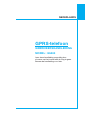 2
2
-
 3
3
-
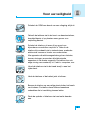 4
4
-
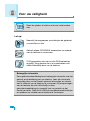 5
5
-
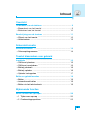 6
6
-
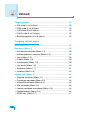 7
7
-
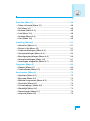 8
8
-
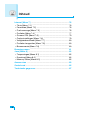 9
9
-
 10
10
-
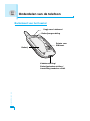 11
11
-
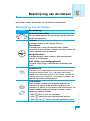 12
12
-
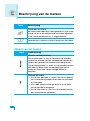 13
13
-
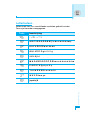 14
14
-
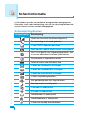 15
15
-
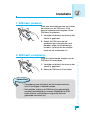 16
16
-
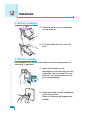 17
17
-
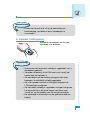 18
18
-
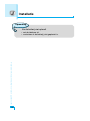 19
19
-
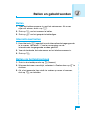 20
20
-
 21
21
-
 22
22
-
 23
23
-
 24
24
-
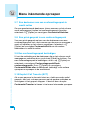 25
25
-
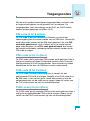 26
26
-
 27
27
-
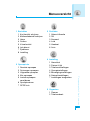 28
28
-
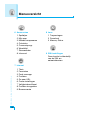 29
29
-
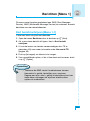 30
30
-
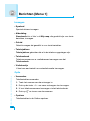 31
31
-
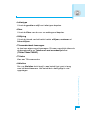 32
32
-
 33
33
-
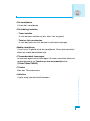 34
34
-
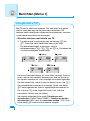 35
35
-
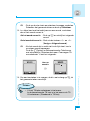 36
36
-
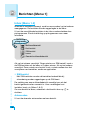 37
37
-
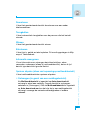 38
38
-
 39
39
-
 40
40
-
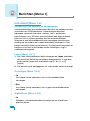 41
41
-
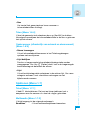 42
42
-
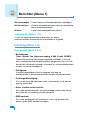 43
43
-
 44
44
-
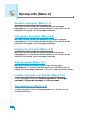 45
45
-
 46
46
-
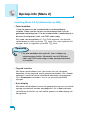 47
47
-
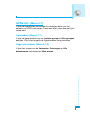 48
48
-
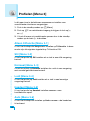 49
49
-
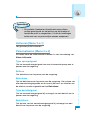 50
50
-
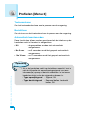 51
51
-
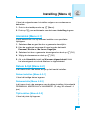 52
52
-
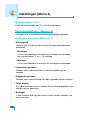 53
53
-
 54
54
-
 55
55
-
 56
56
-
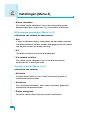 57
57
-
 58
58
-
 59
59
-
 60
60
-
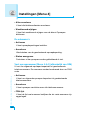 61
61
-
 62
62
-
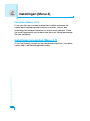 63
63
-
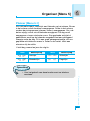 64
64
-
 65
65
-
 66
66
-
 67
67
-
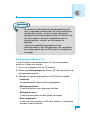 68
68
-
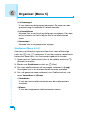 69
69
-
 70
70
-
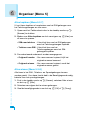 71
71
-
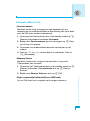 72
72
-
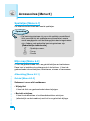 73
73
-
 74
74
-
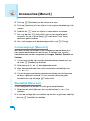 75
75
-
 76
76
-
 77
77
-
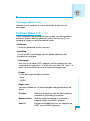 78
78
-
 79
79
-
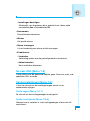 80
80
-
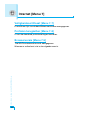 81
81
-
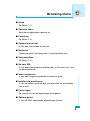 82
82
-
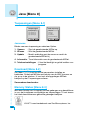 83
83
-
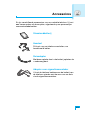 84
84
-
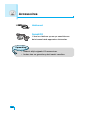 85
85
-
 86
86
-
 87
87
-
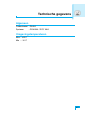 88
88
-
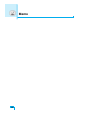 89
89
-
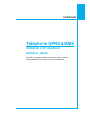 90
90
-
 91
91
-
 92
92
-
 93
93
-
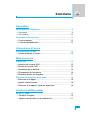 94
94
-
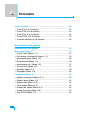 95
95
-
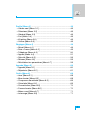 96
96
-
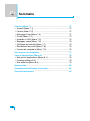 97
97
-
 98
98
-
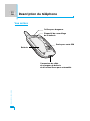 99
99
-
 100
100
-
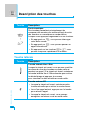 101
101
-
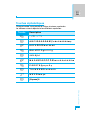 102
102
-
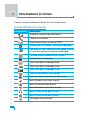 103
103
-
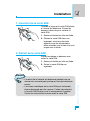 104
104
-
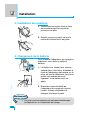 105
105
-
 106
106
-
 107
107
-
 108
108
-
 109
109
-
 110
110
-
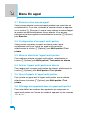 111
111
-
 112
112
-
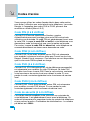 113
113
-
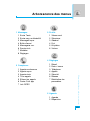 114
114
-
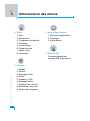 115
115
-
 116
116
-
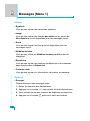 117
117
-
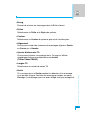 118
118
-
 119
119
-
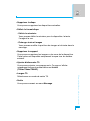 120
120
-
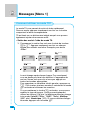 121
121
-
 122
122
-
 123
123
-
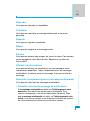 124
124
-
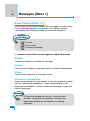 125
125
-
 126
126
-
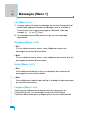 127
127
-
 128
128
-
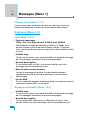 129
129
-
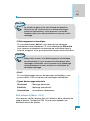 130
130
-
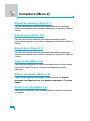 131
131
-
 132
132
-
 133
133
-
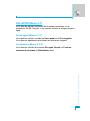 134
134
-
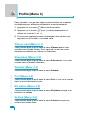 135
135
-
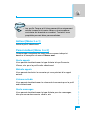 136
136
-
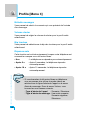 137
137
-
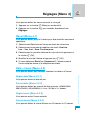 138
138
-
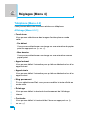 139
139
-
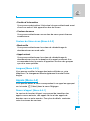 140
140
-
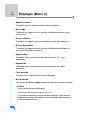 141
141
-
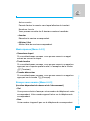 142
142
-
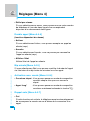 143
143
-
 144
144
-
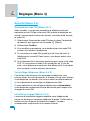 145
145
-
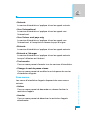 146
146
-
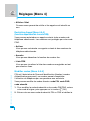 147
147
-
 148
148
-
 149
149
-
 150
150
-
 151
151
-
 152
152
-
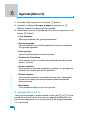 153
153
-
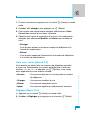 154
154
-
 155
155
-
 156
156
-
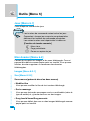 157
157
-
 158
158
-
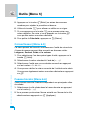 159
159
-
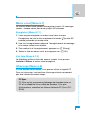 160
160
-
 161
161
-
 162
162
-
 163
163
-
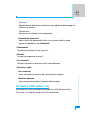 164
164
-
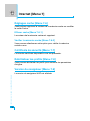 165
165
-
 166
166
-
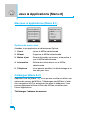 167
167
-
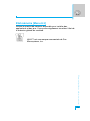 168
168
-
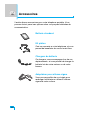 169
169
-
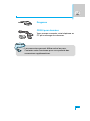 170
170
-
 171
171
-
 172
172
-
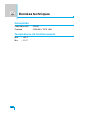 173
173
-
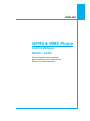 174
174
-
 175
175
-
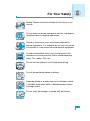 176
176
-
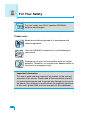 177
177
-
 178
178
-
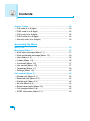 179
179
-
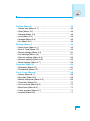 180
180
-
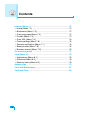 181
181
-
 182
182
-
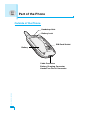 183
183
-
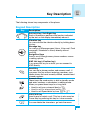 184
184
-
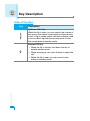 185
185
-
 186
186
-
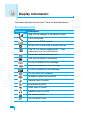 187
187
-
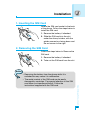 188
188
-
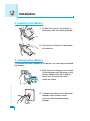 189
189
-
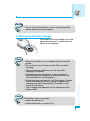 190
190
-
 191
191
-
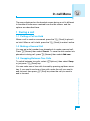 192
192
-
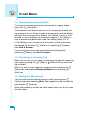 193
193
-
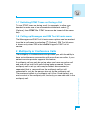 194
194
-
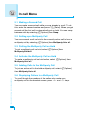 195
195
-
 196
196
-
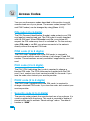 197
197
-
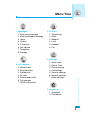 198
198
-
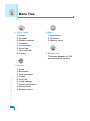 199
199
-
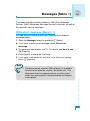 200
200
-
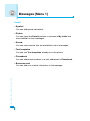 201
201
-
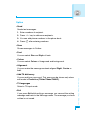 202
202
-
 203
203
-
 204
204
-
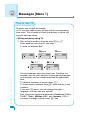 205
205
-
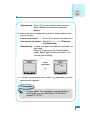 206
206
-
 207
207
-
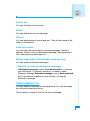 208
208
-
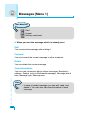 209
209
-
 210
210
-
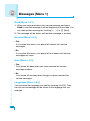 211
211
-
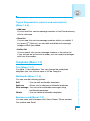 212
212
-
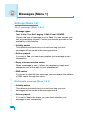 213
213
-
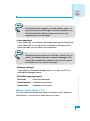 214
214
-
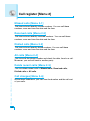 215
215
-
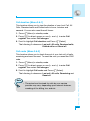 216
216
-
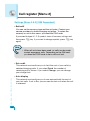 217
217
-
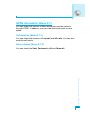 218
218
-
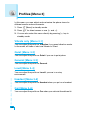 219
219
-
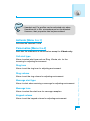 220
220
-
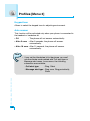 221
221
-
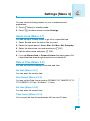 222
222
-
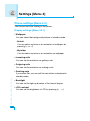 223
223
-
 224
224
-
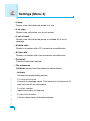 225
225
-
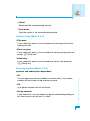 226
226
-
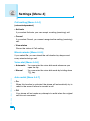 227
227
-
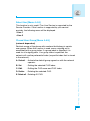 228
228
-
 229
229
-
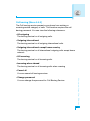 230
230
-
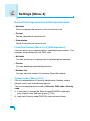 231
231
-
 232
232
-
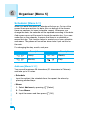 233
233
-
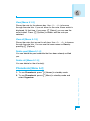 234
234
-
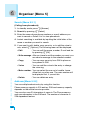 235
235
-
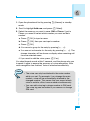 236
236
-
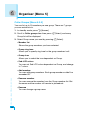 237
237
-
 238
238
-
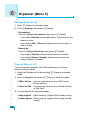 239
239
-
 240
240
-
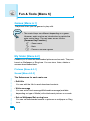 241
241
-
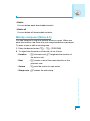 242
242
-
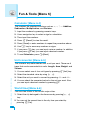 243
243
-
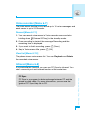 244
244
-
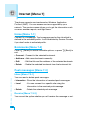 245
245
-
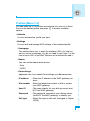 246
246
-
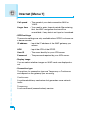 247
247
-
 248
248
-
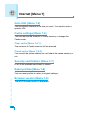 249
249
-
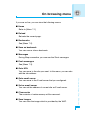 250
250
-
 251
251
-
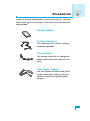 252
252
-
 253
253
-
 254
254
-
 255
255
-
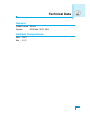 256
256
-
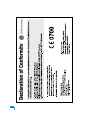 257
257
in andere talen
- English: LG G5400 User manual
- français: LG G5400 Manuel utilisateur